Page 1

Issued by
Information and Communication mobile
Haidenauplatz 1
D-81667 Munich
© Siemens AG 2004
All rights reserved. Subject to availability.
Rights of modification reserved.
Siemens Aktiengesellschaft
www.siemens-mobile.com
Silver Edition
MC60
Page 2
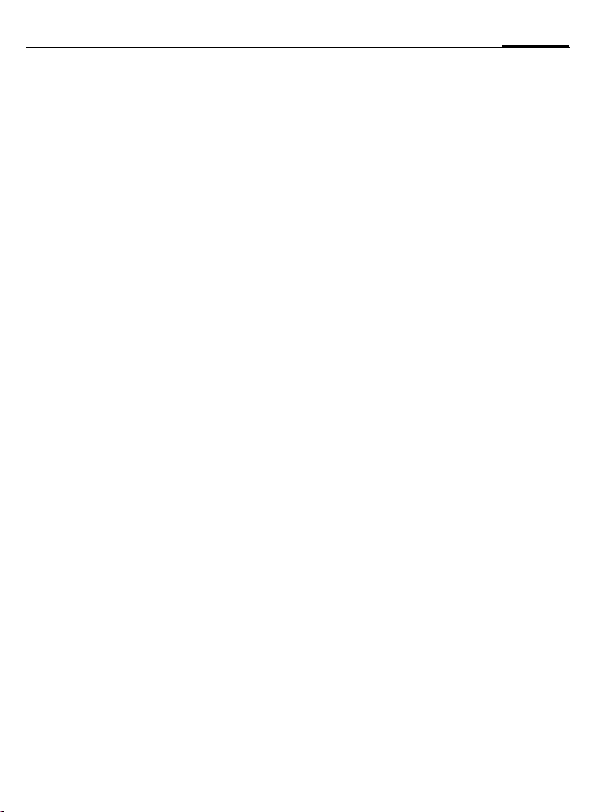
Inhoudsopgave 1
Veiligheidsvoorschriften ............ 3
Overzicht van de telefoon ......... 5
Displaysymbolen ........................ 7
Ingebruikname .......................... 8
SIM-kaart/batterij inzetten ........ 9
De batterij opladen ................ 10
In-/ uit-schakelen/pincode ........ 11
Toestel in- of uitschakelen ...... 11
Pincode invoeren ................... 11
Alarmnummer (SOS) .............. 11
Voor het eerst inschakelen ..... 11
Ontvangstsignaal ................... 11
Algemene aanwijzingen .......... 12
Gebruikershandleiding ........... 12
Menubesturing ...................... 12
Stand-by stand ....................... 12
Standaardfuncties .................... 13
Optiemenu’s .......................... 13
Markeermodus ....................... 13
Beveiliging ............................... 14
Codes .................................... 14
Inschakelingsbeveiliging ........ 15
Mijn mobiele telefoon ............. 16
Telefoneren .............................. 17
Nummer kiezen met de
cijfertoetsen .......................... 17
Gesprek beëindigen ............... 17
Volume instellen .................... 17
Nummer opnieuw bellen ........ 17
Als de verbinding bezet is ....... 18
Oproep aannemen ................. 19
Oproep afwijzen .....................19
Handsfree ..............................19
Wisselen tussen 2 gesprekken ...20
Conferentie ............................21
Gespreksmenu ....................... 21
Babyfoon ............................... 22
Tekstinvoer ............................... 23
Telefoonboek ........................... 27
<Nieuw item> ........................27
Opbellen (item selecteren) .....28
Item wijzigen ......................... 28
Foto toewijzen ....................... 28
<Overige boeken> .................. 29
Voice dialing .......................... 30
Groepen ................................. 31
Toonreeksen (DTMF) ..............32
Lijsten ....................................... 33
Tijd/Kosten ................................ 34
Camera ..................................... 35
Inschakelen ............................35
Opname .................................35
Fotoalbum ............................. 36
Voicemail/Mailbox .................... 37
SMS ........................................... 38
SMS-bericht opstellen/
verzenden ..............................38
Beeld & Geluid ........................ 39
SMS aan groep ....................... 40
SMS-bericht lezen ................... 41
Zie ook het trefwoordenregister aan het eind van de
gebruikshandleiding
Page 3
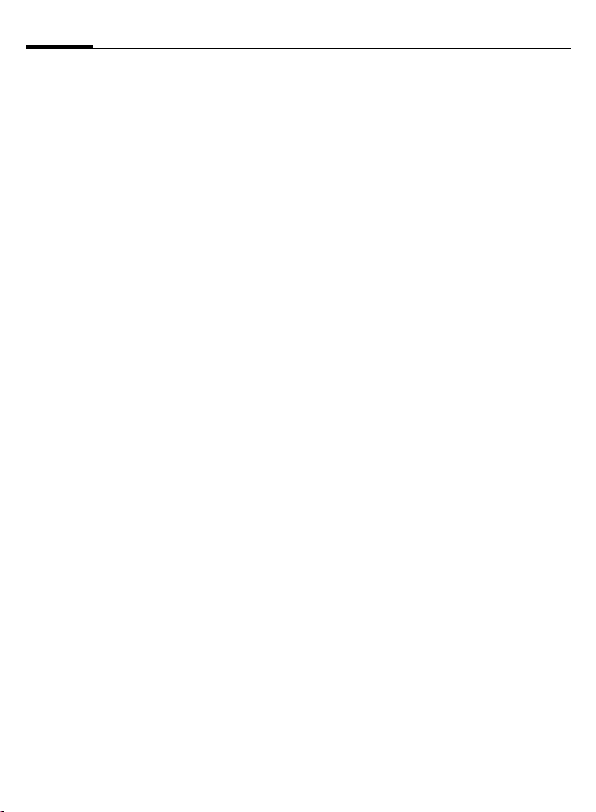
2 Inhoudsopgave
Lijsten .................................... 42
SMS-archief ........................... 43
SMS-profielen ........................ 44
MMS ......................................... 45
MMS-bericht opstellen/
verzenden .............................. 45
MMS- opties ........................... 47
MMS ontvangen .................... 47
MMS-bericht lezen ................. 48
MMS profielen ....................... 50
CB-diensten .............................. 51
Surf & Fun ................................ 52
Internetbrowser (WAP) ........... 52
Games & more ....................... 55
Instellingen .............................. 58
Profielen ................................ 58
Weergave .............................. 60
Geluid .................................... 62
Toetsen ................................. 64
Tst.instell. .............................. 64
Klok ....................................... 67
Verbinding ............................. 68
Beveiliging ............................. 71
Netwerk ................................. 73
Accessoires ............................ 75
Mijn menu ................................ 76
Organiser .................................. 77
Kalender ................................77
Afspraken ...............................77
Notities ..................................80
Gemiste afspraken .................. 80
Tijdzones ................................ 81
Extra's ....................................... 82
Wekker ...................................82
Rekenmachine ........................82
Valuta-calc. ............................ 83
Stopwatch ..............................83
Aftellen .................................. 84
Gesproken opdracht ...............84
Nwe. beltoon ......................... 85
SIM-diensten (optie) ............... 85
Sneltoetsen .............................. 86
Explorer .................................... 88
Siemens Data Suite .................. 90
Vragen & antwoorden ..............92
Klantenservice
(Customer Care) ....................... 95
Verzorging en onderhoud ........ 97
Apparaatgegevens ................... 98
Accessoires ............................... 99
Kwaliteitskeurmerk van
de batterij ............................... 101
Garantiecertificaat ................. 102
Menustructuur ....................... 104
SAR ......................................... 110
Trefwoordenregister .............. 112
Zie ook het trefwoordenregister aan het eind van de
gebruikshandleiding
Page 4
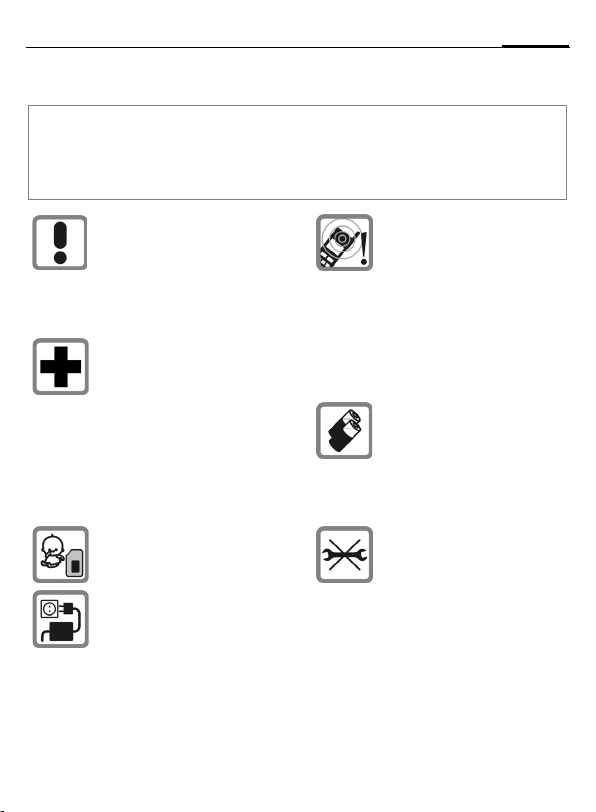
Veiligheidsvoorschriften
Advies voor ouders
Lees vóór gebruik van de telefoon aandachtig de gebruikershandleiding en de veiligheidsvoorschriften door.
Vertel uw kinderen over de inhoud ervan en de gevaren die het gebruik van de telefoon met
zich meebrengt.
3Veiligheidsvoorschriften
Houd bij gebruik van de telefoon
rekening met wettelijke voorschriften en plaatselijke beperkingen. Deze kunnen bijvoorbeeld gelden in vliegtuigen, bij
pompstations, in ziekenhuizen
of tijdens het autorijden.
De werking van medische apparatuur zoals hoortoestellen of
pacemakers kan worden gestoord. Houd ten minste een
afstand van 20 cm tussen de telefoon en pacemaker aan. Houd
de telefoon tijdens een gesprek
tegen het oor dat het verst is
verwijderd van de pacemaker.
Neem voor meer informatie contact op met uw arts.
De SIM-kaart kan worden verwijderd. Pas op! Kleine kinderen
kunnen deze kaart inslikken.
De netspanning (in Volt) die
wordt aangegeven op de lader
mag niet overschreden worden.
Anders kan de oplader ernstig
beschadigd raken.
De beltonen (pag. 63), de attentietonen (pag. 63) en bij handsfree bellen wordt het geluid via
de luidspreker weergegeven.
Houd de telefoon niet tegen het
oor wanneer hij overgaat c.q.
wanneer u de handsfree functie
(pag. 19) heeft ingeschakeld.
Dit kan tot ernstige, permanente
beschadiging van uw gehoor
leiden.
Gebruik uitsluitend originele
Siemens-batterijen (100% kwikzilvervrij) en -opladers. Anders
is schade aan gezondheid en
materiële schade niet uit te sluiten. De batterij kan bijvoorbeeld
exploderen.
De telefoon mag niet worden
geopend. Alleen voor het vervangen van de batterij, boven-,
onderschaal, toetsenbord of
de SIM-kaart is dat toegestaan.
U mag in geen geval de batterij
openen. Elke overige wijziging
van het toestel is niet toegestaan en leidt tot verlies van de
fabrieksgarantie.
Page 5
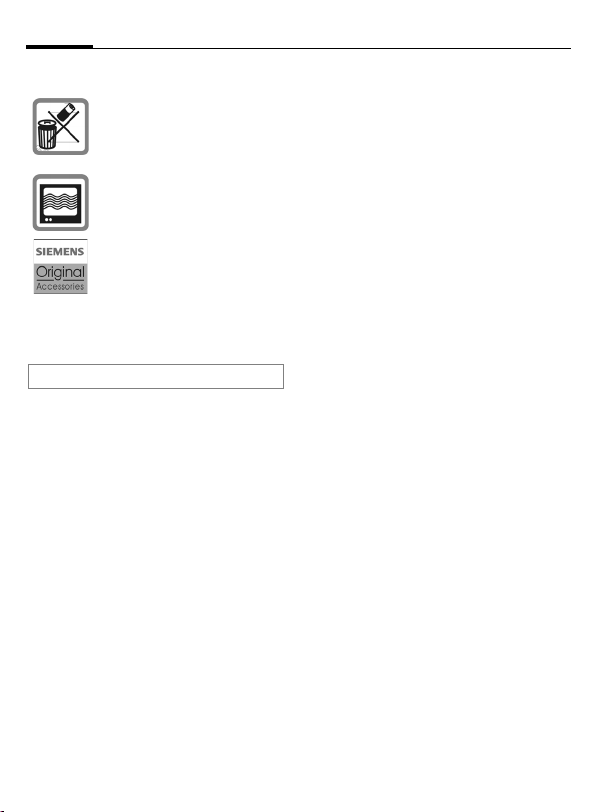
Veiligheidsvoorschriften4
Let op:
Lege batterijen en afgedankte
telefoons overeenkomstig de
wettelijke bepalingen voor de
afvalverwerking behandelen.
In de nabijheid van televisietoestellen, radio’s, pc’s enz. kan de
telefoon storingen veroorzaken.
Gebruik uitsluitend originele
Siemens-accessoires. Zo voorkomt u mogelijke materiële
schade of schade aan de gezondheid en kunt u er zeker van
zijn dat alle relevante bepalingen worden aangehouden.
Onjuist gebruik sluit elke garantie uit.
Page 6

Overzicht van de telefoon
1 A Verbindingstoets
Weergegeven/gemarkeerde telefoonnr. /naam
selecteren, oproepen aannemen. In de standby stand het laatstgekozen telefoonnummer
tonen.
B
2
Aan-/uit/eindetoets
• Indien uitgeschakeld: Lang indrukken om
de telefoon aan te zetten.
• Tijdens een gesprek of binnen een applica-
tie: Kort indrukken om de functie te beëindigen.
• In menu's: Kort indrukken om niveau terug
te gaan.
Lang indrukken om terug naar de standbystand te gaan.
• In de stand-by stand: Lang ingedrukt hou-
den om de telefoon uit te schakelen.
3 Navigatietoets boven/onder
Binnen lijsten, meldingen en menu’s:
I Omhoog/omlaag bladeren.
Tijdens het gesprek:
G Volumeregeling starten.
H Telefoonboek openen.
In de stand-by stand:
G
H Telefoonboek openen.
Voice-control (lang indrukken).
5Overzicht van de telefoon
_ªg
Provider
01.10.2003 10:10
Nw. MMS Menu
3 Navitgatietoets links/rechts
De actuele functies van deze toetsen verschijnen in de onderste regel van het display als
§Tekst§ of als symbool (bijv. Q).
Page 7
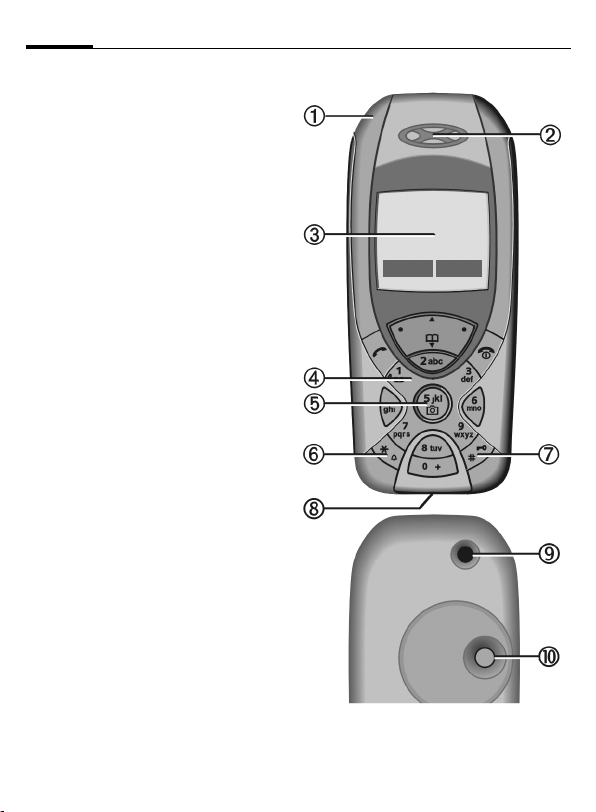
Overzicht van de telefoon6
1 Geïntegreerde antenne
Het gedeelte boven het batterijdeksel
niet onnodig afdekken. Dit vermindert de
ontvangstkwaliteit.
2 Luidspreker
3 Display
4 Invoertoetsen
5 5 Camera
Lang ingedrukt houden in de stand-by
stand:
Camerafunctie starten (pag. 82).
6
Beltoon
*
• Lang indrukken in de stand-by stand:
Alle signaalgeluiden in- of uitschakelen
(behalve de wekker).
• Lang indrukken bij een inkomend gesprek:
Beltoon alleen voor deze oproep
uitschakelen.
#
7
Toetsenblokkering
Lang indrukken in de stand-by stand:
Toetsblokkering in-/uitschakelen.
8 Aansluitpunt
Voor lader, headset etc.
9 Aansluiting voor externe antenne
: Cameraobjectief
_ªg
Provider
01.10.2003 10:10
Nw. MMS Menu
Page 8
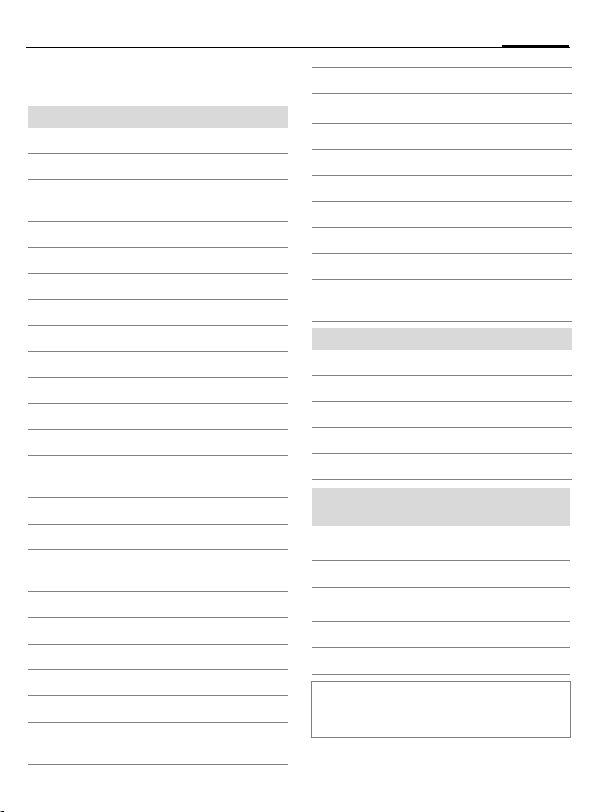
Displaysymbolen
Indicaties op het display (selectie)
Sterkte van het ontvangstsignaal.
_
Voortgang bij het opladen.
h
Laadtoestand van batterij,
d
bijv. 50%.
Telefoonboek
è
Gesprekslijsten
Z
É
Surf & Fun/providerpoort
Organiser
ç
Berichten
]
Camera
•
Extra’s
y
Bestandssysteem
Ñ
Instellingen
m
Alle oproepen worden doorge-
n
schakeld.
Signaaltoon uit.
j
Alleen kort belsignaal (pieptoon).
k
Alleen beltoon als de beller is
l
opgeslagen in het telefoonboek.
Ø
Alarm ingesteld.
Wekker actief.
Ö
µ
Toetsblokkering ingeschakeld.
Berichtgeheugen is vol.
T
²
Geen netwerktoegang mogelijk.
ABC/
Abc/abc
Indicator: hoofdletters of kleine
letters ingeschakeld.
T9
Abc
Tekstinvoer met T9.
Ingeschakeld en beschikbaar.
«
Aangemeld.
ª
Tijdelijk onderbroken.
GPRS-download.
©
WAP online.
Ê
WAP via GPRS online.
Ë
WAP geen netwerk.
Ì
Automatisch oproepen aanne-
±
men ingeschakeld.
Organizersymbolen (selectie)
Memo
u
Oproep
v
Afspraak
w
{
Verjaardag
Herdenkingsdag
È
Oproepen met de besturingstoets links
(selectie)
Tekstbericht ophalen.
…
MMS ontvangen.
í
MMS-instructies ophalen.
Û
\
Voicemail ontvangen.
Niet-aangenomen oproep.
Afhankelijk van de provider kunnen enkele
van de hier afgebeelde symbolen anders
zijn dan die op de telefoon.
7Displaysymbolen
Page 9
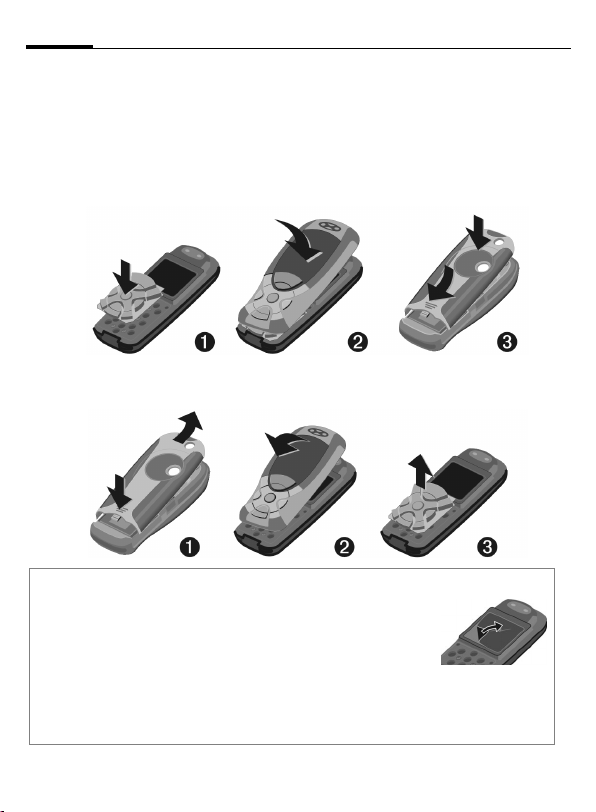
Ingebruikname8
Ingebruikname
De covers (voor en achter) van de behuizing en ook het toetsenbord kunnen
in een paar seconden worden vervangen, en dat zonder gereedschap
(CLIPit™ pag. 99). Schakel het toestel eerst uit:
In elkaar zetten
Uit elkaar halen
Opmerking
Het display van uw telefoon en de displayafdekking op de bovenschaal hebben bij levering een beschermende folie. Verwijder deze
voordat u de telefoon in elkaar zet.
De statische lading kan soms aan de rand van het display voor verkleuring zorgen, die echter na hooguit 10 minuten vanzelf weer verdwijnt.
Om beschadiging van het display te voorkomen, mag u het toestel niet zonder bovenschaal gebruiken.
Page 10
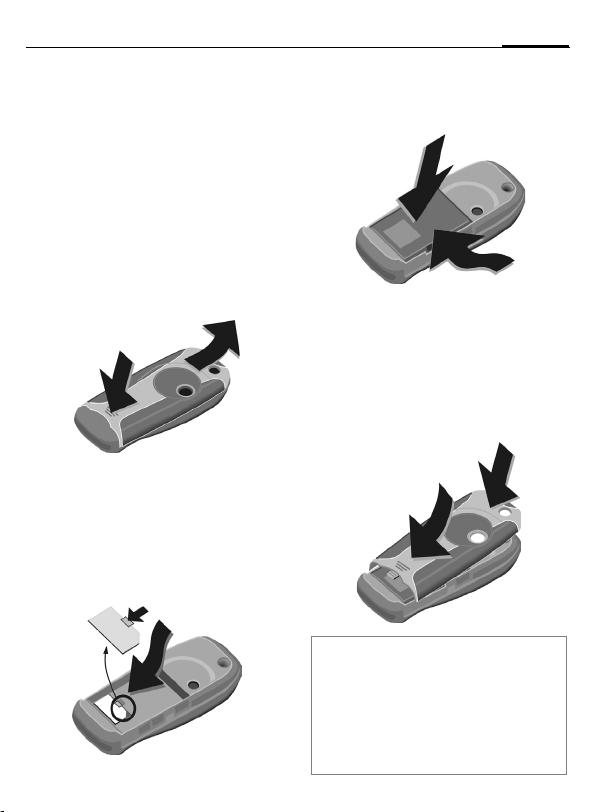
9Ingebruikname
SIM-kaart/batterij inzetten
Van uw provider krijgt u een SIMkaart, waarop alle belangrijke gegevens van uw toestel zijn opgeslagen.
Als de SIM-kaart in creditcardformaat
is geleverd, moet u het kleinere kaartje eruit halen en eventuele uitstekende randjes verwijderen.
Het geribbelde deel indrukken
dan het klepje in de richting van de
pijl naar voren/boven toe verwijderen
2.
1
• Plaats de SIM-kaart met de con-
tactzijden naar onderen plat in de
daarvoor bedoelde uitsparing.
Schuif het klepje met lichte druk
over de SIM-kaart
positie van de afgeschuinde hoek
letten).
3 (op de juiste
3
1,
2
• De batterij zijdelings aanbrengen
4 en vervolgens naar beneden
drukken
5, tot hij vastklikt.
4
5
• Om de batterij te verwijderen de
vergrendellip aan de zijkant indrukken indrukken, dan de batterij
verwijderen.
• Klepje aanbrengen
beneden schuiven
klikt.
6 en dan naar
7, tot hij vast-
6
7
Meer informatie
Schakel de telefoon uit voordat u de batterij
verwijdert!
Alleen 3 V SIM-kaarten worden ondersteund. Heeft u een oudere SIM-kaart,
neem dan contact op met uw provider.
Problemen met SIM-kaarten..........pag. 92
Page 11
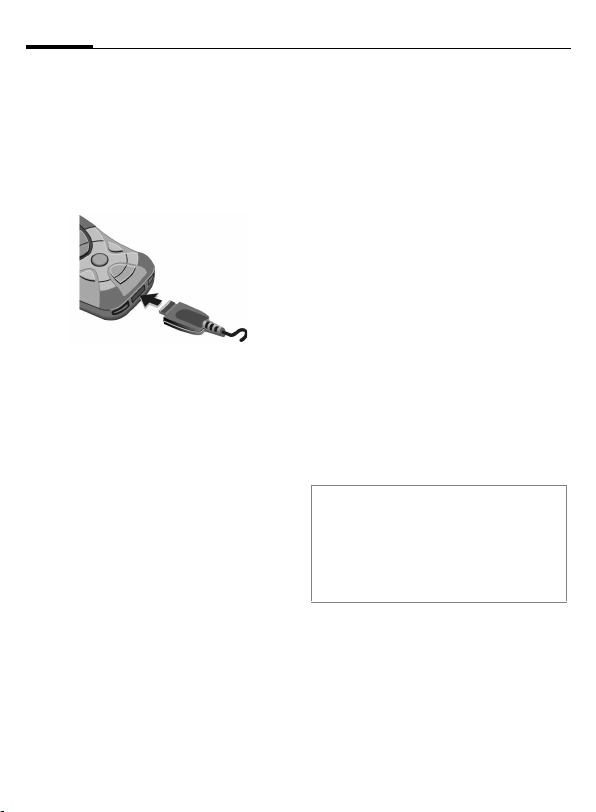
Ingebruikname10
De batterij opladen
De batterij is bij aflevering niet volledig opgeladen. Steek daarom het
oplaadsnoer onder in de telefoon,
steek het adaptergedeelte in het
stopcontact en laad de batterij ten
minste twee uren op.
Displayindicatie tijdens het opladen.
h Tijdens het opladen
Oplaadtijd
Een lege batterij is na ongeveer
2 uur volledig opgeladen. Het opladen dient te gebeuren bij temperaturen tussen 5 °C en 40 °C. Zodra deze
temperatuurlimiet met meer dan
5 °C wordt overschreden, begint als
waarschuwing het oplaadsymbool te
knipperen. De op de netadapter aangegeven netspanning mag niet worden overschreden (Bedrijfsduur,
pag. 98).
Het oplaadsymbool verschijnt niet
Als de batterij echt helemaal leeg is,
verschijnt het oplaadsymbool pas
zodra de oplader een tijdje is aangesloten. Het symbool verschijnt na
max. 2 uur. De batterij is in dit geval
na ca. 3–4 uur helemaal opgeladen.
Gebruik uitsluitend de meegeleverde
netadapter!
Batterijniveau-indicator
Geeft tijdens het gebruik het batterijniveau aan (leeg–vol):
adg
Wanneer de batterij bijna leeg is,
klinkt een signaal. Het batterijniveau
wordt alleen na een volledige oplaad- of ontlaadsessie correct weergegeven. Daarom mag u de batterij
niet onnodig verwijderen en het oplaadproces bij voorkeur niet voortijdig
beëindigen.
Meer informatie
De adapter wordt bij langdurig gebruik
warm. Dit is normaal en ongevaarlijk.
Wanneer de batterij langer dan 30 sec.
ontbreekt, moet de klok opnieuw worden
ingesteld.
Page 12
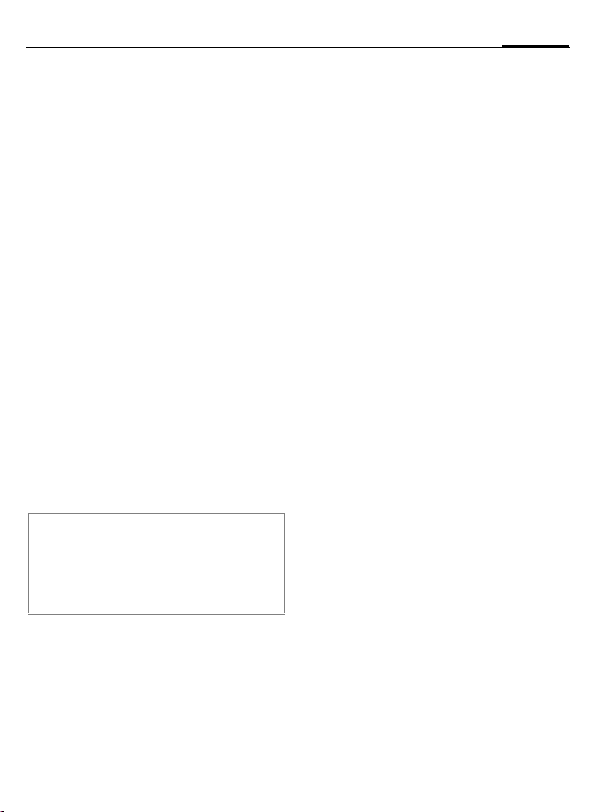
In-/uit-schakelen/pincode
11In-/uit-schakelen/pincode
Toestel in- of uitschakelen
B
De aan/uit/einde-toets
lang indrukken.
Pincode invoeren
U kunt de SIM-kaart beveiligen met
een pincode van 4- tot 8- cijfers.
J
§OK§ Ter bevestiging op de na-
Meer informatie
Pincode wijzigen ...........................pag. 14
Blokkering van de
SIM-kaart opheffen........................pag. 15
Instelling van de klok ....................pag. 67
Voer met de cijfertoetsen
de pincode in. Om te zorgen dat niemand uw pincode kan lezen op het
display, verschijnen hierbij in plaats van cijfers
. Invoerfouten corri-
****
geert u met §
vigatietoets rechts drukken. De aanmelding bij
het netwerk duurt enkele
seconden.
Wissen§
.
Alarmnummer (SOS)
Gebruik dit nummer uitsluitend in
noodgevallen!
Door op de linker navigatietoets §SOS§
te drukken, kunt u ook zonder SIMkaart of pincode het alarmnummer
bellen (niet in alle landen mogelijk).
Voor het eerst inschakelen
Tijd/datum
De klok bij de ingebruikname eenmaal correct instellen.
§Ja§ Indrukken.
J
§OK§ Indrukken. De tijd en da-
Eerst de datum
(dag/maand/jaar),
dan de tijd (24 uur incl.
seconden) invoeren.
tum zijn nu bijgewerkt.
Tijdzones
Selecteer de tijdzone waarin u zich
op dat moment bevindt.
I
§Instellen§ ... en leg deze vast.
Selecteer de gewenste
tijdzone uit de lijst …
Ontvangstsignaal
_ Sterk ontvangstsignaal.
^ Door een zwak signaal
verslechtert de spreekkwaliteit en dit kan zelfs
tot het verbreken van de
verbinding leiden. Wijzig
in dit geval uw locatie.
Page 13
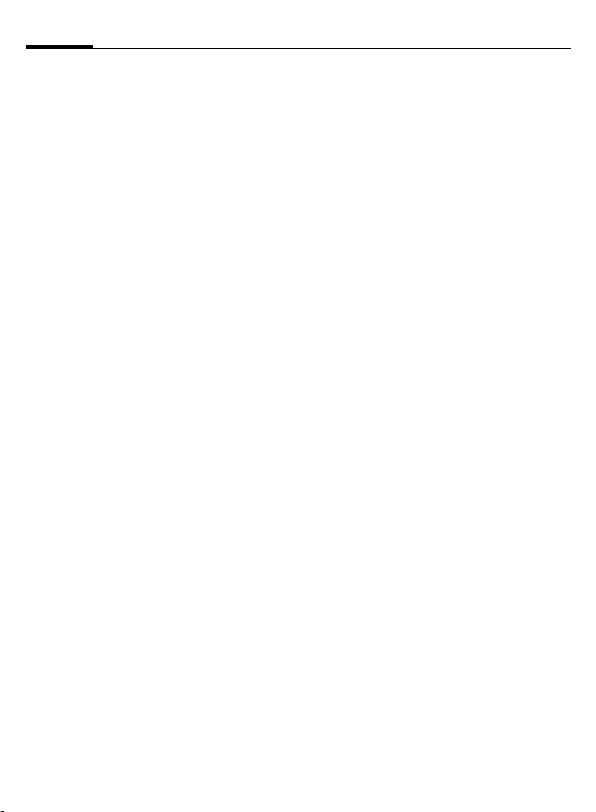
Algemene aanwijzingen12
Algemene aanwijzingen
Gebruikershandleiding
De volgende symbolen worden gebruikt om de bediening te verduidelijken:
Getallen of letters invoeren.
J
Aan/uit/eindetoets
B
Verbindingstoets.
A
F
I
§Menu§ Weergave van een functie.
L
Navigatietoets (links/rechts)
indrukken.
Navigatietoets (boven/onder)
indrukken.
Functie afhankelijk van provider, waarvoor mogelijk afzonderlijke registratie nodig is.
Zonder SIM-kaart
Wanneer u de telefoon zonder SIMkaart inschakelt, kunt u sommige
functies tóch nog gebruiken.
§Menu§ De functies worden weer-
§SOS§ Alarmnummers bellen.
gegeven.
Menubesturing
In de gebruikershandleiding worden
de stappen voor het instellen van
een functie in een beknopte versie
weergegeven.
Bijvoorbeeld.
Het openen van de gesprekslijst van
inkomende oproepen in beknopte
vorm:
Z
¢
§Menu§
Dit bevat de volgende stappen:
§Menu§ Hoofdmenu openen.
¢ Selectie
§Kies§ Bevestiging.
¢ Gemiste opr.
Z
Gemiste opr.
, dan functie
Stand-by stand
Functiebeschrijvingen beginnen
meestal vanuit de stand-by stand.
De telefoon bevindt zich in de stand-
by stand en is stand-by, nadat de
naam van de provider op het display
verschijnt.
B
Door de aan/uit eindetoets lang in te drukken,
keert u vanuit elke situatie
terug naar de stand-by
stand.
Page 14
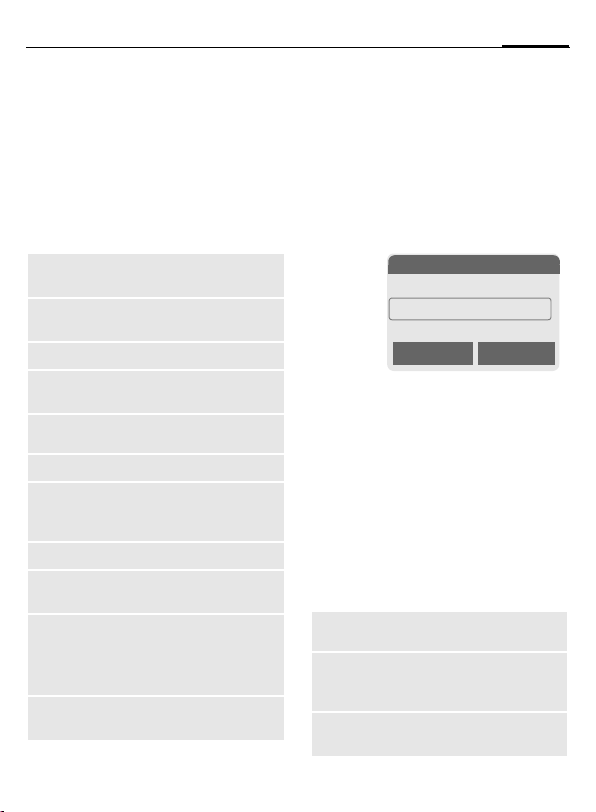
13Standaardfuncties
Standaardfuncties
Optiemenu’s
De functies worden in optiemenu’s
aangeboden. Herhaaldelijk voorkomende functies zijn hier samengevoegd.
§Opties§
Bewerk.
Capaciteit
Lezen
Wissen /
Alles wissen
Nieuwe
invoer
Zend MMS
Verzenden
Opslaan
Sorteren
Tekstinvoer
(pag. 23)
Naam
wijzigen
Menu openen.
Open het item dat u wilt
wijzigen.
Weergave van de geheugencapaciteit.
Item weergeven
Item wissen/alle items na
een controlevraag wissen.
Nieuw item aanmaken.
Item als MMS verzenden.
Telefoonnummer invoeren
of uit het telefoonboek kiezen, vervolgens verzenden.
Item opslaan.
Sorteercriteria instellen
(alfabetisch, type, tijd).
T9-voorkeur: T9-onder-
steuning in-/uitschakelen.
Invoertaal: Taal voor de
tekst selecteren.
Gemarkeerd item een
andere naam geven.
Markeermodus
Bij sommige functies (bijv. het telefoonboek) kunnen één of meerdere
items in een lijst gemarkeerd worden,
om gezamenlijk een functie op te
roepen.
§Opties§
Markeren Markeermodus activeren.
Als een niet-gemarkeerd item is geselecteerd, kan dit alsnog gemarkeerd
worden:
§Markeren§ Actueel item wordt ge-
Als een gemarkeerd item is geselecteerd, kan deze markering ongedaan
worden gemaakt:
§Deselect§ Markering voor het actue-
Andere markeringsfuncties:
Alles
marker.
Alles
demark.
Wis gemark.
Menu openen.
N Telefoonboek Ú
o Anna
o Barbara
p Carol
Opties Markeren
markeerd.
le item ongedaan maken.
Alle items markeren.
De markering bij alle gemarkeerde items ongedaan
maken.
Alle gemarkeerde items
worden gewist.
Page 15
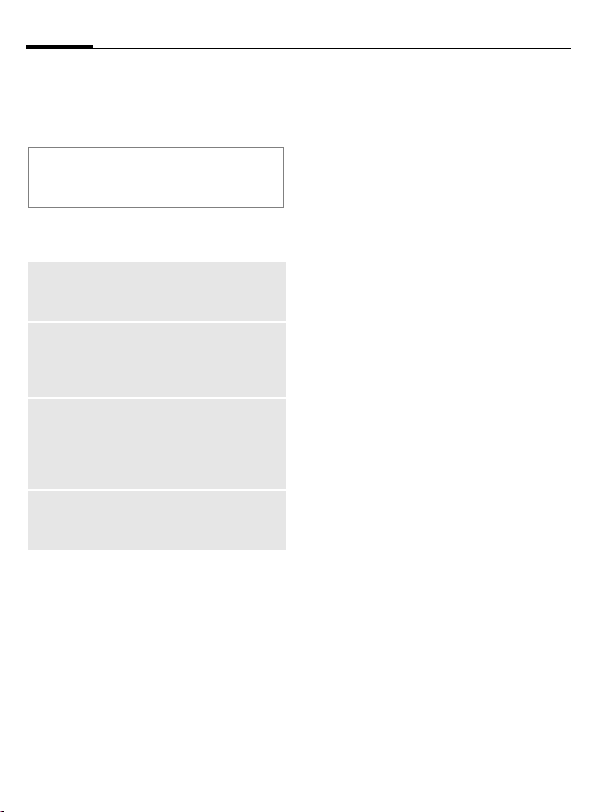
Beveiliging14
Beveiliging
Telefoon en SIM-kaart zijn via meerdere codes beveiligd tegen misbruik.
Bewaar deze codes op een veilige en
vaste plaats waar u ze altijd kunt terugvinden.
Codes
Pincode
Pin2code
PUK
PUK2
Toestelcode
Beveiligt uw SIM-kaart
(persoonlijk identificatienummer).
Is vereist om de gesprekskostenweergave in te stellen en
voor extra functies van speciale
SIM-kaarten.
PUK-code. Hiermee worden
SIM-kaarten die na invoer van
een onjuiste pincode zijn geblokkeerd, weer gedeblokkeerd.
Beveiligt uw telefoon. Deze
code moet u bij de eerste beveiligingsinstelling zelf vastleggen.
§Menu§ ¢ m ¢ Beveiliging ¢ Codes
¢ functie selecteren.
PIN-gebruik
Direct na het aanzetten vraagt
het toestel meestal om de pincode.
U kunt deze controle uitschakelen,
maar riskeert dan wel dat ook onbevoegden het toestel kunnen gebruiken. Bij sommige providers kunt
u deze beveiliging niet uitschakelen.
§Kies§ Indrukken.
J Pincode invoeren.
§OK§ Invoer bevestigen.
§Wijzigen§ Indrukken.
§OK§ Bevestigen.
PIN wijzigen
U kunt de pincode wijzigen in een
getal (van 4 tot 8 cijfers) dat u beter
kunt onthouden.
J Actuele pincode invoeren.
§OK§ Indrukken.
§OK§ Nieuwe pincode invoeren.
J
,
§OK§ Nieuwe pincode herhalen.
J
,
PIN2 wijzigen
(Alleen als PIN 2 beschikbaar is).
Procedure zoals bij PIN wijzigen.
Page 16
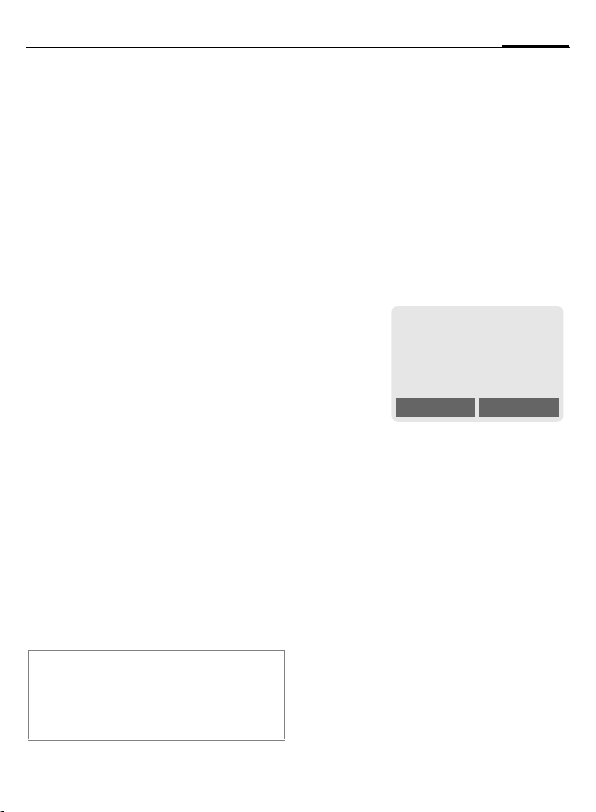
15Beveiliging
§Menu§ ¢ m ¢ Beveiliging ¢ Codes
Tel.code wijz.
(Telefooncode wijzigen)
De toestelcode wordt bij het eerste
gesprek van een door de toestelcode
beveiligde functie (bijv. babyfoon,
pag. 22) door u zelf bepaald (4- tot
8-cijferig getal). Deze code geldt dan
voortaan voor alle beveiligde functies.
Wanneer driemaal achter elkaar
een onjuiste toestelcode wordt ingevoerd, wordt de toegang tot de toestelcode en tot alle functies die hier
gebruik van maken, geblokkeerd.
Neem dan contact op met de klantenservice van Siemens (pag. 95).
Blokkering SIM-kaart
opheffen
Als driemaal achter elkaar een onjuiste pincode is ingevoerd, wordt de
SIM-kaart geblokkeerd. Voer de PUKcode in (MASTER PIN) die bij uw SIMkaart hoort en die u tegelijk met de
SIM-kaart van uw provider heeft ontvangen. Neem contact op met uw
provider als u de PUKcode (MASTER
PIN) kwijt bent.
Meer informatie
Screensaver .................................. pag. 60
Auto.toetsblok ...............................pag. 64
Meer veiligheidsinstellingen ..........pag. 71
Inschakelingsbeveiliging
Ook als de beveiliging met pincode
is uitgeschakeld, (pag. 14) moet inschakeling van het toestel bevestigd
worden.
Dit voorkomt dat u de telefoon per
ongeluk inschakelt, bijv. wanneer
u de telefoon in uw zak draagt of als
u zich in een vliegtuig bevindt.
B
§OK§ Indrukken. De telefoon
§Annulern§ Indrukken of niets doen.
Lang indrukken.
Toestel inschakelen?
OK Annulern
wordt ingeschakeld.
De inschakelprocedure
wordt afgebroken.
Page 17
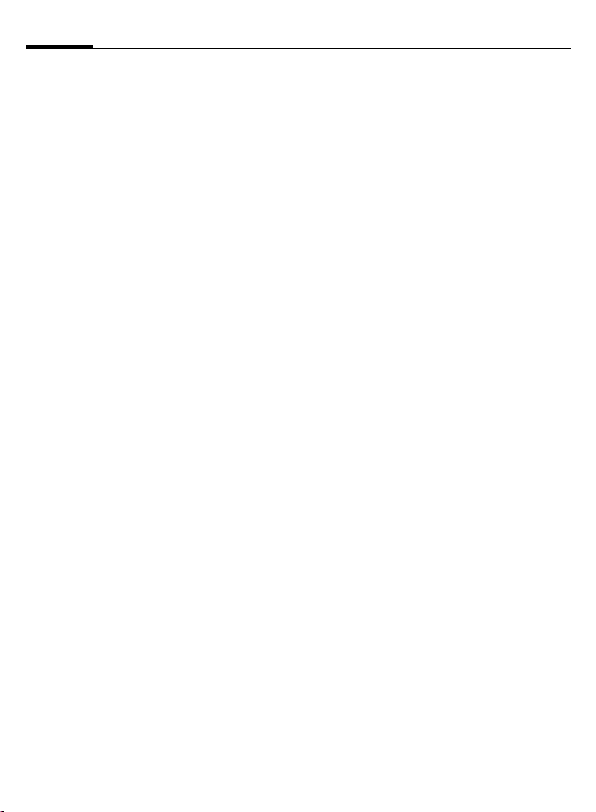
Mijn mobiele telefoon16
Mijn mobiele telefoon
Stel de volgende variabelen van uw
telefoon geheel naar eigen wens in
om het toestel een persoonlijk karakter te geven:
Beltonen
Wijs individuele beltonen aan belgroepen of gebeurtenissen toe
(pag. 63).
Foto’s
Wijs individuele afbeeldingen of foto’s aan uw telefoonboekitem toe
(pag. 28).
Animaties
Selecteer een start-/uitschakelanimatie (pag. 61) en een eigen begroetingstekst (pag. 61).
Screensaver
Selecteer een analoge klok of kies
een afbeelding (pag. 60).
(Provider-)Operator
Selecteer een eigen afbeelding voor
weergave op het display in de standby stand (pag. 60).
Achtergrond
Selecteer uw permanente achtergrondbeeld (pag. 60).
Applicaties
Laad uw eigen applicaties van internet (pag. 56).
Kleurschema's
Een kleurschema voor de displayweergave selecteren (pag. 60).
Waar kan ik wat vinden?
Extra beltonen, logo’s, animaties en
Java-applicaties kunt u bij uw provider of rechtstreeks bij Siemens betrekken.
Providerportaal
Afhankelijk van uw provider heeft
u via menu’s of leestekens met uw
telefoon rechtstreeks toegang tot
de providerpoort. Neem a.u.b. contact op met uw provider voor nadere
informatie m.b.t. deze service.
Mijn menu
Stel uw eigen menu samen waarin
u de meest gebruikte functies, telefoonnummers of WAP-pagina’s kunt
opnemen (pag. 76).
Page 18

17Telefoneren
Telefoneren
Nummer kiezen met de cijfertoetsen
Het toestel moet aan staan (stand-by
stand).
J
A
Gesprek beëindigen
B
Telefoonnummer intoetsen (altijd met het netnummer/internationaal
toegangsnummer).
§Wissen§ Kort indrukken om
het laatste teken te verwijderen, lang indrukken
om het hele telefoonnummer te verwijderen.
Verbindingstoets indrukken. Het weergegeven
telefoonnummer wordt
gebeld.
Einde-toets kort indrukken. Druk ook op deze
toets wanneer uw gesprekspartner de verbinding als eerste heeft
verbroken.
Volume instellen
G
Wanneer u in de auto een handsfreeinstallatie gebruikt, heeft het ingestelde handsfree-volume geen invloed op de volume-instelling van de
telefoon.
Met de navigatietoets
boven start u de volumeregeling. Daarna boven/
onder op de toets drukken
om het volume te regelen
(alleen tijdens het gesprek mogelijk).
Nummer opnieuw bellen
Het laatstgekozen telefoonnummer
opnieuw kiezen:
A
Andere eerder gekozen telefoonnummers opnieuw kiezen:
A
I
A
Verbindingsknop twee keer
indrukken.
Verbindingstoets één keer
indrukken.
In de lijst het gewenste
telefoonnummer selecteren, en dan om te kiezen
op ...
... drukken.
Page 19
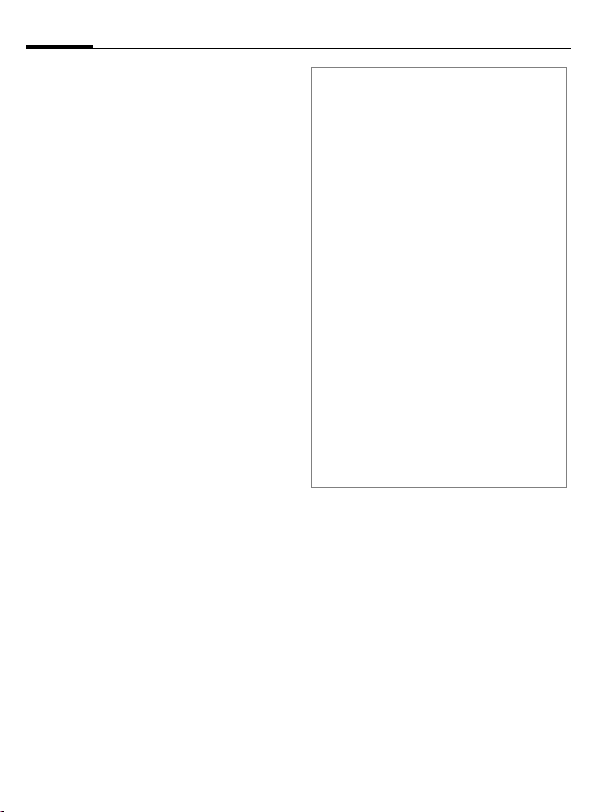
Telefoneren18
Als de verbinding bezet is
Als een toestel bezet is of door netwerkproblemen niet bereikbaar is,
hebt u de volgende mogelijkheden
(afhankelijk van uw provider). Door
een inkomende oproep of door een
telefoontoets in te drukken worden
deze functies onderbroken.
Ofwel
Automatische nummerherhaling
§AutoHerh§ Indrukken. Het telefoon-
of
Terugbellen b
§Terugbellen§
Herinnering
§Prompt§ Indrukken. Na 15 minuten
nummer wordt automatisch tienmaal met oplopende tussentijden
gebeld. Beëindigen met:
Einde-toets.
B
Indrukken. Zodra de bezette verbinding weer vrij is,
hoort u de beltoon. Met de
verbindingstoets kiest
u het telefoonnummer.
herinnert een signaaltoon
u eraan dat u het weergegeven telefoonnummer
nog een keer moet bellen.
Meer informatie
Tel.nr. in tel.boek
opslaan .........................................pag. 27
y§menu§ Gespreksmenu .............pag. 21
§Handsfr.§ Handsfree....................pag. 19
Anoniem bellen
(zonder nummerweergave) ...........pag. 64
Microfoon uit..................................pag. 21
Voice dialing ..................................pag. 30
Auto.toetsblok................................pag. 64
Internationale toegangsnummers
0
§+Lijst§ Drukken en het land
Nummer-memo
U kunt tijdens het gesprek een telefoonnummer invoeren met de toetsen. Uw gesprekspartner hoort deze invoer. Na afloop
van het gesprek kan dit nummer dan opgeslagen of gebeld worden.
Lang indrukken tot het teken
„+“-verschijnt.
selecteren.
Page 20
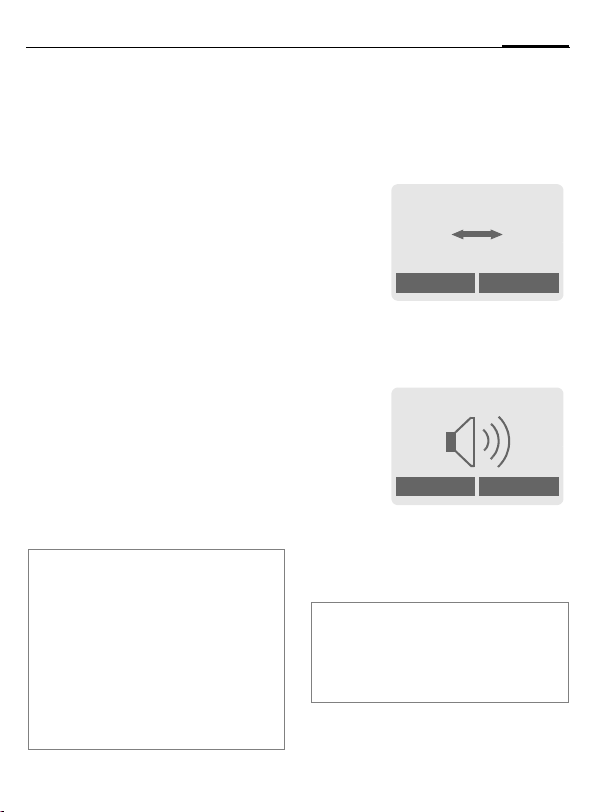
19Telefoneren
Oproep aannemen
Het toestel moet aan staan (stand-by
stand). Een inkomende oproep onderbreekt elk ander gebruik van de
telefoon.
§Beantw.§ Indrukken.
of
A
Een via het net overgedragen telefoonnummer wordt weergegeven
c.q. de bijbehorende naam, als deze
in het telefoonboek (pag. 27) is opgenomen. Bovendien kan op het
scherm verschijnen (instellingen
pag. 28).
Indrukken.
Oproep afwijzen
§Afwijzen§ Indrukken. Oproep door-
Of
B
Let op
Neem altijd eerst de oproep aan voordat
u de telefoon tegen het oor houdt. Zo voorkomt u schade aan het gehoor door al te
luide beltonen!
Meer informatie
Gemiste gesprekken ...............pag. 33
Een oproep aannemen met
een willekeurige toets....................pag. 64
Beltoon uitschakelen .....................pag. 62
schakelen, zie pag. 64.
Kort indrukken.
Handsfree
U kunt tijdens een gesprek de telefoon neerleggen (handsfree spreken). In dat geval wordt het geluid
via de luidspreker weergegeven.
_g
vv
Carol
Handsfr.
§Handsfr.§ Handsfree activeren.
§Ja§ inschakelen.
_g
Handsfr.
I
§Handsfr.§ Uitschakelen.
Attentie!
Deactiveer „handsfree telefoneren“
altijd voordat u de telefoon bij uw oor
houdt. Zo voorkomt u gehoorbeschadiging!
y§menu§ Gespreksmenu ..............pag. 21
Het volume regelen met
de navigatietoets.
% menu
% menu
Page 21
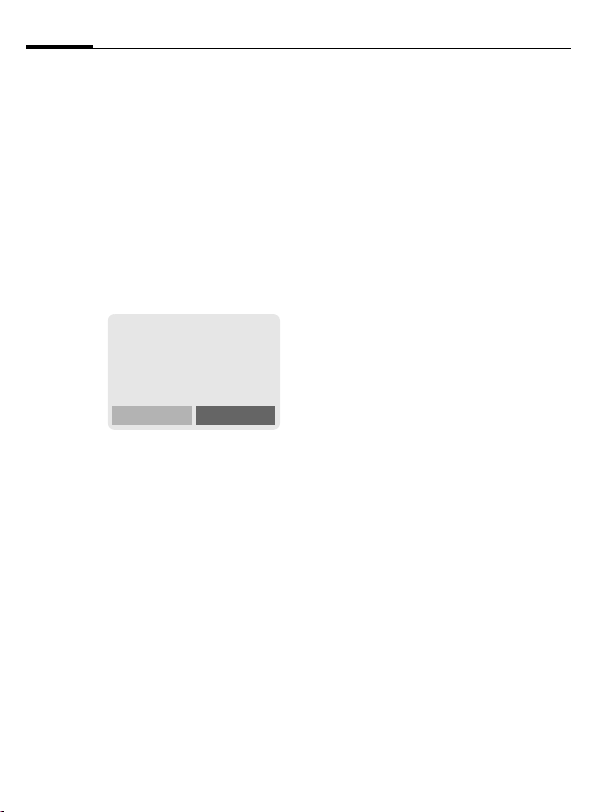
Telefoneren20
Wisselen tussen
2 gesprekken
Een tweede verbinding tot stand
brengen
U kunt tijdens een gesprek een nieuwe telefoonverbinding maken.
y§menu§ Gespreksmenu openen
In wacht Het huidige gesprek
Nu kiest u het nieuwe telefoonnummer (telefoonboek
Zodra die verbinding tot stand is gebracht:
y§menu§ Gespreksmenu openen
Wissel Tussen gesprekken heen
• Actief gesprek beëindigen
B
wordt in de wachtstand
gezet.
_g
Gesprek in wacht
Terug
).
H
en weer schakelen.
Het actieve gesprek
beëindigen en met §Ja§ bevestigen. U bent met de
andere gesprekspartner
verbonden.
Bellen tijdens een gesprek
Soms moet u zich voor deze functie
bij uw provider laten registreren en
de telefoon daarvoor instellen
(pag. 64). Als u tijdens een gesprek
een speciale signaaltoon hoort, komt
er een tweede oproep binnen. U hebt
dan de volgende mogelijkheden:
• De nieuwe oproep eveneens aannemen (zonder het eerste gesprek te
beëindigen).
§Wissel§ De nieuwe oproep aanne-
Voor het wisselen tussen beide gesprekken handelt u zoals boven beschreven.
Gesprek(ken) beëindigen:
Einde-toets indrukken
melding: Terug naar gesprek in wacht?
heeft u de volgende mogelijkheden:
§Ja§ U neemt het gesprek uit
§Nee§ U beëindigt ook het
• Nieuw gesprek afwijzen
§Afwijzen§ Indrukken.
of
§Omleidng§ Het nieuwe gesprek
• Huidig gesprek beëindigen, nieuwe
B
§Beantw.§ Het nieuwe gesprek
men en het huidige gesprek in de wachtstand
zetten.
de wachtstand aan.
tweede gesprek.
wordt doorgeschakeld
naar bijv. de mailbox.
oproep aannemen
Het actieve gesprek
beëindigen.
aannemen.
B
. Na de
Page 22
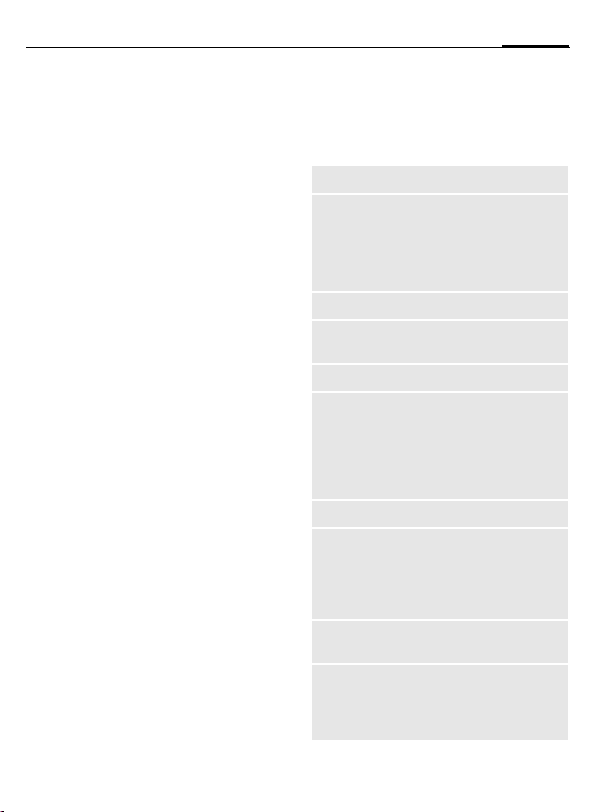
21Telefoneren
Conferentie
U belt achtereenvolgens met max.
5 deelnemers en verbindt iedereen
daarna met elkaar in de conferentieschakeling. Soms ondersteunt de
provider niet alle beschreven functies of moeten de functies afzonderlijk worden geopend. U hebt een
verbinding tot stand gebracht:
y§menu§ Menu openen en In
J
y§menu§ … Menu openen en Confe-
Deze procedure herhalen tot alle
gesprekspartners (max. 5) bijgeschakeld zijn.
Beëindigen
B
wachtselecteren. Het hui-
dige gesprek wordt in de
wachtstand gezet.
Kies nu een nieuw telefoonnummer. Zodra de
nieuwe verbinding tot
stand is gebracht .…
rentie selecteren. Het ge-
sprek in de wachtstand
wordt nu bijgeschakeld.
Met de Einde-toets worden alle gesprekken van
de telefonische vergadering beëindigd.
Gespreksmenu
De volgende functies zijn uitsluitend
beschikbaar tijdens een gesprek:
y§menu§ Menu openen.
In wacht
Microfoon
aan
Handsfree
Volume
Conferentie
Tijd/Kosten
DTMF verz.
Doorverbin-
denL
Hoofdmenu
Gesprekstatus
(pag. 20)
Als de microfoon is uitgeschakeld, kan de gesprekspartner u niet horen (muteschakeling).
Ook:
* Lang indrukken.
(pag. 19)
Luidsprekervolume
instellen.
(zie links)
Weergave van de tot nu
toe verstreken gesprekstijd en (indien ingesteld,
pag. 34) de tot nu toe gemaakte gesprekskosten
tijdens deze verbinding.
(pag. 32)
De oorspronkelijke oproep
wordt met de tweede verbonden. Voor u zijn beide
gesprekken daarmee
beëindigd.
Toegang tot het hoofdmenu.
Overzicht van alle wachtende en actieve gesprekken (bijv. deelnemers aan
een conferentie).
Page 23
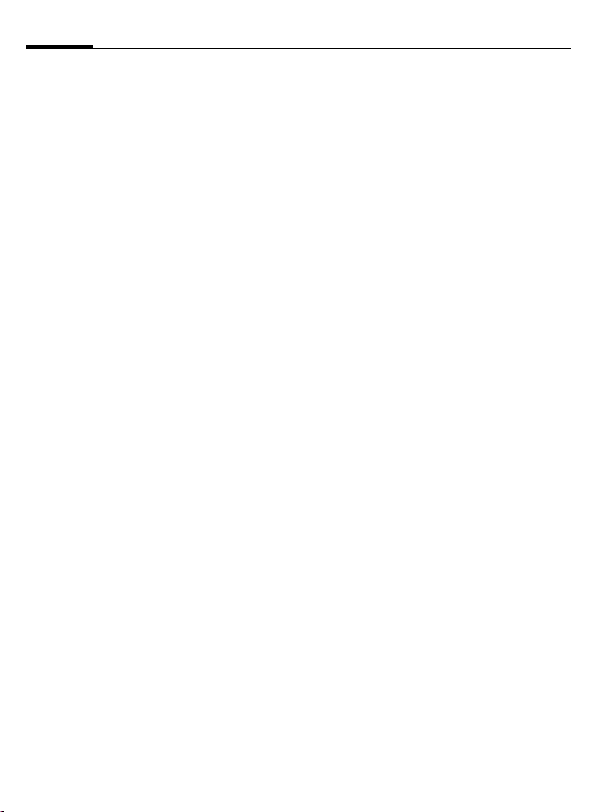
Telefoneren22
Babyfoon
Wanneer deze functie is ingeschakeld, kan slechts één telefoonnummer worden gebeld.
Inschakelen
§Menu§ ¢ m ¢ Beveiliging
¢
Babyfoon
§Kies§ Indrukken.
J
De toestelcode (4- tot 8-cijfers)
wordt bij het eerste gebruik van de
functie door u gedefinieerd en ingevoerd.
Zorg ervoor dat u de code niet vergeet
(zie ook pag. 14)!
§OK§ Invoer bevestigen.
§Wijzigen§ Indrukken.
·/J
§OK§ „Aan“ bevestigen.
Toepassen
Om te selecteren de navigatietoets
rechts lang indrukken.
Uitschakelen
#
J Toestelcode invoeren.
§OK§ Invoer bevestigen.
§Wijzigen§ Indrukken.
§OK§ „Uit“ bevestigen.
Toestelcode invoeren.
Telefoonnr. uit het telefoonboek (pag. 27) selecteren of opnieuw
invoeren.
Lang indrukken.
Page 24
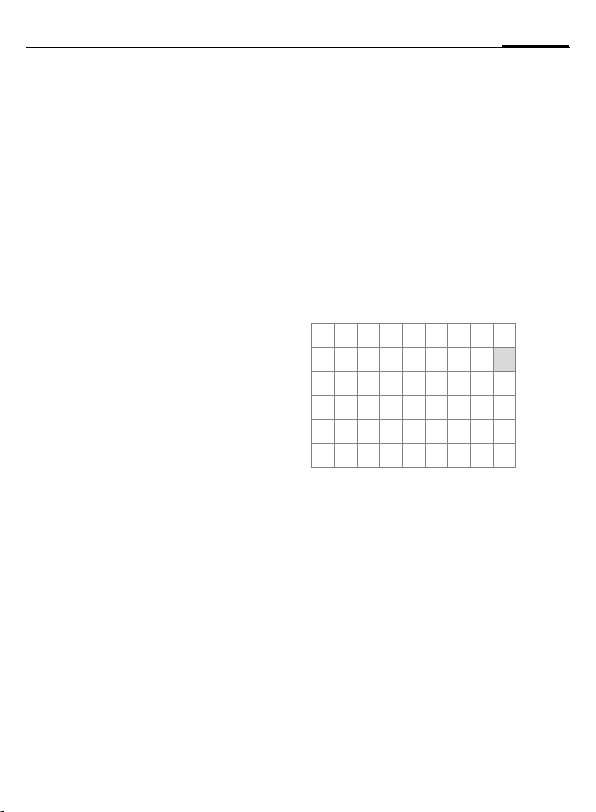
23Tekstinvoer
Tekstinvoer
Tekstinvoer zonder T9
Meerdere keren op de cijfertoetsen
drukken tot het gewenste teken verschijnt. De cursor springt na een korte onderbreking naar de volgende
positie. Voorbeeld:
2
Ä, ä, 1–9 Letters met trema’s en
§Wissen§ Kort indrukken wist het
I
#
*
Eenmaal kort indrukken
voor de letter a, tweemaal
voor de b enz.
Lang indrukken voor de
cijfers.
getallen verschijnen ná
de betreffende letter.
teken vóór de cursor, lang
indrukken wist het hele
woord.
Verplaats de cursor (naar
voren/naar achteren).
Kort indrukken: Wisselen
tussen abc, Abc,
T9
Abc, T9ABC, 123. Sta-
tusaanduiding op de bovenste regel van het
display.
Lang indrukken: Alle invoervarianten verschijnen.
Kort indrukken: Speciale
tekens verschijnen.
Lang indrukken:
Invoermenu openen.
T9
abc,
0
1
Een of meerdere keren
indrukken:
. , ? ! ’ " 0 - ( ) @ / : _
Lang indrukken: 0 invoeren.
Spaties invoeren. Tweemaal indrukken =
volgende regel.
Speciale tekens
*
1
)
+-"’:()/
¤¥
[]{}%~<=>
|^§ Γ∆ΘΛΞΠ
ΣΦΨΩ
1) Regel afbreken
I,D
§Kies§ Indrukken.
Kort indrukken. De
tekentabel wordt
weergegeven:
¿¡_; !?, .
$£€&# \@
Teken aansturen.
Invoermenu
Bij de tekstinvoer:
*
Lang indrukken. Het invoermenu verschijnt:
Tekst formaat (alleen SMS)
Invoertaal
Markeren
Kopiëren/Toevoegen
*
Page 25
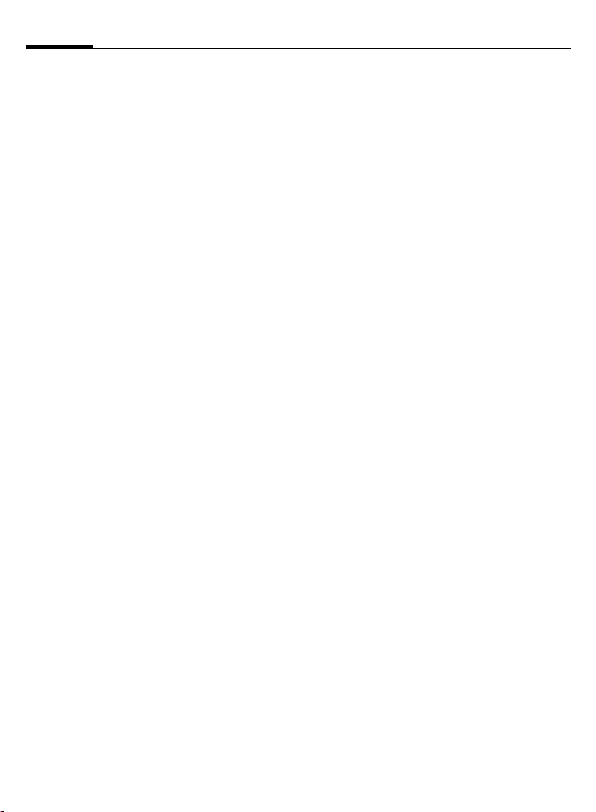
Tekstinvoer24
Tekstinvoer met T9
T9 „raadt“ uit een reeks toetsaanslagen het juiste woord door de ingevoerde reeks te vergelijken met een
uitgebreid woordenboek.
T9 in-/uitschakelen.
§Opties§ Tekstmenu openen.
Tekstinvoer
Selecteren.
T9-voorkeur
Selecteren.
§Wijzigen§ T9 inschakelen.
Invoertaal selecteren
Schakel over naar de taal waarin u de
tekst wilt invoeren.
§Opties§ Tekstmenu openen.
Tekstinvoer
Selecteren.
Invoertaal
Selecteren.
§Kies§ Bevestigen, de nieuwe
taal wordt klaargezet.
Talen met T9-ondersteuning zijn herkenbaar aan
het T9-symbool.
Woord invoeren met T9
Wat u op het display ziet, verandert
tijdens het invoerproces.
Voer een woord daarom volledig in,
zonder op het display te letten.
Druk nu slechts éénmaal op de toet-
sen waaronder de betreffende letters staan, bijv. voor „hotel“:
kort indrukken voor T9Abc
#
dan
4 6 8 3 5
1
Voer geen speciale tekens in zoals
een Ä, maar gebruik een standaardteken zoals bijv. A, de rest wordt
door T9 gedaan.
Indrukken. Een woord
wordt afgesloten met een
spatie.
Page 26
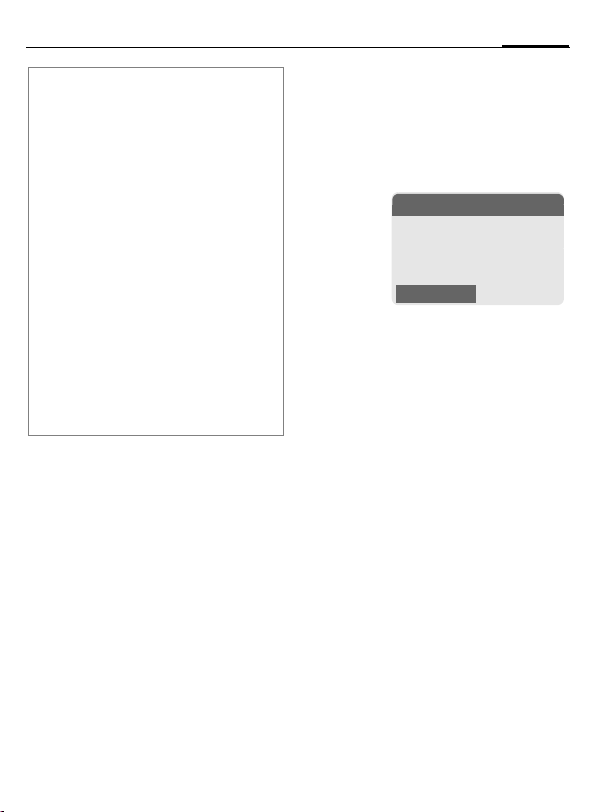
25Tekstinvoer
Meer informatie
0
H
#
*
Een punt plaatsen. Het woord
wordt beëindigd als een spatie volgt. In het woord staat de
punt voor apostrof/koppelteken:
bijv. §auto.s§ = auto’s.
Naar rechts gaan. Beëindigt
het woord.
Kort indrukken: Omschake-
len tussen: abc, Abc,
T9
Abc, 123. Statusaanduiding
op de bovenste regel van het
display.
Lang indrukken: Alle invoervarianten verschijnen.
Kort indrukken: Selectie van
speciale tekens (pag. 23).
Lang indrukken: Open het
invoermenu (pag. 23).
T9
abc,
T9-woordsuggesties
Als het woordenboek voor een reeks
toetsaanslagen (een woord) meerdere mogelijkheden vindt, verschijnt
het meest aannemelijke woord. Als
dit niet het woord is dat u zoekt, dan
is wellicht de volgende suggestie
van T9 correct.
Het woord moet §gemarkeerd§ zijn.
Vervolgens op
»
drukken. Het weergegeven
woord wordt vervangen
door een ander woord.
Als ook dit niet het woord
is dat u zoekt, moet u opnieuw
»
Als het gewenste woord niet in de
woordenlijst voorkomt, kan het zonder T9 worden geschreven.
Ga als volgt te werk om een woord
aan het woordenboek toe te voegen:
§Leren§ Selecteren.
De laatste suggestie wordt gewist en
het woord kan nu onder T9-ondersteuning worden ingevoerd. Met
§Opslaan§ voegt u het automatisch toe
aan het woordenboek.
drukken. Herhaal dit tot
het juiste woord wordt
weergegeven.
™
SMS 1 748
Om 8 uur gaat het
Leren
___
»
Page 27
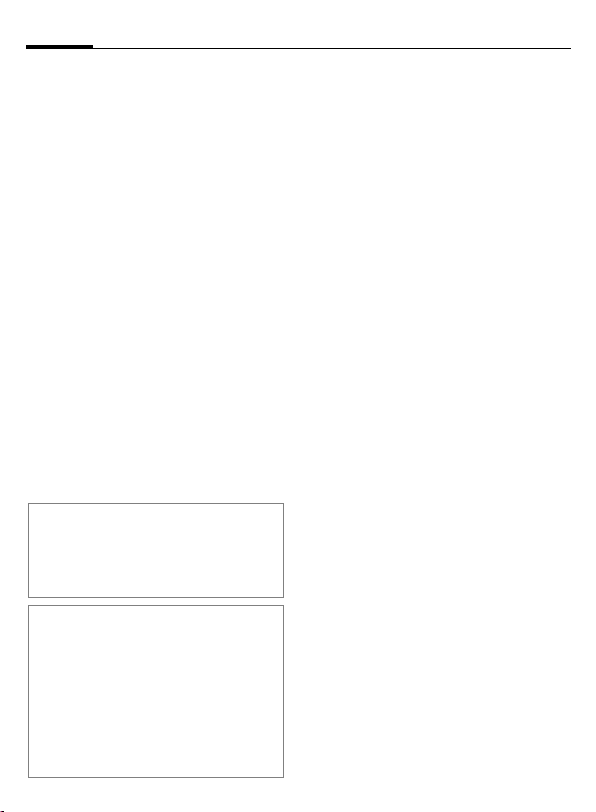
Tekstinvoer26
Woord corrigeren
Met T9 ingevoerd:
I
»
§Wissen§ De letter links van de cur-
Niet met T9 geschreven:
I
§Wissen§ Verwijdert het teken links
J
Meer informatie
Binnen een „T9-woord“ kan niets worden
gewijzigd zonder eerst de T9-status op te
heffen. Vaak kunt u het woord beter opnieuw invoeren.
T9® tekstinvoer is gepatenteerd bij o.a.:
U.S. Pat. Nos. 5,818,437, 5,953,541, 5,187,480,
5,945 928 and 6,011,554;
Canadian Pat. No. 1,331,057;
United Kingdom Pat. No. 2238414B;
Hong Kong Standard Pat. No. HK0940329;
Republic of Singapore Pat. No. 51383;
Euro.Pat. No. 0 842 463 (96927260.8)
DE/DK, FI, FR, IT, NL, PT, ES, SE, GB;
en wereldwijd zijn nog meer patenten aangevraagd.
Een woord naar links/
rechts gaan, totdat het
gewenste woord is
§gemarkeerd§ is.
Opnieuw bladeren binnen
de woordsuggesties van
T9-.
sor wordt gewist en er
wordt mogelijk een nieuw
woord weergegeven!
Ga teken voor teken naar
links/rechts.
van de cursor.
Nieuwe tekens verschij-
nen op de plaats van de
cursor.
Tekstmodules
Er kunnen tekstmodulen in de telefoon worden opgeslagen, waarmee
u uw berichten kunt uitbreiden
(SMS, MMS).
Tekstmodule schrijven
§Menu§ ¢ ] ¢ Tekstmodules
§Opties§ Nieuwe tekst selecteren.
J
§Opties§ Opslaan selecteren.
Tekstmodule gebruiken
J
§Opties§ Tekstmenu openen.
I
I
§Kies§ Bevestigen. De tekstmo-
§OK§ Bevestigen. De tekstmo-
Tekstmodule schrijven
De aangegeven naam
overnemen of een nieuwe naam toekennen,
dan opslaan met §OK§.
Berichtteksten (SMS,
MMS) invoeren.
Tekstmodules selecteren.
Tekstmodule uit de lijst
selecteren.
dule wordt weergegeven.
dule wordt rechts naast
de cursor in de tekst ingevoegd.
Page 28
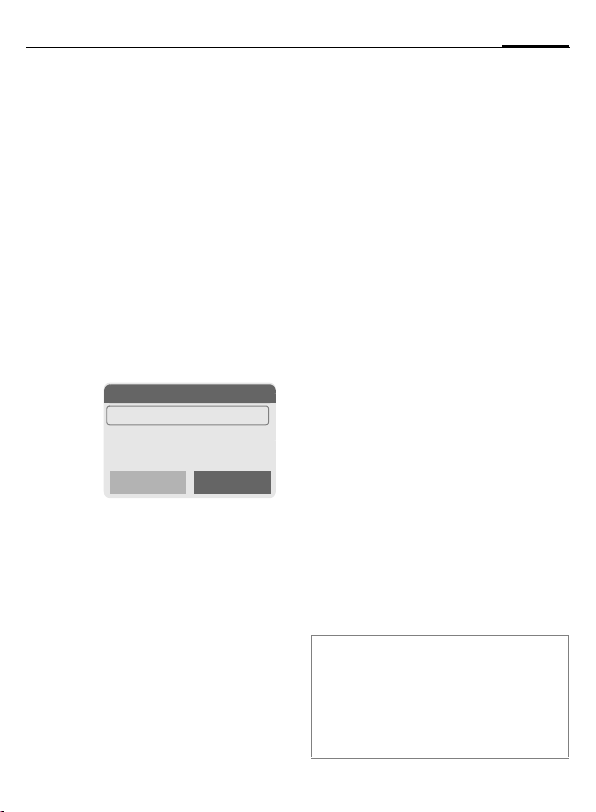
27Telefoonboek
Telefoonboek
Veel gebruikte telefoonnummers
kunt u samen met de bijbehorende
naam invoeren in het telefoonboek.
Als bij een telefoonnummer ook een
naam is opgeslagen, verschijnt deze
naam op het display zodra u door dit
nummer wordt opgebeld. U kunt telefoonnummers verdelen over verschillende groepen.
<Nieuw item>
H
§Kies§ De invoervelden verschij-
H
J
Nummer:
Telefoonnummer altijd met netnummer invoeren. Een item zonder telefoonnummer wordt niet opgeslagen.
Telefoonboek openen
(vanuit de stand-by
stand).
N Telefoonboek Ú
<Nieuw item>
<Overige boeken>
<Groepen>
Kies
nen op het display.
Invoerveld selecteren.
Invoervelden invullen.
Het maximale aantal tekens verschijnt boven in
het display.
Naam:
Voer de voor- en/of achternaam in.
E-Mail:
Voer e-mailadressen in voor MMSberichten (max. 50 adressen).
Groep:
Standaard: Geen groep
§Wijzigen§ Nummers kunnen in groe-
Locatie:
Standaard: SIM
H
Item nr.:
Aan elk telefoonnummer dat nieuw
in het telefoonboek wordt opgenomen, wordt automatisch een itemnummer toegekend. Met dit itemnummer kunt u het bijbehorende
telefoonnummer bellen (pag. 28).
H
§Opslaan§ Indrukken om een nieuw
Meer informatie
Items zonder telefoonnummer worden niet
opgeslagen.
§+Lijst§ Internationaal
toegangsnummer ..........................pag. 18
Tekstinvoer....................................pag. 23
pen (pag. 31) worden ondergebracht, bijv.: Familie,
Vrienden, Kantoor, VIP...
Opslaglocatie selecteren:
Toestel, SIM, SIM beveiligd
(pag. 29).
Itemnummer wijzigen.
item op te slaan.
Page 29
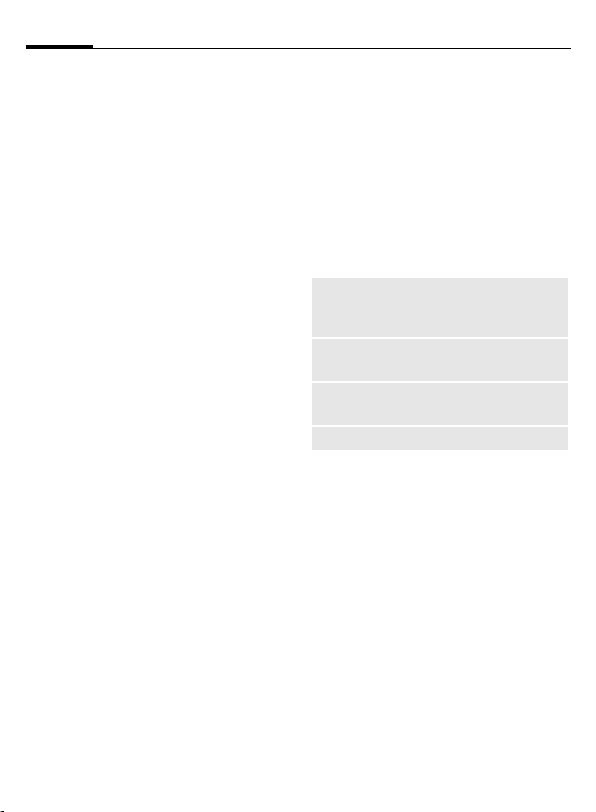
Telefoonboek28
Opbellen (item selecteren)
H
J
A
Met het item-nr. bellen
Elk telefoonnummer krijgt bij invoer
in het telefoonboek automatisch een
volgnummer toegewezen.
J
#
A
Telefoonboek openen.
I
/
Selecteer een naam door
de beginletter in te voeren en/of door te bladeren.
Het telefoonnummer
wordt gebeld.
Voer het item-nr. in.
Indrukken.
Indrukken.
Item wijzigen
I
§Opties§ Indrukken en Bewerk. se-
I
J
§Opslaan§ Indrukken.
Item uit het telefoonboek
selecteren.
lecteren.
Het gewenste invoerveld
selecteren.
Voer de wijzigingen uit.
Telefoonboek opties
Afhankelijk van de actuele situatie
worden de onderstaande functies
aangeboden. Sommige functies kunnen zowel voor het actuele item als
voor meerdere gemarkeerde items
worden gebruikt
Speciale functies:
§Opties§
Voice dialing
Afbeelding
SMS
zenden...
(Voor standaardfuncties zie pag. 13)
Menu openen.
Taalkeuze voor een
item maken of wijzigen.
(pag. 30).
Wijs een afbeelding toe
aan een telefoonboekitem.
Verzenden als telefoonboekitem of als tekst
Foto toewijzen
Wijs uw eigen afbeelding of een foto
toe aan telefoonboekitems. Zo’n
foto verschijnt op het display zodra
u door het bijbehorende telefoonnummer wordt gebeld.
H
J
§Opties§ Menu openen.
Telefoonboek openen.
/
I
Item selecteren.
Page 30
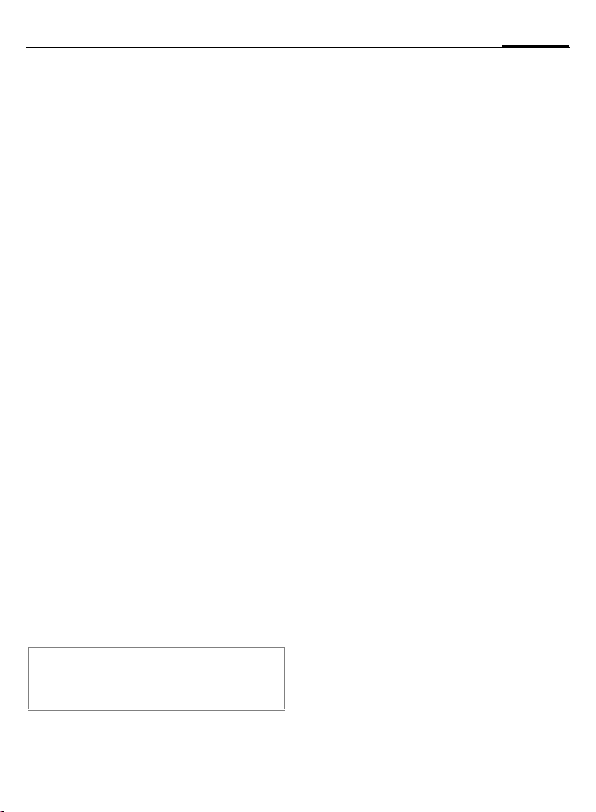
29Telefoonboek
I
I
§Kies§ De foto verschijnt op het
§Kies§ De foto wordt aan het
Afbeelding selecteren.
Het bestandssysteem
(pag. 88) wordt geopend
en er verschijnt een lijst
met foto’s.
Foto selecteren.
display.
telefoonnummer toegewezen en in het telefoonboek met een symbool
› gemarkeerd.
Foto wissen/wijzigen
I
§Opties§ Indrukken.
§Kies§
§Wissen§ De toewijzing wordt, na
of
§Kies§ De actuele foto wordt
Meer informatie
Een afbeelding of foto kan ook aan meerdere telefoonnummers worden toegewezen.
Item met foto › in het
telefoonboek selecteren.
pAfbeelding selecteren.
een vraag om bevestiging,
gewist.
weergegeven.
<Overige boeken>
H
<Overige boeken>
<Eigen nrs>
Invoer van „eigen“ telefoonnummers
in het telefoonboek (bijv. fax) ter informatie. Deze telefoonnummers
kunnen gewijzigd, gewist en ook als
SMS verzonden worden.
<Service-nrs.>/<Infonummers>
Er zijn wellicht telefoonnummers in
het telefoonboek opgeslagen, die
door uw provider ter beschikking zijn
gesteld. Daarmee kunt u lokale of interregionale informatiediensten bellen, of gebruikmaken van de diensten van uw provider.
<SIM-telefoonb.>
Items die in het telefoonboek op de
SIM-kaart zijn opgeslagen, kunnen
ook weer in een ander GSM-toestel
worden gebruikt.
<Beveiligde SIM> b
Op speciale SIM-kaarten kunnen
telefoonnummers in een beveiligde
sector worden opgeslagen. Om zulke gegevens te bewerken is de PIN 2
vereist (pag. 14).
Zie ook de functie Alleen ‚
(pag. 71).
Telefoonboek openen
(vanuit de stand-by
stand):
Selecteren
Page 31

Telefoonboek30
<Mobiel)>
Zodra de SIM-kaart vol is, zullen telefoonboekitems in het toestelgeheugen worden opgeslagen.
Telefoonnummers uit het telefoonboek
completeren
Bij het invoeren van een telefoonnummer in
het telefoonboek kunt u cijfers ook vervangen door een vraagteken „?“:
*
Deze vraagtekens moet u bij het bellen
van een nummer vervangen door cijfers
(bijv. het doorkiesnummer in een telefooncentrale).
Het telefoonnummer dat u wilt bellen selecteren uit het telefoonboek:
Lang indrukken.
A Indrukken.
J
A
„?“ vervangen door cijfers.
Het telefoonnummer wordt gebeld.
Voice dialing
U kunt telefoonnummers kiezen
door een naam in te spreken. Er kunnen maximaal 20 voice-notities voor
de voice dialing of commando’s in de
telefoon worden opgeslagen (niet
op de SIM-kaart!).
Opname starten
H
J
§Opties§
Voice dialing
§Starten§ Opname starten.
Er klinkt een kort signaal. Spreek nu
de naam in en herhaal deze na de
signaaltoon en een displaymelding
nogmaals. Een signaaltoon bevestigt
nu de opname, die bovendien automatisch wordt opgeslagen.
°
Telefoonboek openen.
/
I
Item selecteren.
Menu openen.
Selecteren.
Kenmerk van items met
voice dialing in het telefoonboek.
Page 32

31Telefoonboek
Voice dialing toepassen
G
Als u de naam uitspreekt, wordt het
telefoonnummer gebeld.
Meer informatie
Een lawaaiige omgeving kan de herkenbaarheid nadelig beïnvloeden.
Lang indrukken (in de
stand-by stand).
Opname wissen/vervangen
De voice-notities bij een telefoonboek-
item kunt u wissen c.q. vervangen.
H
J
§Opties§ Menu openen.
H
§Wissen§ Indrukken. Voice-notitie
of
§Kies§ U kunt de opname nu be-
Telefoonboek openen.
/
I
Item met voice-dialing
selecteren.
p Voice-dialing se-
lecteren.
met §Ja§ wissen. Het telefoonboekitem blijft bestaan.
luisteren of vervangen.
Groepen
In de telefoon zijn 8 groepen voorgeprogrammeerd waarin u uw telefoonboekitems overzichtelijk kunt
ordenen. U kunt de groepen hernoemen (Geen groep, pag. 32).
H
<Groepen> Selecteren (achter de
I
§Kies§
<Nieuw item>
• Een item uit het telefoonboek
·
I
§Kies§
• Nieuw item invoeren
§Kies§ Een nieuw telefoonboek-
Telefoonboek openen
(vanuit de stand-by
stand):
groepsnaam staat het
aantal items vermeld).
N Groepen
t
Vrije tijd (5)
Ã
Privé (23)
Ä Zaken (11)
Wijzigen Kies
Groep selecteren.
Groep openen.
invoegen.
Telefoonboek openen.
Item selecteren.
Item overnemen in de
groep.
item aanmaken (de geselecteerde groep is al
bekend).
Page 33

Telefoonboek32
Groepsnaam wijzigen
§Wijzigen§ De gemarkeerde groep
Meer informatie
Geen groep: Bevat alle telefoonitems die
bij geen enkele groep horen (deze naam
kunt u niet wijzigen).
SMS aan groep ............................pag. 40
een nieuwe naam geven.
Beltoon voor groep
Wijs aan een groep een speciale
beltoon toe die u te horen krijgt als
u door een lid van die groep wordt
gebeld.
§Menu§
¢ m ¢ Geluid ¢ Beltonen
¢
Ink. oproepen
¢
Groepsgespr.
I
§Kies§ Bevestigen.
I
§Kies§ Bevestigen.
Groep selecteren.
Beltoon selecteren.
Toonreeksen (DTMF)
Om bijv. uw antwoordapparaat op
afstand te kunnen afluisteren is een
toegangscode nodig waarvan u de
cijfers intoetst tijdens de geopende
verbinding. Deze reeks cijfers wordt
dan in de vorm van DTMF -tonen
(toonreeksen doorgegeven.
y§menu§ Gespreksmenu openen.
DTMF verz.
Telefoonboek gebruiken
Sla telefoonnummers en toonreeksen (DTMF -tonen) op in het telefoonboek als een normaal item.
J
0
J
0
J
§Opslaan§ Indrukken.
U kunt ook alleen de DTMF -tonen
(cijfers) opslaan en deze vervolgens
tijdens de geopende verbinding „nasturen“.
Selecteren.
Telefoonnummer invoeren.
Zo lang indrukken tot een
„+“-teken op het display
verschijnt (pauzeteken bij
het tot stand brengen van
de verbinding).
Voer de DTMF-tonen
(cijfers) in.
Voeg indien nodig nog
een pauze van 3 seconden in om te zorgen dat
de DTMF-tonen bij de ontvanger correct worden
ontvangen en verwerkt.
Een naam invoeren.
Page 34

33Lijsten
Lijsten
De telefoon slaat de nummers op
van de inkomende en uitgaande oproepen, zodat u die later gemakkelijk
weer opnieuw kunt kiezen.
§Menu§
¢
Z
§Kies§ Indrukken.
I Gesprekslijst selecteren.
§Kies§ Indrukken.
I Telefoonnummer kiezen.
A
of
§Lezen§ Info over het telefoon-
Per telefoonlijst worden 10 telefoonnummers opgeslagen:
Gemiste opr.
Van oproepen die u niet hebt aangenomen worden de telefoonnummers opgeslagen zodat u ze terug
kunt bellen.
Het telefoonnummer wordt tevens
weergegeven, als het net de functie
„Nummerherkenning“ ondersteunt.
Telefoonnummer bellen.
nummer laten weergeven.
b
Symbool voor een gemist
gesprek (in de stand-by
stand). Druk op de linker
navigatietoets.
Ontvangen opr
Alle aangenomen oproepen worden
opgenomen in een lijst.
Gekozen nrs.
Toegang tot de telefoonnummers
die u het laatst heeft gebeld.
A
Lijst wissen
De gesprekslijsten worden gewist.
Snelle toegang in de
stand-by stand.
b
Gesprekslijstenmenu
Als een item is gemarkeerd, kunt u
het gesprekslijstenmenu openen.
§Opties§ Lijstmenu openen.
Nr.-correctie
Opslaan in d
(Voor standaardfuncties zie pag. 13)
Nummer oproepen op
het display en het daar
zonodig corrigeren.
Item opslaan in het telefoonboek (zie ook verderop).
Page 35

Tijd/Kosten34
Tijd/Kosten
U kunt tijdens het gesprek de gesprekskosten en gespreksduur van
verschillende soorten gesprekken laten weergeven en een eenhedenlimiet instellen voor uitgaande gesprekken.
§Menu§
¢Z ¢ Tijd/Kosten
Selecteer het type gesprek:
Ltste gesprek
Alle uitgaande
Alle inkomende
Rest. eenh.
§Kies§ Weergave van de opge-
Als de informatie is verschenen,
kunt u:
§Reset§ De informatie resetten
§OK§ Weergave beëindigen.
Kosten inst.
§Menu§ ¢
Val.Calc
(Vraagt om pin2-code).
Invoer van de valuta die in de kosten-
aanduiding moet worden weergegeven.
Prs. beltegoed
(Vraagt om pin2-code).
Invoer van de gesprekskosten per
eenheid/tijdseenheid.
vraagde informatie.
(op nul zetten).
Z
¢ Tijd/Kosten
¢
Kosten inst.
b
b
Tegoed
(Vraagt om pin2-code).
Op speciale SIM-kaarten kunt u of
uw provider een beltegoed of periode instellen, waarbij alle uitgaande
gesprekken op de telefoon worden
geblokkeerd zodra dit beltegoed is
verbruikt of deze periode is verstreken.
§Wijzigen§ Indrukken, pin2-code
Tegoed Inschakelen.
J
§OK§ Bevestigen.
Vervolgens het beltegoed bevestigen of de teller terugzetten. De
weergave van prepaid-kaarten kan
per provider verschillen.
Autom. weerg.
Gespreksduur en –kosten worden
na ieder gesprek automatisch weergegeven.
invoeren.
Aantal eenheden
invoeren.
b
Page 36

35Camera
Camera
De met de geïntegreerde camera
opgenomen foto’s kunt u direct bekijken, opslaan en als
• achtergrondscherm, in- en uitschakelanimatie en als screensaver
gebruiken en
•als MMS verzenden.
Inschakelen
§Menu§ ¢ •
of
5
Opname
De actuele (voorbeeld-)achtergrond
wordt weergegeven op het display.
Op het display boven ziet u links
informatie over de instelling van de
helderheid van de opname en rechts
het aantal nog mogelijke foto’s in de
geselecteerde resolutie. Het aantal
nog mogelijke opnamen is in principe afhankelijk van het motief (benodigde geheugencapaciteit).
Lang indrukken (in de
stand-by stand).
De verwerking van een opname (met
name die met een hoge resolutie) en
het opslaan duurt enkele seconden.
I
5
of
§Foto§ Tijdens de opname hoort
Na de opname:
§Foto’s§ Opname bekijken.
§Wissen§ Opname wissen.
Helderheid instellen.
Indrukken om een foto op
te nemen.
u een informatietoon. De
foto wordt automatisch
met een tijdstempel als
naam opgeslagen (naam
wijzigen, pag. 36).
Opnameopties
§Opties§ Menu openen.
Bekijk
foto's
De opgeslagen foto’s worden
op het display van de telefoon
met een resolutie van
101 × 80 pixels weergegeven. Om een betere opnamekwaliteit (zie
beeldkwaliteit onder) te bereiken, is overdracht naar een
pc noodzakelijk.
Page 37

Camera36
Fotokwaliteit
Helderheid
Witbalans Automatisch, Binnenshuis,
Help
Instelling van de beeldkwaliteit (resolutie in aantal
pixels):
Super 352x288 (CIF).
Hoog 320x240 (QVGA).
Gemid.176x144 (QCIF).
Laag 160x120 (QVGA).
Instelling met:
Outdoor
Instelling met:
Weergave van een helptekstpag.
I
I
Fotoalbum
§Opties§ Menu openen.
Bekijk foto's
I
Foto-opties
De weergegeven foto’s kunt u
• als achtergrondscherm, in- en uit-
• direct als MMS verzenden.
Selecteren.
Reeds opgenomen foto’s
doorbladeren.
schakelanimatie of screensaver
gebruiken en
§Opties§ Menu openen.
Zend MMS
MMS in
album L
Hele pagina
Zoom
Stel in als...
Eigenschappen
Explorer
Naam
wijzigen
(Voor standaardfuncties zie pag. 13)
Foto als MMS verzenden
(pag. 45).
Sla de foto op in uw persoonlijke album, dat uw
provider op internet beschikbaar stelt.
Het aanbod en de omschrijving van deze functie zijn
afhankelijk van uw provider.
Overschakelen naar de
modus Volledig beeld.
#
Ook met
Fragment vergroten. Navigeren met
F.
De actuele foto als achtergrondscherm, in- en uitschakelanimatie of
screensaver gebruiken.
Informatie over de beeldkwaliteit.
Openen om de opgeslagen
foto’s te selecteren.
De foto een andere naam
geven.
I
,
en
Meer informatie
Op het display verschijnt de melding Even
wachten a.u.b., het geheugen van de telefoon wordt gereorganiseerd, om de geheugencapaciteit optimaal te benutten. Dit
proces kan langer dan een minuut duren.
Page 38

Voicemail/Mailbox
§Menu§ ¢ ] ¢ Instellingen
¢
Gespr. bericht
De meeste providers stellen een
mailbox beschikbaar, waarin een
beller een voice-bericht kan achterlaten, als
• Uw telefoon uit staat of niet klaar
is voor ontvangst,
• U de oproep niet wilt aannemen,
• Als u in gesprek bent (en Aanklop-
pen niet geactiveerd is, pag. 64).
Als voicemail niet standaard door uw
provider wordt aangeboden, moet
u deze service afzonderlijk aanvragen
en evt. handmatig instellen. Het volgende proces kan, afhankelijk van uw
provider, verschillend zijn.
Instellingen b
Van uw provider krijgt u twee telefoonnummers:
Het telefoonnummer van de mailbox
opslaan
Dit nummer belt u om uw voicemailberichten af te luisteren.
§Menu§
¢] ¢ Instellingen
¢
Gespr. bericht
/JTelefoonnummer uit het
·
§OK§ Bevestigen.
telefoonboek selecteren
of invoeren/wijzigen
Doorschakelnummers opslaan
Inkomende oproepen worden naar
dit nummer doorgeschakeld.
¢m ¢ Tst.instell.
§Menu§
¢
Omleidingen
¢
bij. v. Onbeantw opr.
¢
Instellen
J
§OK§ De aanmelding bij het net
Telefoonnummer invoeren.
wordt na enkele seconden
bevestigd (Doorschakelen
zie pag. 64).
Voicemail afluisteren b
Een nieuwe voicemail kan, afhankelijk van de provider, als volgt worden
aangekondigd:
\
of
…
of
U ontvangt een gesproken bericht.
Bel uw mailbox om de berichten af te
luisteren.
1
Symbool met belsignaal.
Melding per SMS.
Lang indrukken (evt. een-
malig het mailboxnummer invoeren).
Afhankelijk van de provider met §OK§ en §Mailbox§
bevestigen.
37Voicemail/Mailbox
Page 39

SMS38
SMS
Met uw telefoon kunt u extralange
tekstberichten (max. 760 tekens)
verzenden en ontvangen, die dan
automatisch uit meerdere „normale“
SMS-berichten worden opgebouwd
(let op afrekening).
Bovendien kunt u foto’s en geluiden
aan een SMS-bericht toevoegen.
Als dit bij uw provider mogelijk is,
kunt u via SMS ook e-mail- en faxberichten verzenden, en e-mailberichten ontvangen (wijzig indien nodig
de instellingen, pag. 44).
SMS-bericht opstellen/ verzenden
§Menu§ ¢ ] ¢ Nieuwe SMS
J
A
·
Met behulp van „T9“
(pag. 24) kunt u met weinig toetsaanslagen snel
lange teksten schrijven.
§Wissen§ Kort indrukken
wist letter voor letter, lang
indrukken wist het hele
woord.
Indrukken.
Telefoonnummer invoe-
/
J
ren of uit het telefoonboek kiezen.
§Groepen§ SMS aan groep
(pag. 40).
§OK§ Bevestigen. Stuur het
§OK§ Terug naar het opstellen
SMS-bericht voor verzending naar het servicecentrum. Het verzonden SMSbericht wordt in de lijst
„Verzonden“ opgeslagen.
van een tekst.
Weergave op de bovenste
displayregel:
SMS
™
Om 8 uur gaat het
beginnen.
™
abc/Abc/ABC
/123
SMS
1
739
Meer informatie
Speciale tekens invoegen..............pag. 23
Invoegen van foto’s & geluiden......pag. 39
SMS-profielen................................pag. 44
Indien nodig vraagt het toestel
om Berichttype, Geldigheid,
Servicecentr. in te voeren ............pag. 44
T9 is actief.
Kleine/hoofdletters c.q.
cijfers.
Displaytitel.
Aantal benodigde SMSberichten.
Aantal nog beschikbare
tekens.
1 739
Page 40

39SMS
Tekstopties
§Opties§ Tekstmenu openen
.
Opslaan
Beeld & Geluid
Tekstmodules
Formaat Regel invoegen
Tekst
wissen
Invoegen
uit...
Verzenden
via
(Voor standaardfuncties zie pag. 13)
Ingevoerde tekst opslaan in
de lijst met concepten.
Aan een SMS foto’s, animaties en geluiden toevoegen
(zie hieronder).
Tekstmodule toevoegen
(pag. 26).
Klein font, Medium font,
Groot font
Onderstrepen
Stand.uitlijn., Links,
Rechts, Centreren
Markeren (tekst met de
navigatietoets markeren)
Hele tekst wissen.
Intem uit telefoonboek
invoegen.
Keuze van een SMS-profiel
ter verzending (pag. 44).
Beeld & Geluid
U kunt foto’s of geluid met en zonder
begeleidende tekst verzenden.
Het tekstveld is geopend...
§Opties§ Menu openen.
I
I
§Kies§ Bevestigen.
I
Bij Stand. anim./Stand. tonen:
§Kies§ Het geselecteerde item
Bij Eigen animat./Eigen beelden/Eigen
geluid:
§Kies§ Het geselecteerde item
§Kies§ Het geselecteerde item
Beeld & Geluid selecteren.
Het menu bevat:
Stand. anim.
Stand. tonen
Eigen animat.
Eigen beelden
Eigen geluid
Segment selecteren.
Het eerste item uit het
geselecteerde bereik verschijnt.
Blader naar het gewenste
item.
wordt opgenomen in het
SMS-bericht.
wordt getoond/weergegeven.
wordt opgenomen in het
SMS-bericht.
Page 41

SMS40
Meer informatie
EMS (Enhanced Messaging Service)
Hiermee kunt u, naast (geformatteerde)
tekst, ook foto’s en geluid (pag. 39) verzenden. De ontvanger kan deze berichten alleen ontvangen als zijn toestel de EMSnorm ondersteunt.
EMS-berichten kunnen langer zijn dan een
afzonderlijk SMS-bericht. In dat geval
wordt het EMS-bericht verzonden als
meerdere gekoppelde SMS-berichten.
SMS-verzendinformatie
Als het verzenden van het bericht niet direct lukt, vraagt het toestel om het opnieuw
te proberen. Lukt het dan nog niet, neem
dan contact op met uw provider. De aanwijzing Bericht verzonden! geeft alleen de
overdracht aan de servicecentrale aan. Het
servicecentrum probeert het bericht binnen
een bepaalde tijd af te leveren.
Zie ook Geldigheid (pag. 44).
SMS-push
Met behulp van deze functie kunt u vanuit
een ontvangen SMS-bericht rechtstreeks
een internetadres (URL) oproepen. Na het
selecteren wordt de URL gemarkeerd.
Door de gesprekstoets in te drukken, start
de WAP-browser automatisch en wordt het
gemarkeerde internetadres opgeroepen.
SMS aan groep
U kunt een SMS als „circulaire“ aan
een groep ontvangers verzenden.
§Opties§ Menu openen.
Verzenden Selecteren.
§Groep§ Er verschijnt een lijst met
I
§Kies§ Groep openen en
§Kies§ Na een vraag om bevesti-
de groepen.
Groep selecteren.
alle/afzonderlijke items
markeren.
ging wordt het verzenden
gestart.
Page 42

41SMS
SMS-bericht lezen
…
Displaymelding dat u een
nieuwe SMS hebt ontvangen
.
_g
Provider
01.10.2003 10:10
… Menu
D
Datum/Tijd
Tel.nr./afzender
Berichttekst
I
§Antw.§ Zie hieronder.
§Opties§ Zie pag. 43.
Druk op de navigatietoets
links om SMS-berichten te
lezen.
01.10.2003 10:10
55536989876
Zien we elkaar morgen?
Antw. Opties
Regel voor regel door het
SMS-bericht bladeren.
Antwoord opties
§Antw.§ Antwoordmenu openen.
Tekst schrijv.
Bewerk.
Antw. is JA
Antw. is NEE
Terugbellen
Vertraging
Dank u
Na bewerking van het SMS-bericht
kunt u dit met §Opties§ opslaan of verzenden.
Nieuwe antwoordtekst
maken.
Het ontvangen SMSbericht wijzigen of
voorzien van een
nieuwe tekst.
JA aan het SMS-
bericht toevoegen.
NEE aan het SMS-
bericht toevoegen.
Een vooraf opgestelde tekst toevoegen als
antwoord op een SMSbericht.
Page 43

SMS42
Telefoonnummer/URL in SMS
In de tekst §gemarkeerd§ weergegeven
telefoonnummers kunt u bellen of in het
telefoonboek opslaan. Ook URL’s (internetadressen) kunnen direct worden opgeroepen, waarna de HTTP-download kan
worden gestart. Daarvoor moet het HTTPprofiel (pag. 70) c.q. het WAP-profiel
(pag. 54) ingesteld en geactiveerd zijn.
A
Downloaden van beltonen en logo’s
Per SMS kunt u links voor het downloaden
van beltonen, logo’s, screensavers, animaties en informatie m.b.t. applicaties (pag. 55)
ontvangen. Deze links a.u.b. markeren en
het downloaden starten door op de gesprekstoets
a.u.b. of het HTTP-profiel (pag. 70) en het
inbelnummer (pag. 69) geconfigureerd zijn.
Voor het kiezen van het telefoonnummer/downloaden indrukken.
A te drukken. Controleer
T SMS-geheugen is vol.
Wanneer het berichtensymbool knippert,
is het SIM-geheugen vol. Er kunnen dan
geen SMS-berichten meer worden ontvangen. Ga eerst berichten wissen of archiveren (pag. 43).
Lijsten
Alle SMS-berichten worden afhankelijk van de status in verschillende lijsten opgeslagen:
Inbox
§Menu§ ¢ ] ¢ Inbox ¢ SMS
De lijst met ontvangen SMS-berichten verschijnt.
Ontwerp
§Menu§ ¢ ] ¢ Ontwerp ¢ SMS
De lijst met nog niet verzonden berichten verschijnt.
Niet verstuurd
§Menu§ ¢ ] ¢ Niet verstuurd
¢
SMS
Nu verschijnt de lijst met gekoppelde
SMS-berichten die nog niet volledig
zijn verzonden. U kunt het verzenden
opnieuw starten.
Verstuurd
§Menu§ ¢ ] ¢ Verstuurd ¢ SMS
De lijst met verzonden SMS-berichten verschijnt.
Page 44

43SMS
Lijsten- opties
Per lijst zijn verschillende functies
mogelijk:
Lezen
Antwoor-
den
Ongelezen
Opslaan in
d
Naar
archief
Verzenden
via
Beeld &
Geluid
(Voor standaardfuncties zie pag. 13)
Item lezen.
Direct antwoorden bij inkomende SMS.
Markeert het bericht als
ongelezen.
Een gemarkeerd telefoonnummer opnemen in het
telefoonboek.
SMS-bericht naar het archief
verplaatsen.
Keuze van een SMS-profiel
ter verzending (pag. 44).
De in de SMS opgenomen
beelden en geluiden opslaan.
SMS-archief
§Menu§ ¢ ] ¢ SMS-archief
Er verschijnt een lijst met SMS-berichten die in het toestel zijn opgeslagen.
Ñ\SMS archief
£ INBOX
£ CONCEPT
£ NIET VERZONDEN
Opties Openen
…
Ongelezen.
Gelezen.
ƒ
Concept.
‚
Verzonden.
„
Item op SIM-kaart.
¢
X
Afhankelijk van de situatie zijn verschillende functies beschikbaar:
Archief-opties
Zie Lijsten-opties en Explorer, pag. 88.
Gekoppeld bericht.
Page 45

SMS44
SMS-profielen
§Menu§ ¢] ¢ Instellingen ¢ SMS
U kunt maximaal vijf SMS-profielen
instellen. Hierin zijn de verzendeigenschappen van een SMS-bericht
vastgelegd. De standaardinstelling
komt overeen met die op de ingezette SIM-kaart.
G Selecteer het profiel.
§Opties§ Menu openen.
Inst. wijzigen
Servicecentr.
Geadresseerde
Berichttype
Selecteren.
De telefoonnummers van het
servicecentrum invoeren of
wijzigen aan de hand van ontvangen gegevens van de provider.
Standaardontvangers voor dit
verzendprofiel invoeren of uit
het telefoonboek kiezen.
Handm. kiezen
Bij elk bericht wordt het berichttype opgevraagd.
Standrdtekst
Normaal SMS-bericht.
Fax
Verzending via SMS.
E-mail
Verzending via SMS.
Nieuw
Het in te voeren codenummer
kunt u eventueel bij uw provider opvragen.
Geldigheid
Statusrapport
L
Direct
antw.
L
SMS via
GPRS
L
Opsl. na
zendn
Selectie van het tijdvak waarbinnen het servicecentrum
probeert het bericht naar de
geadresseerde te verzenden:
Handm. kiezen, 1 uur, 3 uur,
6 uur, 12 uur, 1 dag, 1 week,
Maximum*
* Het maximale tijdvak dat de
provider toestaat.
Het servicecentrum geeft aan
of de verzending van een bericht is geslaagd of mislukt.
Aan deze service zijn eventueel kosten verbonden.
Als deze functie wordt geactiveerd, dan kan de ontvanger
van het SMS-bericht zijn rechtstreekse antwoord via uw servicecenter laten verzenden
(Raadpleeg de provider voor
meer informatie hierover).
SMS-berichten automatisch
verzenden via GPRS (indien
beschikbaar).
Voorwaarde: GPRS is ingeschakeld (pag. 68). Controleer
of uw provider deze functie
daadwerkelijk aanbiedt.
Verzonden SMS-berichten
worden opgeslagen in de lijst
Verstuurd.
Profiel activeren
G Selecteer het profiel.
§Activeer§ Indrukken om het profiel
te activeren.
Page 46

45MMS
MMS
Met behulp van Multimedia Messa-
ging Service (MMS) kunt u tekst, afbeeldingen (ook foto’s) en geluiden
in een gecombineerd bericht versturen naar een andere mobiele telefoon, of naar e-mailadressen verzenden. Alle elementen van een MMSbericht worden gecombineerd in de
vorm van een „diashow“.
Afhankelijk van de instelling van de
telefoon ontvangt u automatisch het
volledige bericht, of alleen een verwijzing (met afzender en berichtgrootte) naar een MMS-bericht dat
op het netwerk is opgeslagen. Zo’n
bericht kunt u vervolgens naar de telefoon downloaden om het te lezen.
Vraag aan uw provider of hij deze
dienst aanbiedt. Soms moet u zich
daarvoor apart laten registreren.
MMS-bericht opstellen/ verzenden
Een MMS-bericht bestaat uit een
adresregel en de eigenlijke inhoud.
Een MMS-bericht kan uit een reeks
pagina’s bestaan. Elke pagina kan
een tekst, geluid of afbeelding bevatten.
Teksten kunnen met T9-ondersteuning worden aangemaakt (pag. 24).
Foto’s en grafieken kunnen met andere apparaten, zoals digitale camera’s,
worden gemaakt in de formaten
JPEG, WBMP of GIF. Zie ook Explorer,
pag. 88.
Muziek wordt verzonden en ontvangen als MIDI-bestand, en tonen/geluiden als AMR-bestand.
Navigatie
I
§Menu§
Invoervelden:
Aan:
Onderwerp:
Foto: §Invoegen§ drukken. De lijst
Tekst: §Bewerk.§ drukken. Tekst
Per regel bladeren met de
navigatietoets.
¢ ] ¢ Nieuwe MMS
Ÿ
MMS-editor
Aan:
Onderwerp:
º
·/
J
mer/e-mailadres van de
ontvanger(s).
Invoer van de titel van het
MMS-bericht (max. 40 tekens).
met foto’s wordt geopend
(zie ook Explorer, pag. 88).
invoeren met T9-ondersteuning. Tekstmenu
zie pag. 47.
Opties
Telefoonnum-
Page 47

MMS46
Geluid: §Invoegen§ drukken.
Explorer: U kunt een op-
geslagen beltoon selecteren (zie ook pag. 88).
Nwe. opname: Nieuwe ge-
luiden opnemen, alleen
voor verzending als MMSbericht (zie onderstaand).
Weergaveduur:
Nieuwe opname
De opname gebeurt met de microfoon van de telefoon.
§Opnemen§ Opname starten. De
§Stoppen§ Opname beëindigen.
§Afspelen§ Opname afspelen.
§Opslaan§
§OK§ Opslaan
Toevoegen van andere pagina’s
§Opties§ Menu openen.
Nieuwe pagina
Meer informatie
§Opties§ MMS-hoofdmenu.............pag. 47
Invoeren hoe lang de afzonderlijke pagina’s op
het display verschijnen
(min. 0,1 seconde).
actuele opnameduur en
de nog beschikbare tijd
worden weergegeven.
Opslaan. Om de opname
van een eigen naam te
voorzien, de naam
Selecteren.
§Wissen§
Visitekaartje bijvoegen
§Opties§ Menu openen.
Extra's Selecteren.
F Bladeren tot Visitekaartje.
·
Afspraak bijvoegen
§Opties§ Menu openen.
Extra's Selecteren.
Telefoonboekitem
toevoegen.
F Bladeren tot Afspraak.
¤ Afspraken uit de kalender
importeren.
MMS-bericht controleren.
Controleer het MMS-bericht vóórdat
u het gaat verzenden:
§Opties§ Menu openen.
Voorbeeldpag.
Voorbeeldber.
.
MMS-bericht verzenden
§Opties§ Menu openen.
Verzenden Selecteren.
Afzonderlijke pagina
bekijken.
Het hele MMS-bericht op
het display afspelen.
Afbreken door op een
toets te drukken.
Page 48

47MMS
Tekst-opties
§Opties§ Menu openen.
Regel
invoegen
Opslaan
Tekst
wissen
Tekstmodules
(Voor standaardfuncties zie pag. 13)
Beginnen met een nieuwe
regel.
Tekst van het MMS-bericht
beveiligen.
Hele tekst wissen.
Tekstmodule toevoegen
(pag. 26).
MMS-opties
Afhankelijk van de situatie zijn verschillende functies beschikbaar:
Regel
invoegen
Invoegen
uit...
Opslaan
Nieuwe
pagina
Item wissen
Pagina
wissen
Voorbeeldpag.
Paginalijst
Uitbreiding van het adresveld met één regel.
Item uit het telefoonboek
en afspraken toevoegen.
MMS-bericht opslaan in
de lijst met concepten.
Nieuwe pagina invoegen
na de huidige pagina.
Element van een pagina
wissen.
Wist de huidige pagina.
Speelt de hele pagina af.
Lijst met beschikbare pagina’s waaruit u kunt kiezen.
Voorbeeldber.
Eigenschappen
Extra's
(Voor standaardfuncties zie pag. 13)
Speelt het hele MMS-bericht af. Afbreken door een
willekeurige toets in te
drukken.
Datum:, Grootte:, Prioriteit: Weergave van het
MMS-bericht.
Overige eigenschappen
van het MMS-bericht aangeven en toevoegen van
Visitekaartje en Afspraak.
MMS ontvangen
Aankondiging m.b.t. de
/Û
í
D
Afhankelijk van de instelling
(pag. 50) wordt
• de complete MMS ontvangen
• de melding geopend. §Ontvangen§
Functie afbreken door een willekeurige toets in te drukken.
ontvangst van een MMSbericht/melding
_g
01.10.2003 10:10
í
Druk op de navigatietoets
links om het MMS-bericht
c.q. de melding te lezen.
indrukken om de complete MMS
te ontvangen.
.
Provider
Menu
Page 49

MMS48
MMS-bericht lezen
§Afspelen§ Automatische presentatie
G
J
Bijlagen
Een MMS-bericht kan meerdere bijlagen bevatten.
§Opties§ Menu openen.
Bijlagen Selecteren.
G
§Openen§ De bijlage wordt met de
§Opslaan§ De bijlage wordt onder
Foto’s & geluid
Foto’s en geluiden kunnen apart,
bij.v. als beltoon c.q. achtergrondscherm, worden opgeslagen. Het
MMS-bericht stoppen door op een
toets te drukken, evt. naar de gewenste pagina bladeren.
§Opties§ Menu openen.
Inhoud Selecteren. Ga verder te
Meer functies voor het bewerken van de
MMS vindt u onder §Opties§.
van het MMS-bericht. Afbreken door een willekeurige toets in te drukken.
Per regel bladeren met de
navigatietoets.
Rechtstreeks met een
nummertoets afzonderlijke pagina’s oproepen.
Bijlage selecteren.
beschikbare applicatie geopend.
een naam opgeslagen.
werk als bij een bijlage.
Opnemen in lijst
Alle MMS-berichten worden in vier
verschillende lijsten opgeslagen:
Inbox
§Menu§ ¢ ] ¢ Inbox ¢ MMS
De lijst met ontvangen MMS-berichten en meldingen wordt weergegeven. Om een MMS achteraf te ontvangen, de melding openen en
§Ontvangen§ indrukken.
Ontwerp
§Menu§ ¢ ] ¢ Ontwerp ¢ MMS
De lijst van opgeslagen ontwerpen
wordt weergegeven.
Niet verstuurd
§Menu§ ¢ ] ¢ Niet verstuurd
¢
MMS
De lijst verschijnt van MMS-berichten
waarvan het verzenden nog niet is
gelukt.
Verstuurd
§Menu§ ¢ ] ¢ Verstuurd ¢ MMS
De lijst met verzonden MMS-berichten verschijnt.
Page 50

49MMS
Lijsten-opties
Afhankelijk van de lijst/situatie zijn
verschillende functies beschikbaar.
Lezen
Afspelen
Antwoor-
den
Ontvang
MMS
Alle MMS
ontv.
Doorsturen
Ongelezen
Opslaan in
d
Eigenschappen
Voorbeeldpag.
Paginalijst
Bijlagen
MMS-info tonen.
MMS-bericht lezen.
Inkomend MMS-bericht direct beantwoorden.
Ontvangst van een MMS
starten, als alleen de melding gemarkeerd is
(pag. 50).
Ontvangst van alle nieuwe
MMS-berichten starten.
MMS-bericht doorsturen
naar een nieuwe ontvanger.
Markeert het MMS-bericht
als ongelezen.
Telefoonnummer/e-mailadres opnemen in het telefoonboek.
Informatie over het MMSbericht verschijnt:
• Afzender
• Tijdstip van ontvangst
•Betreft
• Grootte
• Prioriteit
Speelt de huidige pagina
af.
Lijst met beschikbare pagina’s waaruit u kunt kiezen.
Lijst met ontvangen bijlagen openen.
Inhoud
Opslaan
(Voor standaardfuncties zie pag. 13)
‰
‡
†
Selectie van de inhoud van
een pagina, bijv. een foto of
geluid dat moet worden opgeslagen.
MMS-bericht in de outbox
opslaan.
MMS ongelezen
MMS gelezen
MMSconcept
MMS
verzonden
Ý
Þ
Û
Ü
MMS gelezen en
doorgestuurd.
MMS gelezen met
ontvangstbevestiging.
Melding ongelezen.
Melding gelezen.
Page 51

MMS50
MMS profielen
§Menu§ ¢] ¢Instellingen ¢ MMS
Er kunnen meerdere MMS-profielen
worden ingesteld. Hierin worden de
verzendeigenschappen van een
MMS vastgelegd.
G Profiel selecteren.
§Opties§ Menu openen.
Inst. wijzigen
Verlooptijd
Standaardprio.
Afspeelduur
Selecteren.
Selectie van het tijdvak
waarbinnen het servicecentrum probeert het bericht
naar de geadresseerde te
verzenden:
Handm. kiezen, 1 uur,
3 uur, 6 uur, 12 uur, 1 dag,
1 week, Maximum*
* Het maximale tijdvak dat
de provider toestaat.
Verzendprioriteit: Medium,
Hoog, Laag
Weergaveduur van een
MMS-pagina (standaardwaarde).
Ontvangst
MMSrelaysrv.
IP-instellingen
Verbin.profiel:
Ontvangst van de complete
MMS of van alleen de kennisgeving.
Automatisch
Onmiddellijk het complete
MMS-bericht.
Auto.eigen net
Onmiddellijk het complete
MMS-bericht naar het netwerk van de eigen provider.
Handm. kiezen
Alleen de melding.
MMS-relais-URL, bijv.
http://www.webpage.com
IP-adres: IP-adres invoeren.
IP poort: Poortnummer in-
voeren.
IP-adres: IP-adres invoe-
ren.
IP poort: Poortnummer
invoeren.
Deze instellingen kunnen
anders zijn dan die van de
WAP-browser.
Het verbindingsprofiel selecteren of instellen (pag. 69).
Profiel selecteren.
G Profiel selecteren.
§Activeer§ Indrukken om het profiel
te activeren.
Page 52

51CB-diensten
CB-diensten
§Menu§ ¢ ] ¢ Instellingen
¢
CB-diensten
Sommige providers bieden informatiediensten (infokanalen, Cell Broad-
cast) aan. Als de ontvangst van zo’n
dienst is ingeschakeld, ontvangt u
berichten over de geactiveerde thema’s uit uw Themalijst.
CB aan/uit
Hier schakelt u de functie Informatie-diensten (CB) in en uit. Als deze
functie is ingeschakeld, wordt de
batterij extra belast zodat de standby tijd korter wordt.
Nwe CB lezen
Alle nog ongelezen Cell Broadcastberichten worden weergegeven.
Themalijst
In deze lijst kunt u zoveel thema's als
u wilt overnemen uit de thema-index
(Thema-index). 10 U kunt zelf 10 thema’s met kanaalnummer (ID) en
eventueel naam zelf invoeren.
Nieuw thema
• Wanneer geen thema-index be-
• Als de thema-index reeds werd
Selecteren.
schikbaar is (Thema-index), kan een
thema met het betreffende kanaalnummer worden ingevoerd en
met §OK§ worden bevestigd.
overgedragen, een thema selecteren en met §Opties§ bevestigen.
Kanaal: Selecteren
§Opties§ Lijstmenu openen.
Een geselecteerd thema kunt u bekijken, in- en uitschakelen, bewerken
en wissen.
Autom. weerg.
Berichten van infodiensten verschijnen in de standby-stand op het display waarbij langere teksten automatisch rouleren. De automatische
weergave kan voor alle of alleen voor
nieuwe berichten worden ingesteld.
Overschakelen naar „Weergave hele
pagina“:
Indrukken, dan §Lees CB§ indruk-
#
ken.
Thema-index
Overdracht van de thema-index
in-/uitschakelen.
CB-taal
Ontvangst van informatieberichten
in een bepaalde of in alle talen.
Pictogrammen
b
p,o Thema in-/uitgeschakeld.
…
Er zijn nieuwe berichten over
het thema.
ƒ Berichten reeds gelezen.
Page 53

Surf & Fun52
Surf & Fun
Internetbrowser (WAP)
Download via internet de nieuwste
updates die voor uw telefoon beschikbaar zijn. Bovendien kunt u games en andere applicaties van het internet in uw telefoon downloaden.
Mogelijk moet u eerst bij uw provider een internetaccount openen.
Aanwijzing
Soms stelt uw provider in plaats van het
menupunt Surf&Fun een rechtstreekse toegang tot deze poort beschikbaar. Voor de
via de poort aangeboden diensten kunt
u contact met uw provider opnemen. In dat
geval vindt u de menupunten Internet en
Games & more in het menu Extra's y.
Internettoegang b
§Menu§ ¢
Bij het oproepen van de functie wordt
meteen de browser geactiveerd.
(Instellingen zie het Browsermenu,
Instellingen, Start met..., pag. 53).
Dan verschijnt bijv. het startmenu:
É
¢ Internet
Í Startmenu É
1 Homepage:
2§Favorieten§§§§§§§§§§§§§§§§§§§§§§§§§§§§§§§
Laatste site
3
Kies
I
§Kies§ Bevestigen.
Selecteer de gewenste
functie.
Startmenu
Homepage:
Favorieten
Laatste site
Inbox
Profielen
Afsluiten
De verbinding met de site
van uw provider wordt tot
stand gebracht (dit heeft
uw provider misschien al
voor u geprogrammeerd).
In de telefoon opgeslagen
lijst van max. 50 URL’s die
snel kunnen worden opgeroepen.
Het openen van de laatstbezochte opgeslagen pagina.
Inbox voor meldingen
van de WAP-server
(WAP-push).
Voor het activeren/instellen
wordt de lijst met profielen
weergegeven (pag. 54).
Verbreekt de verbinding en
sluit de browser.
Verbinding verbreken
B
Uw internetbrowser wordt gebruikt onder
licentie van:
Lang indrukken om de
verbinding te verbreken
en de browser te sluiten.
Page 54

53Surf & Fun
Browsermenu
Als de browser actief is, kan het menu
als volgt worden opgeroepen:
A
of
E
Homepage:
Favorieten
Laatste site
Ga naar...
Opnieuw
laden
Inbox
Indrukken
Í bevestigen.
De verbinding met de site
van uw provider wordt tot
stand gebracht (dit heeft
uw provider misschien al
voor u geprogrammeerd).
In de telefoon opgeslagen
lijst met max. 50 URL’s
(internetadressen) die
u snel kunt oproepen.
Oproepen van de laatstbezochte pagina die kan worden opgeslagen.
Invoer van een URL voor
een rechtstreekse selectie
van het internetadres, zoals
bijv.
wap.siemensmobile.com
Selectie uit de lijst met
laatstbezochte internetadressen.
Pagina opnieuw laden.
Inbox voor meldingen
van de WAP-server
(WAP push).
Verbreken
Afb. opslaan
Meer ...
Afsluiten
Verbreekt de verbinding.
Foto(‘s) van de weergegeven pagina opslaan.
Zie het volgende.
Verbreekt de verbinding en
sluit de browser.
Meer ... ((in het menu)
Profielen
Instellingen
Reset
Over
Openwave
Voor het activeren/instellen
wordt de lijst met profielen
weergegeven (pag. 54).
Lettergrootte
Protocolparameters
•Push
• Push mag online gaan
• Time-out voor afgebroken
netwerktoegangen
Beveiliging
• Verbindingsprompt
• Veiligh.-prompt
• Huidig certificaat
• CA-certificaat
• PIN-codes voor privé-sleutels
• Versleuteling
Start met...
•Startmenu
• Browser-menu
• Homepage:
• Laatste site
•Favorieten
Sessie opnieuw starten en
cache wissen.
Weergave van de
browserversie.
Page 55

Surf & Fun54
Meer informatie
Í Browsermenu.
É Offline.
Ê Online.
Ë GPRS online.
Ì Geen netwerk.
*
0 Meermaals indrukken voor:
Selectie van speciale tekens,
zoals @, ~, \ , zie pag. 23
. , ? ! ’ " 0 - ( ) @ / : _
WAP-profielen
§Menu§ ¢
Hoe u het toestel voorbereidt op internettoegang is afhankelijk van de
betreffende provider:
• De instellingen zijn al door de pro-
• Er zijn al verbindingsprofielen voor
• Het verbindingsprofiel moet
Informeer bij uw provider.
É
¢Internet ¢Profielen
vider ingevoerd. U kunt meteen
beginnen.
verschillende providers ingesteld.
Kies en activeer dan het juiste
profiel.
handmatig ingesteld worden.
WAP-profiel activeren.
Vóór elke internetverbinding kunt
u het actieve profiel wijzigen.
I
§Kies§ Activeren. Het huidige
WAP-profielen instellen
U kunt maximaal vijf WAP-profielen
instellen (dit kan door de provider
geblokkeerd zijn). De instellingen
kunnen per provider verschillen:
Profiel selecteren.
profiel wordt gemarkeerd.
I Profiel selecteren.
§Bewerk.§ Profiel openen om het in
Profielnaam:
WAP-instel.
IP-adres:
IP poort:
Homepage:
GPRS-verbreektijd
CSD-verbreektijd
Verbin.profiel:
te stellen.
Naam invoeren/wijzigen.
b
IP-adres invullen.
Poortnummer invoeren.
Homepage invoeren, als die
niet al door de provider is ingesteld.
Geef de tijd op (in seconden)
waarna de verbinding moet
worden verbroken zodra er
geen invoer c.q. gegevensuitwisseling meer plaatsvindt.
Het verbindingsprofiel selecteren of instellen (pag. 69).
§Opslaan§ Instellingen opslaan.
Page 56

55Surf & Fun
Games & more
U kunt games en andere applicaties
downloaden. Op internet wordt u op
de betreffende applicaties geattendeerd. Na selectie van een game of
een andere applicatie kan het downloaden worden gestart. Daarna is de
betreffende applicatie beschikbaar.
De meeste applicaties bevatten bedieningsinstructies.
Meer informatie
Voor het downloaden van applicaties
moeten het WAP-profiel (pag. 54), het
HTTP-profiel (pag. 70) en de toegang
(pag. 69) geconfigureerd zijn.
Afhankelijk van uw provider kunnen de
toegang en werking afwijken van deze
beschrijving.
Tonen (beltoon)/trileffect aan/uit ...pag. 62
Games en applicaties
De in de telefoon opgeslagen applicaties en links vindt u in de index:
¢É ¢ Games & more
§Menu§
§
\
¦ Applicatie
§
Game
É MySiemens
Opties Kies
Afhankelijk van het item worden
diverse functies aangeboden:
§
Game/applicatie offline uitvoeren
§Kies§ Uitvoerbare applicatie
kan onmiddellijk worden
gestart.
¦ Game/applicatie online laden
§Kies§ Alleen beschrijvingsbe-
stand; applicatie moet
eerst worden geladen.
É Link oproepen (optie)
§Internet§ Het geselecteerde inter-
netadres wordt opgeroepen.
Page 57

Surf & Fun56
Informatie ontvangen
Per SMS-bericht ontvangen informatie, waarvoor bijv. een reeds geïnstalleerde applicatie nodig is, wordt
door een symbool op het display
weergegeven. Door op de linker navigatietoets te drukken, wordt de bijbehorende applicatie gestart, waarna de informatie wordt verwerkt.
Meer informatie
Voor de meeste games wordt de onderstaande toetsbesturing gebruikt (virtuele
joystick):
2
3
1
5
4
6
7
9
8
¦
Games & More-opties
Bewerking en beheer van uw applicaties en mappen:
Starten
Download
Nieuwe map
Verplaatsen
HTTPprofiel
Nw
installeren
Meer info
Details
Sorteren
(Voor standaardfuncties zie pag. 13)
Applicatie starten.
Een applicatie wordt vanuit
internet geladen en geïnstalleerd.
Nieuwe map aanmaken en
een naam geven.
Applicaties naar diverse
mappen verschuiven.
De lijst met profielen
verschijnt om deze te kunnen activeren/instellen
(pag. 69).
Een applicatie nogmaals
installeren (update).
Downloaden van aanvullende informatie voor een applicatie via internet (WAP),
indien beschikbaar.
Details over de applicatie/
map weergeven (naam,
versie, grootte, pad, fabrikant, datum).
Sorteercriteria instellen
(alfabetisch, tijd).
Page 58

Meer informatie
Met WAP kunt u applicaties (bijv. beltonen, games, afbeeldingen, animaties) van internet downloaden. Het downloaden of uitvoeren van
applicaties beïnvloedt of verandert niets aan de
bestaande software van uw mobiele telefoon die
werkt onder Java™.
Siemens verleent geen garantie op en kan niet
aansprakelijk gesteld worden voor of in verband
met achteraf door de klant geïnstalleerde applicaties of voor software die niet tot de oorspronkelijke leveringsomvang behoorde. Dat geldt eveneens voor functies die pas achteraf op verzoek
van de klant werden vrijgeschakeld. Het risico op
verlies, beschadiging of gebreken van deze toestellen of de applicaties c.q. software en in het algemeen alle schade en gevolgen door deze applicaties en software komt geheel voor rekening
van de koper.
Technisch gezien gaan dergelijke applicaties
c.q. software of vrijschakeling achteraf voor bepaalde functies bij vervangen/nalevering en evt.
bij reparatie van het toestel verloren.
In dat geval moet de klant deze applicatie opnieuw downloaden c.q. laten vrijschakelen. Let er
daarbij op dat uw toestel over Digital Rights Management (DRM) beschikt, waardoor sommige
via WAP gedownloade applicaties tegen onbevoegd kopiëren zijn beschermd. Deze applicaties
zijn dan uitsluitend bestemd voor uw toestel en
kunnen om veiligheidsredenen niet vanuit uw toestel worden overgedragen.
Siemens is niet verantwoordelijk c.q. aansprakelijk voor het feit of het opnieuw downloaden, vrijschakelen of beveiligen überhaupt mogelijk of
gratis is en verleent hierop geen garantie. Beveilig, indien technisch gezien mogelijk, uw applicaties op de PC met de Siemens Data Exchange
Software (pag. 90).
57Surf & Fun
Page 59

Instellingen58
Instellingen
Profielen
In een telefoonprofiel kunt u diverse
instellingen opslaan, bijv. om de telefoon aan te passen aan het omgevingsgeluid.
• Er zijn vijf profielen met standaardinstellingen voorgeprogrammeerd en sommige daarvan kunt
u aanpassen:
Norm. omgev.
Stille omgev.
Luidr. omgev.
Carkit
Headset
• U kunt twee profielen naar wens
instellen (<Naam>).
• Het speciale profiel Vliegt.-modus is
vast ingesteld en kan niet worden
veranderd.
¢ m ¢ Profielen
§Menu§
Inschakelen
I
§Kies§ Profiel inschakelen.
Standaardprofiel of eigen
profiel selecteren.
¾ Norm. omgev.
½ Stille omgev.
¾ Luidr. omgev.
Opties Kies
Profiel-Instellingen
Ga als volgt te werk om een standaardprofiel te wijzigen of een eigen
profiel in te stellen:
I
§Opties§ Menu openen.
Inst. wijzigen
De lijst met mogelijke functies verschijnt:
Belsign instel ................................ pag. 62
Volume ......................................... pag. 62
Trilsignaal ..................................... pag. 62
Filter ............................................. pag. 63
Servicetonen ................................ pag. 63
Toetstonen ................................... pag. 63
Verlichting..................................... pag. 61
Hoofdletters .................................. pag. 61
Nadat u een functie hebt ingesteld,
keert u terug in het profielenmenu en
kunt u een volgende functie instellen.
Meer informatie
• Oproep uit de lijst in de stand-by stand:
*
E
• Het actieve profiel is met
Selecteer het profiel.
Selecteren.
Kort indrukken.
De profiellijst wordt weergegeven.
½ gemarkeerd.
Page 60

59Instellingen
Profielen-opties
§Opties§ Menu openen.
Inst. wijzigen
Kopiëren uit
Naam
wijzigen
Profielinstellingen
wijzigen.
Instellingen van een
ander profiel kopiëren.
Individueel profiel hernoemen (behalve standaardprofielen).
Carkit
Alleen in combinatie met een originele Siemens Car Kit (pag. 100)
wordt het profiel automatisch geactiveerd als de telefoon in de houder
wordt geplaatst (pag. 75).
Headset
Als u een headset gebruikt, wordt
het profiel alleen automatisch geactiveerd bij een originele Siemensheadset (pag. 99).
Vliegt.-modus
Alle alarmfuncties (afspraken, wekker) zijn uitgeschakeld. Dit profiel
kunt u niet wijzigen. Bij selectie van dit
profiel wordt de telefoon uitgezet.
Inschakelen
I
§Kies§ Profiel inschakelen.
Normaal profiel
Zodra u de telefoon weer aanzet,
wordt automatisch weer het vorige
profiel geactiveerd.
Blader naar Vliegt.-modus.
U moet nu eerst uw keuze
bevestigen.
Het toestel schakelt zichzelf automatisch uit.
Page 61

Instellingen60
Weergave
§Menu§ ¢ m ¢ Weergave
¢
Functie selecteren.
Taal
De taal van de displayteksten instellen. Bij „Automatisch“ gebruikt de telefoon de standaardtaal van uw provider. Als per ongeluk een taal werd
ingesteld die u niet kunt verstaan,
kan de telefoon als volgt op de taal
van uw provider in uw eigen land
worden teruggezet (in de stand-by
stand):
# 0 0 0 0 #
*
Tekstinvoer
Zie ook pag. 24.
T9-voorkeur
Intelligente tekstinvoer in- of uitschakelen.
Invoertaal
Taal voor de tekstinvoer selecteren.
Talen met T9-ondersteuning zijn
herkenbaar aan het T9-symbool.
Achtergrond
Achtergrondafbeelding voor het display instellen.
Operator
Afbeelding selecteren, die in plaats
van het logo van de provider moet
worden weergegeven.
A
Kleurschema's
Een kleurschema voor de displayweergave selecteren.
Kleurschema activeren
I
§Kies§ Activeren.
Kleurschema downloaden
Er kunnen maximaal drie kleurschema’s, die bijv. met WAP kunnen worden gedownload, op de plaatsen
2 tot 4 worden overgenomen.
§Opties§
Laden Kleurschema selecteren.
Kleurenschema selecteren.
Menu openen.
Screensaver
Een screensaver is een afbeelding die
na een instelbare tijd op het display
verschijnt zodra de telefoon enige tijd
niet wordt gebruikt. Zodra er een oproep binnenkomt of u op een toets
drukt, verdwijnt de screensaver.
Inschakelen
Stijl
Afbeelding
Preview
Screensaver in-/uitschakelen.
Digitale klok, Analoge
klok, Afbeelding of
Energie sparen.
Beeld in het bestandssysteem selecteren.
Weergave van de screensaver.
Page 62

61Instellingen
Time-out
Beveiliging
Auto.toetsblok
Meer informatie
Individuele logo’s, screensavers en animaties kunt u ook met SMS (pag. 38), MMS
(pag. 45) of WAP (pag. 52) ontvangen. Zie
ook Mijn mobiele telefoon (pag. 16).
Instellen na hoeveel tijd de
screensaver moet verschijnen.
De toestelcode opvragen
waarmee u de screensaver
stopt.
Het toetsenbord wordt automatisch geblokkeerd als
in de stand-by stand een
minuut lang geen enkele
toets wordt ingedrukt.
Ontgrendelen:
Lang indrukken.
#
Startanimatie
Animatie selecteren die bij het
inschakelen van de telefoon wordt
weergegeven.
Eindanimatie
Animatie selecteren die bij het uitschakelen van de telefoon wordt
weergegeven.
Welkomsttkst
De begroetingstekst invoeren die
u na het aanzetten van de telefoon
op het display wilt laten verschijnen
(in plaats van een animatie).
§Wijzigen§ In-/uitschakelen.
J
§OK§ Wijzigingen bevestigen.
De vorige tekst wissen en
de nieuwe tekst invoeren.
Hoofdletters
Keuze uit twee lettergrootten voor
de weergave op het display.
Verlichting
Displayverlichting lichter of donkerder instellen. Een donkere instelling
spaart de batterij en verlengt zo de
standby-tijd.
I
Om dit in te stellen drukt
u meerdere keren op de
boven- of onderkant van
de navigatietoets.
Contrast
Displaycontrast instellen.
I
Om dit in te stellen drukt
u meerdere keren op de
boven- of onderkant van
de navigatietoets.
Page 63

Instellingen62
Geluid
§Menu§ ¢ m ¢ Geluid
¢
Functie selecteren.
U kunt de belsignalen op u eigen
wensen afstemmen.
Belsign instel
Aan/Uit Alle beltonen in-/uit-
Piep Belsignaal tot een korte
Meer informatie
*
k
j Displayweergave: Beltoon uit.
Trilsignaal
Als in bepaalde situaties de beltoon
van uw telefoon anderen zou storen,
kunt u in plaats daarvan het trilsignaal activeren. U kunt ook het belsignaal samen met het trilsignaal activeren (bijvoorbeeld in een lawaaierige
omgeving). Het trilsignaal werkt niet
tijdens het opladen van de batterij.
Het trilsignaal wordt pas actief als
voor de beltoon het maximale volume is ingesteld. Dit moet u eraan
herinneren dat u een rinkelende tele-
foon niet tegen het oor moet houden, om
gehoorbeschadiging te voorkomen.
schakelen..
toon (pieptoon) beperken.
Beltoon in- of uitschakelen.
Displayweergave: pieptoon.
Volume
Het volume voor de gespreksoorten/functies apart instellen.
I
§Kies§ Indrukken. De beltoon
I
§OK§ Bevestigen.
Ink. oproepen
Hier kunt u aan d-oproepen, Overige
opr. en elke groep in het telefoonboek
verschillende volumes toewijzen.
Meer informatie
Neem altijd eerst de oproep aan voordat
u de telefoon tegen het oor houdt. Zo voorkomt u schade aan het gehoor door al te
luide beltonen!
Als u twee afzonderlijke telefoonnummers
heeft aangemeld, kunt u deze ook apart
instellen (pag. 73).
Selecteren:
Ink. oproepen
(Zie onderstaand)
Afspraken
Wekker
Berichten
Cell broadcast
Startmelodie
Uitsch.melodie
Toepassingen
wordt weergegeven.
Volume instellen.
Page 64

63Instellingen
§Menu§ ¢ m ¢ Geluid
¢
Functie selecteren.
Beltonen
De beltoon voor soorten oproepen/functies apart instellen.
I
§Kies§ Een reeds toegewezen
I
§Kies§ Bevestigen.
Ink. oproepen
Hier kunt u aan d-oproepen, Overige
opr. en elke groep in het telefoonboek
verschillende beltonen toewijzen.
Meer informatie
Uw kunt individuele beltonen per SMS/MMS
ontvangen of met WAP (pag. 52) laden.
Zie ook Mijn mobiele telefoon, (pag. 16),
bestandsformaten (pag. 88).
Selecteren:
Nwe. beltoon (pag. 85)
Ink. oproepen
(zie onderstaand)
Afspraken
Wekker
Berichten
Cell broadcast
Startmelodie
Uitsch.melodie
beltoon wordt afgespeeld
of de lijst met mogelijke
beltonen wordt weergegeven.
Beltoon selecteren.
Filter b
Oproepmeldingen via een beltoon of
trilsignaal krijgt u uitsluitend nog te
horen bij oproepen afkomstig van de
telefoonnummers uit uw telefoonboek of uit één van uw groepen met
telefoonnummers. Overige oproepen worden alleen via het display
gemeld. Als u deze oproepen niet
beantwoordt, worden ze naar uw
mailbox omgeleid (indien ingesteld,
pag. 64).
l
Displayweergave in de
stand-by stand:
Filter ingeschakeld.
Toetstonen
Het toetssignaal instellen (wat u hoort
bij het indrukken van toetsen):
Klik of Toon of Stil
Minutentoon
Tijdens een gesprek klinkt na elke
minuut een korte signaaltoon die
de gespreksduur aangeeft. Uw gesprekspartner hoort dit signaal niet.
Servicetonen
Service- en waarschuwingstonen instellen.
Aan/Uit Tonen in-/uitschakelen
Uitgebreid Indien ingeschakeld, kun-
nen ook in andere situaties servicetonen worden
weergegeven, zoals bijv.:
Einde menu bereikt, netverbinding verbroken.
Page 65

Instellingen64
Toetsen
§Menu§ ¢ m ¢ Toetsen
¢
Functie selecteren.
Elke toets
Inkomende oproepen kunt u aannemen door op een willekeurige toets
te drukken
(behalve
Auto.toetsblok
Het toetsenbord wordt automatisch
geblokkeerd als in de stand-by stand
een minuut lang geen enkele toets
wordt ingedrukt. Op deze manier
wordt de telefoon beveiligd tegen
onbedoelde toetsaanslagen. U blijft
echter bereikbaar en kunt ook het
alarmnummer kiezen.
Meer informatie
Het toetsenbord kan in de stand-by stand
ook direct geblokkeerd en vrijgegeven
worden.
Dan:
#
Toetstonen
Het toetssignaal instellen (wat u hoort
bij het indrukken van toetsen):
Klik of Toon of Stil
).
B
Lang indrukken.
Tst.instell.
§Menu§ ¢ m ¢ Tst.instell.
¢
Functie selecteren.
Aankloppen b
Wanneer u zich voor deze dienst
heeft geregistreerd, kunt u controleren of hij is ingesteld en hem in- of
uitschakelen (zie ook pag. 20).
Anoniem bellen b
Wanneer u opbelt, kunt u uw telefoonnummer wél of niet laten verschijnen op het display van uw gesprekspartner (afhankelijk van uw
provider).
Om de nummerweergave te onderdrukken, kunt u de modus „Anoniem
bellen“ naar wens voor álle gesprekken, of alleen voor dít gesprek inschakelen. Soms moet u deze functie apart bij uw provider aanvragen.
Omleidingen
Stel de situaties in waarbij inkomende oproepen naar uw mailbox of
naar een ander telefoonnummer
moeten worden doorgeschakeld.
Page 66

65Instellingen
Doorschakeling instellen (voorbeeld):
Meestal wordt bij het doorschakelen
opgegeven:
Onbeantw opr.
I
§Kies§ Indrukken.
Instellen Selecteren.
J
of
·
§OK§ Bevestiging. Na een korte
Alle oproepen
Alle oproepen worden doorgeschakeld.
n
Indien onber.
Een oproep wordt doorgeschakeld
als de telefoon uit staat of zich buiten bereik van het mobiele netwerk
bevindt.
Onbeantw opr. selecteren.
(bevat de voorwaarde In-
dien onber., Geen antwoord,
Indien bezet zie onder-
staand)
Invoer van het telefoonnummer waar naartoe
moet worden omgeleid
(als dat nog niet is gebeurd).
Selecteer dit telefoonnummer uit het t elefoonboekof via de §Mailbox§.
onderbreking wordt de
instelling vanuit het net
bevestigd.
In de stand-by stand verschijnt dit in de bovenste
displayregel.
b
b
Geen antwoord
Een oproep wordt pas doorgeschakeld na een wachttijd die per mobiel
netwerk kan variëren. Dat kan maximaal 30 seconden duren (kan in stappen van 5 sec. worden ingesteld).
Indien bezet
Als u al telefonisch in gesprek bent,
wordt de nieuwe oproep doorgeschakeld. Als de functie Aankloppen is
ingeschakeld (pag. 64), hoort u tijdens een telefoongesprek het wisselgesprek-signaal ten teken dat er
een tweede oproep binnenkomt.
Ontvangt fax
Faxberichten worden doorgestuurd
naar een faxnummer.
Ontvangt data
Gegevens worden doorverzonden
naar het telefoonnummer van een
pc.
Statuscontr.
Hiermee controleert u de huidige
doorschakelstatus bij alle mogelijke
situaties.
Na korte tijd geeft het mobiele netwerk de actuele instellingen door die
dan op het display verschijnen.
b
b
p Conditie is ingesteld.
o Niet ingesteld.
s
Dit verschijnt als de status
onbekend is (bijv. bij een
nieuwe SIM-kaart).
Page 67

Instellingen66
Alles opheffen b
Alle doorschakelingen worden ongedaan gemaakt.
Meer informatie
Sla doorschakelingen steeds op bij het mobiele netwerk en niet in de telefoon (bijv. bij
het verwisselen van de SIM-kaart).
Conditie controleren of verwijderen
Selecteer eerst de conditie.
§Kies§ Indrukken.
Check status
of
Wissen Selecteren.
Doorschakeling weer activeren
Het laatste doorschakelnummer wordt altijd opgeslagen. Ga bij het instellen van
een doorschakeling als volgt te werk. Het
opgeslagen doorschakelnummer verschijnt. Bevestig het doorschakelnummer.
Doorschakelnummers wijzigen
Volg dezelfde stappen als onder het kopje
„Doorverbinding instellen“. Als vervolgens
het opgeslagen telefoonnummer wordt
weergegeven:
§Wissen§ Indrukken. Het telefoonnum-
Voer het nieuwe doorschakelnummer in en
bevestig dit.
Selecteren.
mer wordt dan verwijderd.
§Menu§
¢ m ¢ Tst.instell.
¢
Functie selecteren.
Stand.waarde
De telefoon wordt teruggezet op de
standaardwaarden (fabrieksinstelling), met uitzondering van de SIMkaart en de netwerkinstellingen.
Alternatieve invoer in de stand-by
stand:
# 9 9 9 9 #
*
A
Bestandssys.
(Beveiligd met telefooncode)
Formaat
Het geheugen van het bestandssysteem (pag. 88)wordt geformatteerd en alle opgeslagen gegevens
worden gewist, incl. bijv. beltonen,
foto’s, games, enz.
Defrag
Het bestandssysteem wordt
gedefragmenteerd.
Page 68

67Instellingen
§Menu§ ¢ m ¢ Tst.instell.
¢
Functie selecteren.
Toestelnr
Het toestelnummer (IMEI) verschijnt
op het display. Deze informatie kan
van belang zijn als u bij problemen de
hulp van uw provider moet inroepen.
Alternatieve invoer in de standbystand:
# 0 6 #
*
Softwareversie
Weergave van de softwareversie van uw
telefoon in de Stand-by stand:
# 0 6 #, dan §Info§ indrukken.
*
Automat. uit
De telefoon wordt dagelijks op de
aangegeven tijd uitgeschakeld.
Activeren:
§Tijd§ Indrukken.
J
§OK§ Bevestigen.
Uitschakelen:
§Handm.§ Indrukken.
§OK§ Bevestigen.
Tijd invoeren (in
24-uurs-formaat).
Klok
§Menu§ ¢ m ¢ Klok
¢
Functie selecteren.
Tijd/datum
U hoeft de klok slechts eenmaal,
bij de ingebruikname, in te stellen
§Wijzigen§ Indrukken.
J
Meer informatie
Als de batterij langer dan 30 sec. is verwijderd, moet u de klok opnieuw instellen.
Datum instellen:
DD: dag (met 2 cijfers)
MM: maand (met 2 cijfers)
JJJJ: jaar (met 4 cijfers)
Tijdzones
Selecteer de tijdzone waarin u zich
op dat moment bevindt.
I
§Instellen§ ... en leg deze vast.
Voer eerst de datum
in (dag/maand/jaar),
en daarna de tijd
(12 uur incl. seconden).
Selecteer de gewenste
tijdzone uit de lijst …
Page 69

Instellingen68
§Opties§
Instellen
Naam
wijzigen
Zomertijd
Auto
tijdzone
Lezen
Menu openen..
De tijdzone vastleggen.
De tijdzone een nieuwe
naam geven.
Zomertijd in-/uitschakelen.
Als de zomertijd is ingeschakeld, staat het zonsymbool op het display.
Als u naar een andere
tijdzone reist, past het
L
plaatselijke netwerk uw
tijdsinstelling automatisch
aan.
De geselecteerde tijdzone
met naam en datum oproepen.
Datumnotatie:
DD.MM.JJJJ of MM/DD/JJJJ
Tijd formaat
Formaat 24h of Formaat 12h selecteren.
Klok weergev.
De tijdsaanduiding in de stand-by
stand in-/uitschakelen.
Boeddh. datum
U kunt omschakelen naar de boeddhistische datumaanduiding (niet bij
alle modellen).
Verbinding
§Menu§ ¢ m ¢ Verbinding
¢
Functie selecteren.
GPRS b
(GPRS General Packet Radio Service)
GPRS is een techniek waarmee data
sneller via het mobiele netwerk kunnen worden verstuurd. Met GPRS en
een geschikt mobiel netwerk kunt u
zelfs een permanente internetverbinding openen. Hierbij brengt uw provider alleen de tijd in rekening dat er
daadwerkelijk gegevens worden uitgewisseld. Deze dienst wordt nog
niet door alle providers ondersteund.
§Ja§ / §Nee§ GPRS-functie in-/uitscha-
Display-indicators:
« Ingeschakeld en beschik-
ª Aangemeld.
Verbinding korte tijd onder-
© Download.
GPRS-info
Weergave van de verbindingsinformatie.
Authenticiteit
§Wijzigen§ Gecodeerd inbelnummer
kelen.
baar.
broken.
(alleen CSD-verbindingen) bij WAP in- of uitschakelen.
Page 70

69Instellingen
§Menu§ ¢ m ¢ Verbinding
¢
Functie selecteren.
Data Services
Voor de applicaties MMS, Wap en
HTTP moet altijd ten minste één ver-
bindingsprofiel ingesteld en geactiveerd zijn.
De voorbereiding van de telefoon is
afhankelijk van de betreffende provider:
• De instellingen zijn al door de provider ingevoerd. U kunt meteen
beginnen.
• Er zijn al toegangsprofielen aangemaakt door uw provider. Kies
en activeer dan het juiste profiel.
• De toegangsprofielen moeten
handmatig worden ingesteld.
Raadpleeg indien nodig uw provider.
De huidige instellingen voor de betreffende provider treft u aan op internet, op www.siemens-mobile.com/
customercare in het FAQ-gedeelte.
I
§Opties§ Menu openen.
Inst. wijzigen
Profiel selecteren.
Selecteren, dan:
Voor CSD (Circuit Switched Data)
CSD-instell.
Als uw provider dat nog niet gedaan
heeft, kunt u hier de vereiste gegevens of instellingen invoeren (indien
nodig neemt u hiervoor contact op
met uw provider):
§Bewerk.§ Indrukken.
Inbelnr.:
Verbindg.type:
Login-naam:
Wachtwoord:
DNS1/DNS2:
§Opslaan§ Instellingen opslaan.
Voor GPRS (General Packet Radio
Service)
GPRS-data
Hier kunt u voor dit profiel GPRS activeren en de instellingen wijzigen.
U kunt GPRS pas gebruiken nadat
u ook GPRS algemeen heeft ingeschakeld (pag. 68).
§Bewerk.§ Indrukken.
Selecteren.
Inbelnummer (ISP)
invoeren.
ISDN/analoog selecteren.
Gebruikersnaam (loginnaam) invoeren.
Wachtwoord invoeren
(wordt onherkenbaar
weergegeven).
(optie).
Selecteren.
Page 71

Instellingen70
APN:
Login-naam:
Wachtwoord:
DNS1/DNS2:
§Opslaan§ Instellingen opslaan.
§Menu§
Adres van provider
invoeren.
Gebruikersnaam (loginnaam) invoeren.
Wachtwoord invoeren
(wordt onherkenbaar
weergegeven).
(optie).
¢ m ¢ Verbinding
¢
Functie selecteren.
HTTP-profiel
I
Selecteer het profiel.
Fax/Data
Fax-/datagebruik met pc
Met uw telefoon en een aangesloten
pc kunt u faxberichten en data verzenden en ontvangen. Wel moet uw
pc dan over de geschikte software
voor data-/faxcommunicatie beschikken en moet er verbinding met
de telefoon bestaan.
Het gebruik van fax- en dataservices
moet door uw provider vrijgegeven
zijn. Afhankelijk van het netwerk zijn
er varianten bij de fax-/dataontvangst mogelijk. Neem daarvoor evt.
contact op met uw provider.
§Wijzigen§ Instellen van de gewenste
modus.
Spr./fax verz.
Deze functie stelt u op de telefoon in
voordat wordt verzonden, om van de
voice- naar de faxmodus te wisselen.
Tijdens de opbouw van de verbinding wordt de volgende functie gedurende 2 sec. aangeboden:
§Spr./fax§ U gaat naar de modus
Spr/fax ontv.
(Alleen indien geen speciaal fax- of
datanummer beschikbaar is).
Start het gewenste communicatieprogramma in uw pc op en schakel
op de telefoon naar de functie tijdens
het gesprek (de pc neemt de verbinding over).
Overdracht beëindigen
De overdracht met de pc-software
beëindigen en/of
ontv.Fax/Data
Van uw provider heeft u een telefoonnummer voor de telefoon en
fax/data ontvangen.
Het gesprek wordt door een speciale
beltoon aangegeven en op het display van de telefoon wordt de soort
communicatie (fax of data) weergegeven.
Start in dat geval het communicatieprogramma op uw pc op om de
fax/data te ontvangen.
Spr./fax verz. en kunt dan
een fax versturen.
indrukken.
B
b
b
Page 72

71Instellingen
Beveiliging
§Menu§ ¢ m ¢ Beveiliging
¢
Functie selecteren
Telefoon en SIM-kaart zijn via meerdere codes beveiligd tegen misbruik.
Codes
PIN-gebruik, PIN wijzigen, PIN2 wijzigen,
Tel.code wijz. (pag. 14).
Babyfoon
(beveiligd met toestelcode)
Er kan nu nog slechts één telefoon-
nummer worden gebeld. Daarvoor
de rechter navigatietoets lang indrukken (pag. 22).
Alleen ‚ b
(Met pin2-code beveiligd)
U beperkt de keuzemogelijkheden
tot de telefoonnummers in het telefoonboek die door de SIM-kaart worden beveiligd. Als alleen netnummers
zijn ingevoerd, dan kunt u deze, vóórdat u gaat bellen, handmatig aanvullen met de betreffende telefoon-
nummers.
Als de SIM-kaart PIN2 niet ondersteund, kan ook het hele Telefoonboek met de toestelcode worden
beveiligd.
Alln laatste 10 b
(beveiligd met toestelcode)
Er kunnen alleen telefoonnummers
uit de telefoonlijst „geselecteerde
nummers“ (pag. 33) worden geselecteerd. In deze lijst kunt u speciale
telefoonnummers opnemen:
Wis eerst de telefoonlijst en maak
dan „nieuwe items“ aan door telefoonnummers te kiezen en deze acties te onderbreken (“op te hangen”)
voordat die verbinding tot stand
wordt gebracht.
Alln deze SIM b
(beveiligd met toestelcode)
Door de invoer van de telefooncode
kan de telefoon worden verbonden
met een SIM-kaart. De werking met
een andere SIM-kaart is zonder kennis van de toestelcode niet mogelijk.
Wilt u de telefoon in combinatie met
een andere SIM-kaart gebruiken, dan
voert u na de pincode ook de toestelcode in.
Page 73

Instellingen72
§Menu§ ¢ m ¢ Beveiliging
¢
Functie selecteren.
Blokkering b
De netwerkblokkering beperkt het
gebruik van uw SIM-kaart (niet bij alle
providers). Voor de netwerkblokkering heeft u een 4-cijferige code nodig die u van uw provider ontvangt.
Mogelijk moet u bij elke netwerkblokkering hiervoor een opdracht geven
aan uw provider.
Alle uitgaande
Alle lopende gesprekken worden geblokkeerd, met uitzondering van het
alarmnummer 112.
Uitg.internat.
(Uitgaande internationale oproepen)
Uitsluitend binnenlandse gesprekken
zijn mogelijk.
Uit.int./eigen
(Uitgaand internationale oproepen,
behalve die naar het eigen netwerk)
Internationale gesprekken worden
niet toegestaan. U kunt echter wél
vanuit het buitenland naar het eigen
netwerk bellen.
Alle inkomende
Alle inkomende gesprekken voor de
telefoon zijn geblokkeerd (een soortgelijk effect biedt de omleiding van
alle oproepen naar het postvak).
Bij roaming
U ontvangt geen oproepen als u zich
buiten bereik het bevindt van het
netwerk van uw eigen provider.
Hierdoor kunt u niet geconfronteerd
worden met kosten voor inkomende
oproepen.
Statuscontr.
Zodra het opvragen van de status
voor netwerkblokkeringen is gelukt,
kunnen de volgende meldingen verschijnen:
p Blokkering ingesteld.
o Blokkering niet ingesteld.
s
Alles opheffen
Alle ingestelde netwerkblokkeringen
worden verwijderd. Voor deze functie
is een code nodig die u bij uw provider kunt opvragen.
Status onbekend (bij v. bij
een nieuwe SIM-kaart).
Page 74

73Instellingen
Netwerk
§Menu§ ¢ m ¢ Netwerk
¢
Functie selecteren.
Lijn b
Deze functie wordt alleen weergegeven als hij door uw provider wordt ondersteund. Voor de telefoon moeten
twee onafhankelijke telefoonnummers
aangemeld zijn.
Lijn kiezen
Het kiezen van het telefoonnummer
dat momenteel wordt gebruikt.
‘
(Beveiligd met telefooncode)
U kunt het gebruik beperken tot één
telefoonnummer.
Meer informatie
Voor elk telefoonnummer kunt u een aparte
configuratie instellen (bijvoorbeeld de beltoon, het doorschakelen enz.). Hierbij moet
u eerst het gewenste telefoonnummer activeren. Wisselen van telefoonnummer/aansluiting in de stand-by stand:
Weergave van de huidige
lijn.
0 Indrukken.
§Lijn 1§ Indrukken.
Netwerk-info
De lijst met momenteel beschikbare
GSM-netwerken verschijnt op het
display.
²
Het markeren van niettoegestane providers (afhankelijk van SIM-kaart).
Ander netwerk
Het netwerk wordt opnieuw gezocht. Dit is handig wanneer u zichniet binnen bereik van het netwerk
van uw provider bevindt of u zich
wilt aanmelden bij een ander netwerk. Als AutomNetkeus is ingesteld,
wordt de netwerk-infolijst opnieuw
samengesteld.
AutomNetkeus
In-/uitschakelen, zie ook Ander net-
werk hierboven. Indien het „Autom.
netwerk“ is ingeschakeld, wordt het
volgende netwerk in de rangorde
van de lijst als uw „Voorkeursnetwerk“ geselecteerd. In plaats daarvan kunt u ook handmatig een ander
netwerk selecteren uit de lijst met
beschikbare GSM-netwerken.
Voorkeursnet
Hier voert u in bij welke provider
u zich bij voorkeur wilt aanmelden
zodra u het bereik van het eigen
netwerk verlaat (bijv. op basis van
tariefverschillen tussen providers).
Page 75

Instellingen74
Uw provider verschijnt op het display:
§Lijst§ Lijst met voorkeursnet-
Nieuw item aanmaken:
• Een lege regel selecteren, §Invoer§
Item wijzigen/wissen:
• Item selecteren, §Wijzigen§ indruk-
Meer informatie
Zodra u zich buiten het bereik van het eigen
netwerk bevindt, kiest uw telefoon automatisch een ander GSM-netwerk.
Als bij het inschakelen van de telefoon de
signaalsterkte van het voorkeursnetwerk
onvoldoende is, zal de telefoon zichzelf
aanmelden bij een ander netwerk (indien
mogelijk). Het is mogelijk dat, bij een volgende keer dat dit gebeurt, de telefoon zich
bij een ander netwerk aanmeldt, of u moet
besluiten om handmatig een ander netwerk
te kiezen.
werken oproepen.
indrukken, daarna een provider selecteren uit de lijst met providers,
en daarna uw keuze bevestigen.
ken, daarna een andere provider
uit de lijst met providers kiezen en
bevestigen of §Wissen§ indrukken.
Freq.band b
Maak een keuze uit GSM 900,
GSM 1800 en GSM 1900.
Snel zoeken
Als deze functie is ingeschakeld,
verloopt het aanmelden bij het netwerk met kortere tussenpozen (dit
verhoogt het energieverbruik, waardoor de stand-by tijd korter wordt).
§Menu§
¢ m ¢ Netwerk
¢
Funtie selecteren.
Gebr.groep b
Afhankelijk van de provider kunt
u met deze service ook groepen
vormen. Deze groepen hebben
bijvoorbeeld toegang tot interne
(bedrijfs)informatie. Ook kan voor
een bepaalde groep een bijzonder
tarief gelden. Neem voor meer informatie contact op met uw provider.
Actief
Functie in- of uitschakelen. Voor het
normale gebruik van de telefoon
moet „Gebruikersgroep“ uitgeschakeld zijn (toestelcode, pag. 14).
Groep kiezen
Naar wens kunt u andere voorkeursgroepen selecteren of toevoegen
(verderop leest u hoe u dit doet).
Codes voor de betreffende groepen
ontvangt u van uw provider.
Alle uitgaande
Naast netbesturing van een gebruikersgroep, kunt u hier ook instellen
of ook uitgaande gesprekken vanuit
deze groep worden toegestaan.
Wanneer de functie is uitgeschakeld,
zijn alleen gesprekken binnen de
groep toegestaan.
Voorkeursgr.
Wanneer u de functie inschakelt,
kunnen uitsluitend gesprekken binnen deze standaardgebruikersgroep
gevoerd worden (afhankelijk van de
netconfiguratie).
Page 76

75Instellingen
Accessoires
§Menu§ ¢ m ¢ Accessoires
¢
Funtie selecteren.
Carkit
Alleen in combinatie met een originele Siemens Car Kit (pag. 100).
Het profiel wordt automatisch geactiveerd zodra u de telefoon in de
houder plaatst.
Autom. antw.
(bij aflevering: uit)
Inkomende oproepen worden na enkele seconden automatisch aangenomen. Andere personen kunnen
hierbij meeluisteren!
±
Automat. uit
(bij aflevering: 2 uur)
De voedingsspanning voor de telefoon wordt via de auto geleverd. De
tijd tussen het uitschakelen van de
ontsteking en het automatisch uitschakelen van de telefoon kunt u zelf
instellen.
Autoluidspr.
Verbetert soms de weergavekwaliteit.
Weergave op het display.
Automatische instellingen:
• Permanente verlichting:
ingeschakeld.
• Toetsblokkering: uitgeschakeld.
• Batterij van de telefoon opladen.
• Het car kit-profiel wordt automatisch geactiveerd zodra u de telefoon hierop aansluit.
Headset
Alleen in combinatie met een originele Siemens-headset (pag. 99). Het
profiel wordt automatisch geactiveerd zodra u de headset aansluit.
Autom. antw.
(bij aflevering: uit)
Gesprekken worden na enkele seconden automatisch aangenomen
(behalve als de beltoon is uitgeschakeld of op een piep is ingesteld).
U moet dan wel de headset dragen.
Andere personen kunnen hierbij
meeluisteren!
Automatische instelling
Oproepen kunt u aannemen met
verbindingstoets of PTT-toets (PushTo-Talk), ook als de toetsblokkering
is ingeschakeld.
Oproepen automatisch aannemen
Als u niet merkt dat uw telefoon een oproep
heeft aangenomen, kan de beller meeluisteren bij gesprekken die in de auto worden
gevoerd.
Page 77

Mijn menu76
Mijn menu
§Menu§ Indrukken.
§Mijn m..§ Indrukken.
Stel uw eigen menu samen waarin
u de meest gebruikte functies, telefoonnummers of WAP-pagina’s kunt
opnemen.
Er is een lijst met 10 mogelijke items
bekend, maar u kunt deze naar believen wijzigen.
Gebruik
I
§Kies§ Bevestigen.
of
A
Menu wijzigen
U kunt elk ingesteld item (1–10) vervangen door een andere uit de keuzelijst.
I
§Opties§ Menu openen.
Inst. wijzigen
Selecteer het gewenste
item.
Als er een telefoonnummer is ingevoerd, kan
onmiddellijk met de gesprekstoets worden gebeld.
Selecteer het gewenste
item.
Selecteren. De keuzelijst
wordt geopend.
I
§Instellen§ Bevestigen. Het item
of
§Kies§ Bij Telefoonboek nog het
Wanneer u als nieuw item een telefoonnummer heeft geselecteerd,
kan dit direct uit Mijn menu worden
opgeroepen. Bij selectie van een
leesteken wordt verbinding met het
laatste internetadres gemaakt.
Het nieuwe item in de lijst
selecteren.
Bij selectie van een functie zoals bijv. Kalender:
wordt opgenomen.
telefoonnummer of bij In-
ternet nog het leesteken
selecteren.
Beginwaarden
§Opties§ Menu openen.
Beginwaarden
Na een veiligheidsvraag en invoer
van de toestelcode worden de originele items weer ingesteld.
Selecteren.
Page 78

77Organiser
Organiser
Kalender
§Menu§ ¢ ç ¢ Kalender
In de agenda kunt u afspraken en
taken invoeren. Voor een correcte
werking van de agenda moeten de
tijd en datum worden ingesteld
(pag. 67).
Maandoverzicht
Di Aug 2003 W32
Info Agenda
I
Kort indrukken om tussen
de dagen, lang indrukken
om tussen de maanden te
bladeren.
2, 8
Tussen de weken
wisselen.
4, 6
Tussen de dagen
wisselen.
Vet weergeven dagen in
de agenda duiden erop
dat er op deze dag afspraken zijn.
Agenda
§Agenda§ Oproep uit het maand-
overzicht.
Di 05-08-03
<Nieuw item>
i 20:00 bioscoop w
i 13:00 werkplaats v
Lezen Opties
Nadat afspraken zijn ingevoerd, worden de afspraken op de geselecteerde dag in chronologische volgorde
weergegeven.
§Opties§ Zie pag. 79.
Afspraken
§Menu§ ¢ ç ¢ Afspraken
Alle ingevoerde afspraken worden in
chronologische volgorde weergegeven. Niet opgemerkte alarmmeldingen verschijnen in de lijst met gemiste afspraken (pag. 80).
Nieuwe afspraak invoeren
§Kies§ indrukken.
Type alarm:
§Wijzigen§ Meerdere malen indruk-
ken om het gewenste
type te selecteren:
Page 79

Organiser78
u
v
w
Memo.
Tekst invoeren voor de
beschrijving.
Oproep.
Telefoonnummer invoeren. Zo wordt het alarm
weergegeven.
Bijeenkomst.
Tekst invoeren voor de
beschrijving.
{ Verjaardag
of
È Jubileum
Invoer van een naam en
datum.
I
Beschrijving
Inhoudelijke beschrijving van de
afspraak.
Datum:
Datum van de afspraak.
Tijd:
Tijdstip van de afspraak
Voer de betreffende items
veld voor veld in.
Alarm:
§AAN§ Alarm activeren.
J
Keuze uit:
§Wijzigen§ Minuten, Uren, Dagen.
Herhaling:
§Wijzigen§ Nee, Dagelijks, Wekelijks,
§Wijzigen§ Voor altijd, Tot, Gebeurtenis
§Opslaan§ Afspraak opslaan; het
Tijdstip van alarmmelding
i.v.m. de afspraak met de
cijfertoetsen invoeren.
Selecteren van een tijdsbestek voor herhaling van
de afspraak:
Maandelijks, Jaarlijks.
Invoer van een parameter
voor de herhaling:
(aantal)
Bij de selectie van Weke-
lijks kunnen bepaalde
dagen van de week nog
gemarkeerd worden.
alarm wordt automatisch
ingeschakeld.
Page 80

79Organiser
Alarm
Wanneer het ingestelde tijdstip is bereikt, volgt een optisch en akoestisch
alarm. Niet opgemerkte alarmmeldingen verschijnen in de lijst met gemiste afspraken (pag. 80).
Alarmtype Memo/Bijeenkomst: De tekst
wordt weergegeven op het display.
Alarmtype Oproep: Het telefoonnummer wordt weergegeven en kan direct worden gebeld.
Alarmtype Verjaardag en Jubileum:
U wordt een dag voor de gebeurtenis en op de verjaardag/herdenkingsdag zelf gealarmeerd.
§Pauze§ Het alarm wordt 5 minu-
§Uit§ Het alarm wordt beëin-
Meer informatie
Informatie op het display over ingestelde
alarmmeldingen:
Ö
Ø
Ook als de telefoon is uitgeschakeld, klinkt
het alarm (het toestel gaat niet op de standby stand). Het alarm wordt door het indrukken van een willekeurige toets uitgeschakeld.
Alarmtoon instellen........................pag. 62
Klok ...............................................pag. 67
ten onderbroken.
digd.
Wekker.
Afspraken.
Agenda/afspraken opties
§Opties§ Menu openen.
Afhankelijk van de geselecteerde
agenda of de actuele organiserfunctie worden diverse functies aangeboden:
Activeren/Deactiveren
Filter
Wissen tot
(Voor standaardfuncties zie pag. 13)
Meer informatie
Extra instellingen voor de agenda, zie onderstaand onder Agenda inst. (pag. 81).
i
j
ë
ê
Alarm uit-/inschakelen.
Kenmerk selecteren:
Memo, Oproep, Bijeenkomst, Verjaardag, Alle.
Alle items met het geselecteerde kenmerk worden weergegeven.
Alle oude items tot een
bepaalde datum wissen.
Afspraak met ingeschakeld
alarm.
Afspraak met uitgeschakeld
alarm.
Afspraak met herhaald alarm
ingeschakeld.
Afspraak met herhaald alarm
uitgeschakeld.
Page 81

Organiser80
Notities
§Menu§ ¢ ç ¢ Notities
Gebruik uw telefoon als notitieblok.
ç Notities
<Nieuw item>
Boodschappenlijst
Vluchtnummer
Kies
Nieuw item
§Kies§ Indrukken.
J
§Opties§ Menu openen.
Opslaan Item opslaan.
Opties voor tekstinvoer
§Opties§ Menu openen.
Regel
invoegen
Tekst wissen
(Voor standaardfuncties zie pag. 13)
Item weergeven
I
§Lezen§ Notitie openen.
Tekst invoeren,
max. 150 tekens.
Regel afbreken
toevoegen.
Notitie wissen.
Item selecteren.
Notitielijst opties
§Opties§ Menu openen.
Vertrouwelijk
(Voor standaardfuncties zie pag. 13)
Meer informatie
Beveilig vertrouwelijke informatie met de
toestelcode (pag. 71). Houd er rekening
mee dat men tegenwoordig m.b.v. een
geschikt programma en bij een bestaande
verbinding met een pc in staat is om vertrouwelijke notities uit de telefoon te lezen.
Er wordt geadviseerd om geen wachtwoorden (PIN, TAN etc.) als notitie op te slaan.
Ingevoerde notitie d.m.v.
telefooncode beveiligen
(zie ook „Overige informatie“).
Gemiste afspraken
§Menu§ ¢ ç ¢ Gemiste afspr
Afspraken met alarm waarop u niet
hebt gereageerd worden weergegeven in een lijst, zodat u ze vervolgens
kunt lezen.
Y Gemiste afspr
j 03.08 21:15 w
j 05.08 12:30 u
j 05.08 18:00 v
Lezen Opties
Gemiste afsprOpties
§Opties§ Menu openen.
(Voor standaardfuncties zie pag. 13)
Page 82

81Organiser
Tijdzones
Selecteer de tijdzone waarin u zich
op dat moment bevindt.
I
§Instellen§ ... en leg deze vast.
§Opties§
Instellen
Naam
wijzigen
Zomertijd
Auto
tijdzone
Lezen
Selecteer de gewenste
tijdzone uit de lijst ...
Menu openen.
De tijdzone vastleggen.
De tijdzone een nieuwe
naam geven.
Zomertijd in-/uitschakelen.
Wanneer de zomertijd geactiveerd is, wordt dat aangegeven door een zonsymbool.
Als u naar een andere tijdzone reist, past het plaat-
L
selijke netwerk uw tijdsinstelling automatisch aan.
De geselecteerde tijdzone
met naam en datum oproepen.
Agenda inst.
§Menu§ ¢ ç ¢ Agenda inst.
Begin vd week
Instelling welke dag van de week bij
het maand- en weekoverzicht links
op de eerste plaats staat.
Page 83

Extra's82
Extra's
Aanwijzing
Afhankelijk van uw provider kunnen in het
menu Extra's ook Internet en Games &
more worden aangeboden. Zie de rubriek
Surf & Fun (pag. 52) voor informatie over
andere functies.
Wekker
§Menu§ ¢
Het alarm gaat af op het door u ingestelde tijdstip, ook wanneer de telefoon is uitgeschakeld.
Instellen
§Wijzigen§ Weergave van de selectie:
I Dagen aansturen.
§Wijzigen§ Markeer de dag waarop
§OK§ Instelling bevestigen.
§Aan§ / §Uit§ Wekfunctie in-/uitschake-
y
¢ Wekker
Wektijd en dagen.
Instelling van de wektijd
(uu:mm).
u gewekt wilt worden.
y Wekker
z 07:30
Ma Di Wo Do Vr Za Zo
Wijzigen
len.
Aan
Meer informatie
y Wekker ingeschakeld.
z
Ö
Wekker uitgeschakeld.
Displayweergave in de stand-
by stand: Wekker ingeschakeld.
Rekenmachine
§Menu§ ¢
J
§.§=§+§-§*§/§ Rekenfunctie selecteren.
J
#
Rekenfuncties
§.§=§+§-§*§/§ Meermaals op de bestu-
± Schakelen tussen de tekens
% Rekenen in procenten.
Ï
Ð
e Exponent (max. twee cijfers).
Speciale toetsen:
*
0
y
¢ Rekenmachine
Getal invoeren
(max. 8 cijfers).
Herhaal de procedure met
andere getallen.
Uitkomst weergeven.
ringstoets rechts drukken.
„+“ en „–“.
Slaat het afgebeelde getal op.
Roept het opgeslagen getal
op.
Decimaal plaatsen.
Optellen (lang indrukken).
Page 84

83Extra's
Valuta-calc.
§Menu§ ¢
Bereken de wisselkoers. Er kunnen
drie valuta worden ingevoerd.
Wanneer nog geen valuta is ingevoerd, voor de eerste invoer §OK§ indrukken.
In de overige gevallen:
§Opties§
Nieuwe invoer
§OK§ Bevestigen.
J
Omrekenen
Tussen de ingevoerde muntsoorten
kunnen allerlei berekeningen worden gemaakt.
G
§Kies§ Bevestigen en het bedrag
#
Rekenfuncties
§.§=§ Meermaals op de bestu-
Ð
y
¢ Valuta-calc.
Menu openen
selecteren en benaming
van de valuta invoeren.
Wisselkoers invoeren. Met
§Opties§ en §OK§ opslaan.
Een valutacombinatie selecteren.
invoeren (max. 12 cijfers).
Uitkomst weergeven.
§Herhalen§ Nieuwe bereke-
ning met andere waarden.
ringstoets rechts drukken.
Opgeslagen getal uit de za-
krekenmachine oproepen.
Stopwatch
§Menu§ ¢
U kunt twee tussentijden opnemen
en opslaan.
#
*
§Starten§ Stopwatch starten.
§Reset§ Terugzetten op nul.
Stopwatch Opties
§Opties§ Menu openen.
Opslaan
Reset
Stopwatch-
lijst
y
¢ Stopwatch
Start/stop.
Tussentijd.
Opgenomen tijd(en) opslaan en voorzien van een
omschrijving.
Stopwatch terugzetten.
Weergave van de opgeslagen items.
Lezen Weergave van de
opgeslagen tijden en tussentijden.
Naam wijzigen Gemar-
keerd item een nieuwe
naam geven.
Wissen Item wissen.
Alles wissen Lijst wissen.
Page 85

Extra's84
Aftellen
§Menu§ ¢
Een ingestelde periode loopt ten einde. De laatste drie seconden worden
aangeduid met een geluid. Aan het
einde klinkt een speciale signaaltoon.
§Instellen§ Tijdsduur invoeren.
§Starten§ Teller starten.
§Stoppen§ Teller onderbreken.
§Wijzigen§ Periode wijzigen.
§Reset§ Teller weer op begintijd
y
¢ Aftellen
zetten.
Gesproken opdracht
§Menu§ ¢
Functies kunnen door het inspreken
van een commando worden gestart.
Er kunnen maximaal 20 voice-notities
voor de voice dialing of commando’s
in de telefoon worden opgeslagen
(niet op de SIM-kaart!).
Opnemen
§Menu§K
Er wordt een lijst met mogelijke
functies weergegeven.
G
§Opnemen§ Indrukken.
y
¢ Gesproken opdracht
y
KGesproken opdracht
Functie selecteren.
§Ja§ Geselecteerde functie
§Starten§ Opname starten.
Er klinkt een kort signaal. Spreek nu
het bij de functie behorende commando in en herhaal dit nadat erom is
gevraagd.
bevestigen.
Toepassen
G
Er klinkt een akoestisch signaal (piep)
en er volgt een aanwijzing op het display. Nu kunt u de functie inspreken.
Meer informatie
Een lawaaiige omgeving kan de herkenbaarheid nadelig beïnvloeden.
Lang indrukken (in standby stand).
Spraakcommando opties
§Opties§ Menu openen.
Afspelen
Nwe
opname
(Voor standaardfuncties zie pag. 13)
De bij het item behorende
opname afspelen.
Nieuwe taalkeuze bij een item
maken.
Page 86

85Extra's
Nwe. beltoon
§Menu§ ¢
Met de microfoon van de telefoon
kunt u geluiden opnemen en ze vervolgens als beltoon gebruiken
(pag. 63).
§Opnemen§ Opname starten. De actu-
§Stoppen§ Opname beëindigen.
§Opslaan§ Naam van de nieuwe bel-
§Opslaan§ Opslaan.
Daarna kan de opname worden afgespeeld c.q. via §Opties§ aan een gebeurtenis worden toegewezen.
Aanwijzing
Als tijdens de opname een gesprek wordt
aangenomen, wordt dit afgewezen.
y
¢ Nwe. beltoon
ele opnameduur en de
nog beschikbare tijd worden weergegeven.
toon invoeren.
SIM-diensten (optie)
§Menu§ ¢
Uw provider kan via de SIM-kaart bijzondere applicaties aanbieden, bijv.
thuisbankieren, beurskoersen enz.
Als uw SIM-kaart ook optionele diensten bevat, verschijnen de SIM-diensten in het hoofdmenu onder „Extra“,
en ook als u op de linker navigatietoets drukt.
}
Als de SIM-kaart meerdere applicaties bevat, verschijnen deze in een
menu.
Met behulp van SIM-diensten kan de
telefoon probleemloos reageren op
toekomstige uitbreidingen van het
aanbod van uw provider. Voor meer
informatie kunt u contact opnemen
met uw provider.
y
¢ SIM-diensten
Symbool van de SIMdiensten.
Page 87

Sneltoetsen86
Sneltoetsen
Met de linker navigatietoets en de
cijfertoetsen 2 tot en met 9 (snelkeuzecijfers) kunt u belangrijke telefoonnummers of functies oproepen.
Op deze manier kunt u met één druk
op de knop het telefoonnummer kiezen of de functie activeren.
Meer informatie
De linker navigatietoets kan evt. al door de
provider gebruikt zijn (bijv. voor de toegang
tot „SIM-diensten“ of rechtstreekse toegang
tot de internetsite). Het kan zijn dat deze
voorgeprogrammeerde functie niet kan
worden gewijzigd.
De linker navigatietoets wordt bijv. voor de
toegang tot een nieuw bericht tijdelijk automatisch vervangen door
Mogelijke toetsfuncties:
Internet (WAP) ..............................pag. 52
Telefoonnummer...........................pag. 27
Wekker..........................................pag. 82
Nieuwe SMS .................................pag. 38
Verlichting .....................................pag. 61
Anoniem bellen .............................pag. 64
Gemiste opr...................................pag. 33
Ontvangen opr ..............................pag. 33
Mijn menu......................................pag. 76
Explorer.........................................pag. 88
…/\.
Navigatietoets (links)
De navigatietoets (links kunt u voor
het snelkiezen van een functie/telefoonnummer gebruiken.
Wijzigen
_g
Provider
01.10.2003 10:10
Nwe SMS Menu
§Nwe SMS§ Kort indrukken.
§Wijzigen§ Functie uit de lijst selecte-
ren.
• Een nieuwe applicatie (bijv.
Internet) aan de linker navigatie-
toets toewijzen.
• Speciaal geval Tel.nummer. Selec-
teer een naam uit het telefoonboek (bijv. „Carol“) en wijs deze
naam toe aan de navigatietoets.
§Kies§ Instelling bevestigen.
Toepassen
De toewijzing met het telefoonnummer „Carol“ dient hier uitsluitend als
voorbeeld.
§Carol§ Lang indrukken.
Page 88

87Sneltoetsen
Snelkeuzetoetsen
Om functies of telefoonnummers
snel te kiezen kunt u de cijfertoetsen
2 tot en met 9 als snelkeuzetoetsen
gebruiken. Welke functies u kunt
toewijzen, leest u op pag. 86. De cijfertoets 1 is gereserveerd voor het
mailboxnummer (pag. 37)
Wijzigen
In de stand-by stand:
J
§Instellen§ Indrukken.
of
§Nwe SMS§ Kort indrukken (als onder
§Wijzigen§ Functie uit de lijst selecte-
§Kies§ Instelling bevestigen.
Een cijfertoets indrukken
(2–9). Als het cijfer nog
niet is toegewezen:
deze cijfertoets bijv. Nwe
SMS is vastgelegd).
ren.
Speciaal geval Tel.nummer.
Een naam uit het telefoonboek selecteren en
toewijzen aan de toets.
Speciaal geval Favorieten.
Een URL uit de lijst met favorieten selecteren en
toewijzen aan de toets.
Toepassen
Een onder een toets opgeslagen telefoonnummer kiezen c.q. beschikbare functie (bij v. Nwe SMS) starten.
In de stand-by stand:
3
Wat aan cijfertoets 3 is toegewezen,
kunt u met de rechter navigatietoets
oproepen, bijv.:
§Nwe SMS§ Lang indrukken.
Of alleen
3
Kort indrukken.
Lang indrukken.
Snelkeuze in menu’s
Alle menufuncties zijn intern genummerd. Door deze nummers achter elkaar in te voeren kunt u een
functie kiezen.
Voorbeeld:
§Menu§ Indrukken.
2
voor Lijsten
1 voor Gemiste opr.
Page 89

Explorer88
Explorer
Voor het organiseren van uw bestanden is een bestandssysteem beschikbaar, waarmee u net als op een pc
met een beheersprogramma kunt
werken. Daarvoor zijn in het bestandssysteem aparte mappen voor
de verschillende bestandstypen aangemaakt.
§Menu§
KÑ
Er wordt een lijst van de opgenomen
mappen en bestanden weergegeven.
Met de navigatietoets kunt u de lijst
doorlopen:
G
B
§Openen§ Map openen c.q. bestand
of
§Select.§ Bestand markeren.
Omhoog/omlaag bladeren.
Terugspringen uit een
map.
met bijbehorende functie
uitvoeren
bij onbekende bestandstypen:
Directory-structuur
In het bestandssysteem zijn aparte
mappen gecreëerd voor de verschillende bestandstypen.
Kleurschema:
Data
inbox
Internet Internet-bestanden *.dat
Java Toepassingen
Misc Overige bestanden *.*
Foto’s Foto’s en animaties
SMS
archief
Geluiden
Tekstmodule
Afhankelijk van de provider kunnen de
structuur, inhoud en functionaliteit van het
bestandssysteem variëren.
Kleurschema’s *.col
Berichteningang *.*
*.jad
Data.
Subdirectory:
Camera
Eigen foto’s
Subdirectories:
Inbox: Inkomende
berichten
Draft: Concepten
Unsent: Niet-ver-
zonden SMS-berichten
Sent: Verzonden
SMS-berichten
Beltonen, geluiden
Tekstmodule *.tmo
*.jar
*.bmx
(anim)
*.bmp
*.png
*.gif
*.jpg
*.smo
*.smi
*.mid
*.srt
*.amr
*.wav
(Intel DVI)
Page 90

Bestandssysteem opties
§Opties§ Menu openen.
Openen
Verplaatsen
Kopiëren
Invoegen
Nieuwe map
Eigenschap-
pen
Station Info
(Voor standaardfuncties zie pag. 13)
Map openen.
Gemarkeerd bestand of
map naar het klembord
verplaatsen.
Gemarkeerd bestand naar
het klembord kopiëren.
Inhoud van het klembord
aan de huidige map toevoegen.
Nieuwe map aanmaken.
Informatie m.b.t. gemarkeerde bestand of map.
Weergave van gebruikte/vrije geheugenruimte.
89Explorer
Page 91

Siemens Data Suite90
Siemens Data Suite
Siemens Data Suite is een softwarepak-
ket, waarmee de functionaliteit van
uw telefoon tegelijk met een
Windows®-pc wordt uitgebreid. Tele-
foon en pc worden via de datakabel
(accessoire, pag. 99) met elkaar verbonden. Voor een probleemloze gegevensoverdracht moet de telefoon
zich in de stand-by stand bevinden
(dus zonder geactiveerde functie en
zonder inkomende oproepen).
Siemens Data Suite bevat een module
die hierna kort wordt beschreven. De
software kunt u van het internet
downloaden:
www.siemens-mobile.com/mc60
Data Exchange Software
(software voor datacommunicatie)
Als de Data Exchange Software is geinstalleerd, ziet Windows® Explorer
de telefoon als een station van de pc
en u kunt kan dan de inhoud oproepen van het bestandssysteem
(pag. 88) van uw telefoon.
U kunt dan de bestanden van de telefoon openen, en gewoon via verslepen kopiëren van de telefoon naar
de pc en omgekeerd.
Attentie!
Let wel op dat u hierbij uit het bestandssysteem van de telefoon geen bestanden verwijdert die voor de telefoonfuncties vereist
zijn.
Bitmap-editor
Met de bitmap-editor kunt u:
• Een afbeelding maken die in
plaats van het logo van de provider (pag. 60) op het display verschijnt.
• Op uw pc een screensaver
(pag. 60) maken en overzetten
naar uw telefoon.
• Een afbeelding creëren voor een
telefoonboekitem (pag. 28).
Contactenbeheer
Met het contactenbeheer kunt u de
contacten uit het adresboek en het
telefoonboek van uw telefoon organiseren en bovendien met andere telefoons (ook met uw gigaset) of
Outlook® omzetten op uw pc.
Op uw pc kunt telefoonboekitems
creëren, wissen of wijzigen, en vervolgens naar uw telefoon kopiëren.
Wanneer op uw pc geen Outlook® is
geïnstalleerd, kunt u items ook als
een tekstbestand importeren of exporteren.
Page 92

Messenger
Met Messenger kunt u vanaf de pc
uw berichten eenvoudig organiseren:
• Kopieer SMS-berichten naar de pc
om op de telefoon zoveel mogelijk
geheugenruimte vrij te maken.
• U kunt ook berichten op de pc
aanmaken en via de telefoon verzenden.
• Aan een SMS kunt foto’s, beltonen
of animaties toevoegen (volgens
de EMS-norm).
Beltoon-editor
Met de beltoon-editor kunt u uw eigen belmelodieën creëren (MIDI-bestanden).
GPRS-modemassistent
Met de GPRS-modemassistent kunt
vanaf de laptop GPRS-verbindingen
tot stand brengen. Zo kunt u onderweg met uw laptop via de telefoon
toegang krijgen tot het internet.
91Siemens Data Suite
Page 93

Vragen & antwoorden92
Vragen & antwoorden
Voor antwoorden op eventuele vragen met betrekking tot het gebruik van uw telefoon zijn wij
vierentwintig uur per dag beschikbaar op www.siemens-mobile.com/customercare. Bovendien volgen hier enkele veelgestelde vragen met de bijbehorende antwoorden.
Vraag Mogelijke oorzaken Mogelijke oplossing
Het toestel laat zich niet
aanzetten.
Stand-by tijd is erg kort. Door intensief gebruik van de organi-
Oplaadfout
(oplaadsymbool ontbreekt in de display).
De aan/uit-toets is te kort ingedrukt. Houd de aan/uit-toets ten minste 2 secon-
De batterij is leeg. Laad de batterij op. Controleer de oplaadin-
De contactpunten van de batterij zijn
vuil.
Lees hieronder bij: „Oplaadfouten“
ser of spelletjes.
Snelzoekfunctie geactiveerd. Snelzoekfunctie uitschakelen (pag. 74).
De verlichting van de display is inge-
schakeld.
U houdt per ongeluk een toets inge-
drukt (de verlichting blijft dan aan).
Batterij is helemaal leeg. 1) Oplaadkabel aansluiten, de batterij
De temperatuur valt buiten het bereik:
5 °C tot 40 °C.
Contactprobleem. Controleer de contactpunten van de batterij
Er is geen netspanning. Gebruik een ander stopcontact, controleer
De gebruikte batterijlader is niet geschikt.
De batterij is defect. Vervang de batterij.
den lang ingedrukt.
dicator op het display.
Reinig de contactpunten.
Het gebruik hiervan enigszins beperken.
Schakel de displayverlichting uit (pag. 61).
Toetsblokkering inschakelen (pag. 64).
wordt dan opgeladen.
2) Na 2 seconden verschijnt de oplaadindicator.
3) Batterij opladen.
Voor een geschikte omgevingstemperatuur
zorgen, enige tijd wachten en vervolgens
opnieuw opladen.
en het toestel. Batterijcontacten en telefoonaansluiting controleren, eventueel reinigen
en batterij vervolgens terugplaatsen.
de netspanning.
Gebruik uitsluitend originele accessoires
van Siemens.
Page 94

Vraag Mogelijke oorzaken Mogelijke oplossing
SIM-fout. SIM-kaart niet correct geplaatst. Controleer of de SIM-kaart correct in de
De contactpunten van de SIM-kaart
zijn vuil.
De SIM-kaart heeft het verkeerde
voltage.
De SIM-kaart is beschadigd (bijvoor-
Geen verbinding met
het mobiele netwerk.
De telefoon verliest de
verbinding met het netwerk.
Het opbellen lukt niet. Telefoonlijn 2 is geselecteerd. Selecteer telefoonlijn 1 ‘ (pag. 73).
Bepaalde oproepen
zijn niet mogelijk.
Geen invoer in telefoonboek mogelijk.
Problemen met de voicemail
SMS (tekstbericht)
knippert.
Een functie kan niet
worden ingesteld.
Problemen met geheugenruimte, bijv. bij Games & More, beltonen,
foto’s, SMS-archief.
beeld gebroken).
Zwak ontvangstsignaal. Ga naar een andere plek, bijv. bij een raam,
U bevindt zich buiten het bereik van
een mobiel netwerk.
De SIM-kaart is ongeldig. Dien een klacht in bij uw provider.
Toegang tot en ander netwerk is niet
toegestaan.
Netwerkblokkering is geactiveerd. Controleer netblokkering (pag. 72).
Het netwerk is overbelast. Probeer op een later tijdstip opnieuw te
Het netwerksignaal is op die locatie te
zwak.
Er is een nieuwe SIM-kaart ingezet. Controleer of hierdoor nieuwe blokkeringen
De eenhedenlimiet is bereikt. Reset de limiet met de pin2-code (pag. 34).
Het beltegoed is verbruikt. Vul het beltegoed aan.
Er zijn oproepblokkeringen geacti-
veerd.
Het telefoonboek is vol. Items uit telefoonboek verwijderen
Het doorschakelen van oproepen
naar de mailbox is niet geactiveerd.
Het SMS-geheugen is vol. Verwijder (pag. 43) of archiveer SMS-be-
T
De functie wordt niet ondersteunt door
de provider of vereist registratie.
Geheugen van de telefoon is vol. Verwijder bestanden in de betreffende ge-
sleuf is geplaatst (pag. 9).
Reinig de SIM-kaart met een droge doek.
Gebruik uitsluitend SIM-kaarten voor 3 volt.
Kijk goed of de kaart beschadigd of gebroken is. Ruil de SIM-kaart om bij uw provider.
of loop naar buiten.
Controleer het bereik van de provider.
Handmatig proberen te kiezen of een ander
netwerk selecteren (pag. 73).
bellen.
Het toestel zoekt automatisch verbinding met
een andere provider (pag. 73). Dit gaat sneller als het toestel even uitzet en weer aanzet.
zijn ingesteld.
Oproepblokkeringen kunnen door ook uw
provider zijn ingesteld. Blokkeringen controleren (pag. 72).
(pag. 27).
Activeer het doorschakelen van oproepen
naar de mailbox (pag. 64).
richten (pag. 43), om geheugenruimte vrij
te maken.
Neem contact op met uw provider.
deelten.
93Vragen & antwoorden
Page 95

Vragen & antwoorden94
Vraag Mogelijke oorzaken Mogelijke oplossing
Geen WAP-verbinding, downloaden is
niet mogelijk.
Bericht kan niet verzonden worden.
EMS-afbeeldingen en melodieën worden bij
de ontvanger niet weergegeven.
Geen toegang tot het
internet.
Foutieve PIN-code/
PIN2-code.
Foutieve toestelcode. Er is drie keer achter elkaar een fou-
Providercodefout. U bent niet geabonneerd op deze
Het menu bevat te weinig of te veel opties.
Het verzenden van faxberichten is niet mogelijk.
De gesprekskostenteller werkt niet.
Het profiel is niet geactiveerd, of de
profielinstellingen zijn onjuist of onvolledig.
Uw provider ondersteunt deze dienst
niet.
Het telefoonnummer van het servicecentrum is niet of foutief ingesteld.
Het abonnement van uw SIM-kaart
ondersteunt deze dienst niet.
Servicecentrum overbelast. Verzend het bericht opnieuw.
De ontvanger bezit een telefoon die
niet compatibel is.
Het toestel van de ontvanger onder-
steunt de EMS-standaard niet.
Onjuist WAP-profiel ingesteld of de instellingen zijn onjuist of onvolledig.
Er is drie keer achter elkaar een foutieve pincode ingevoerd.
tieve toestelcode ingevoerd.
dienst.
Afhankelijk van uw abonnement heeft
uw provider op uw SIM-kaart bepaalde functies toegevoegd of verwijderd.
Er is sprake van foutieve instellingen
op de pc.
U bent niet gemachtigd voor deze
dienst.
De kostenimpuls wordt niet overgebracht.
WAP-profiel activeren (pag. 54), instellen
(pag. 54) c.q. HTTP-profiel instellen
(pag. 70). Neem indien nodig contact op
met uw provider.
Vraag dit na bij uw provider.
Stel het servicecentrum in (pag. 44).
Neem contact op met uw provider.
Controleer of dit het geval is.
Controleer de instellingen en neem eventueel contact op met uw provider.
Voer volgens de instructies de PUK-code
(MASTER PIN) in die bij de SIM-kaart
hoort. Als u de PUK-code kwijt bent, neemt
u contact op met uw provider.
Neem contact op met Siemens Service
(pag. 95).
Neem contact op met uw provider.
Vraag dit na bij uw provider.
Controleer de instellingen (pag. 70).
Neem contact op met uw provider.
Neem contact op met uw provider.
Het toestel is beschadigd.
Hevige schokken. Verwijder de batterij en SIM-kaart en zet ze vervolgens weer terug in het toestel.
De telefoon is nat geworden.
De telefoon niet demonteren!
Verwijder de batterij en de SIM-kaart. Maak deze onmiddellijk droog met een doek
(niet verwarmen). Maak de contactpunten va n de stekkeraansluitingen grondig droog.
Toestel rechtopstaand aan de lu cht laten drogen. De telefoon niet demonteren!
Resetten naar de fabrieksinstellingen (pag. 66): * # 9 9 9 9 #
A
Page 96

Klantenservice (Customer Care)
Via onze on-line support op internet ontvangt u snel een duidelijk antwoord op al uw technische vragen en vragen over de bediening van uw toestel:
www.siemens-mobile.com/customercare
De vaak gestelde vragen en hun antwoorden vindt u ook in deze gebruiksaanwijzing in het
hoofdstuk „Vragen & antwoorden“, p. 92.
Houd bij het bellen a.u.b. uw aankoopbewijs, het toestelnummer
(IMEI, weergave met
uw klantnummer van de Siemens service bij de hand.
In de landen waar onze producten niet door geautoriseerde dealers worden verkocht, wordt
geen service op de onderdelen en/of reparatie gegeven.
In geval van een reparatie of eventuele aanspraken op de garantie ontvangt u snelle en adequate hulp van onze servicecentrale:
Abu Dhabi .........................................0 26 42 38 00
Argentinië.....................................0 80 08 88 98 78
Australië..........................................13 00 66 53 66
Bahrein .................................................... 40 42 34
Bangladesh.......................................0 17 52 74 47
België................................................0 78 15 22 21
Bolivia ...............................................0 21 21 41 14
Bosnië-Herzegovina .........................0 33 27 66 49
Brazilië .........................................0 80 07 07 12 48
Brunei ..................................................02 43 08 01
Bulgarije...............................................02 73 94 88
Cambodja ............................................12 80 05 00
Canada ........................................1 88 87 77 02 11
China ...........................................0 21 50 31 81 49
Denemarken ........................................35 25 86 00
Dubai ................................................0 43 96 64 33
Duitsland *....................................0 18 05 33 32 26
Egypte...............................................0 23 33 41 11
Estland.................................................06 30 47 97
Filippijnen..........................................0 27 57 11 18
Finland............................................09 22 94 37 00
Frankrijk..........................................01 56 38 42 00
Griekenland .................................0 80 11 11 11 16
Hong Kong...........................................28 61 11 18
Hongarije ........................................06 14 71 24 44
Ierland.............................................18 50 77 72 77
IJsland ...................................................5 11 30 00
* 0,12 euro/minuut
# 0 6 #), de softwareversie (weergave met *# 0 6 #, dan §Info§) en evt.
*
India.............................22 24 98 70 00 Extn: 70 40
Indonesië .....................................0 21 46 82 60 81
Italië ...............................................02 24 36 44 00
Ivoorkust ............................................. 05 02 02 59
Jordanië ............................................0 64 39 86 42
Kenia..................................................... 2 72 37 17
Koeweit ................................................. 2 45 41 78
Kroatië ..............................................0 16 10 53 81
Letland .................................................. 7 50 11 18
Libanon ............................................... 01 44 30 43
Libië ................................................02 13 50 28 82
Litouwen ...........................................8 52 74 20 10
Luxemburg.......................................... 43 84 33 99
Macedonië .......................................... 02 13 14 84
Maleisië.....................................+ 6 03 77 12 43 04
Malta .......................................+ 35 32 14 94 06 32
Marokko .............................................. 22 66 92 09
Mauritius ............................................... 2 11 62 13
Mexico .......................................01 80 07 11 00 03
Nederland ....................................0 90 03 33 31 00
Nieuw-Zeeland................................08 00 27 43 63
Nigeria ..............................................0 14 50 05 00
Noorwegen ......................................... 22 70 84 00
Oekraïne ......................................8 80 05 01 00 00
Oman ....................................................... 79 10 12
Oostenrijk........................................05 17 07 50 04
Pakistan ..........................................02 15 66 22 00
Paraguay ..........................................8 00 10 20 04
95Klantenservice (Customer Care)
Page 97

Klantenservice (Customer Care)96
Polen...............................................08 01 30 00 30
Portugal ............................................8 08 20 15 21
Quatar..................................................04 32 20 10
Roemenië .......................................02 12 04 60 00
Rusland........................................8 80 02 00 10 10
Saoedi Arabië ...................................0 22 26 00 43
Servië..............................................01 13 07 00 80
Singapore ............................................62 27 11 18
Slowakije.........................................02 59 68 22 66
Slovenië............................................0 14 74 63 36
Spanje...............................................9 02 11 50 61
Taiwan ............................................02 23 96 10 06
Thailand............................................0 27 22 11 18
Tsjechië ..........................................02 33 03 27 27
Tunesië ................................................71 86 19 02
Turkije..........................................0 21 65 79 71 00
Verenigd Koninkrijk......................0 87 05 33 44 11
Verenigde Arabische Emiraten (VAR)...0 43 66 03 86
Vietnam...........................................84 89 30 01 21
V.S...............................................1 88 87 77 02 11
Zimbabwe ............................................04 36 94 24
Zuid-Afrika ......................................08 60 10 11 57
Zweden .............................................0 87 50 99 11
Zwitserland .....................................08 48 21 20 00
Page 98

Verzorging en onderhoud
Uw telefoon is met de grootste zorgvuldigheid ontworpen en gefabriceerd en moet daarom ook met zorg
worden behandeld. Wanneer u de
onderstaande suggesties in acht
neemt, zult u nog heel lang plezier
aan uw telefoon beleven.
• Bescherm uw telefoon tegen
vocht! Neerslag, vocht en vloeistoffen bevatten mineralen, die
de elektronische schakelcircuits
kunnen aantasten. Mocht uw telefoon desondanks toch nat worden, trek dan onmiddellijk de
stekker uit het stopcontact en haal
de batterij eruit!
• Gebruik de telefoon nooit in een
stoffige en vuile omgeving en
berg hem daar ook niet op. De bewegende onderdelen van de telefoon kunnen dan beschadigd
raken.
• Bewaar de telefoon niet in een
hete omgeving. Hoge temperaturen kunnen de levensduur van
elektronische apparaten verkorten, batterijen beschadigen en bepaalde kunststoffen vervormen of
laten smelten.
• Bewaar de telefoon niet in een
koude omgeving. Als de telefoon
daarna weer (tot de normale bedrijfstemperatuur) wordt verwarmd, kan er binnenin de
telefoon vocht ontstaan, waardoor de elektronische printplaat
beschadigd raakt.
• Laat de telefoon niet vallen, stel
hem niet bloot aan schokken of
stoten en schud hem niet door elkaar. Door dergelijke ruwe handelingen kan de printplaat in het
apparaat beschadigd raken!
• Gebruik geen bijtende chemicalieen, reinigingsoplossingen of
scherpe reinigingsmiddelen voor
de reiniging van de telefoon!
De bovenstaande aanwijzingen gelden zowel voor de telefoon, batterij,
oplader en alle overige accessoires.
Wanneer één van deze onderdelen
niet correct functioneert, kunt u
hem terugbrengen naar uw leverancier. Hij zal u graag van dienst zijn en
het apparaat eventueel repareren.
97Verzorging en onderhoud
Page 99

Apparaatgegevens98
Apparaatgegevens
Conformiteitsverklaring
Siemens Information and Communication Mobile verklaart hiermee dat
de mobiele telefoon die in deze gebruikershandleiding wordt beschreven, voldoet aan de eisen en overige
van toepassing zijnde bepalingen
van de EU-richtlijn 1999/5/EC
(R&TTE). De betreffende Conformiteitsverklaring (DoC) is ondertekend.
Indien gewenst, kunt u een kopie
van het origineel opvragen via onze
hotline of:
www.siemens-mobile.com/conformity.
Technische gegevens
GSM-klasse: 4 (2 watt)
Frequentiebereik: 880–960 MHz
GSM-klasse: 1 (1 watt)
Frequentiebereik: 1.710–1.880 MHz
GSM-klasse: 1 (1 watt)
Frequentiebereik: 1.850–1.990 MHz
Gewicht: 86 g
Afmetingen: 109x46x21 mm
Lithium-ionbatterij:
Bedrijfstemp.: –10 °C … 55 °C
SIM-kaart: 3,0 volt
(88 ccm)
700 mAh
Telefoonidentiteit
Bij verlies van uw telefoon of SIM-kaart zijn
de onderstaande gegevens van belang:
Nummer van de SIM-kaart (staat op de
kaart vermeld):
..............................................................
15-cijferig serienummer van de telefoon
(onder de batterij):
..............................................................
Telefoonnummer van de klantenservice
van uw provider:
..............................................................
Bij verlies
Neem bij verlies of diefstal van de telefoon
en/of SIM-kaart onmiddellijk contact op met
uw provider om misbruik te voorkomen.
Bedrijfsduur
De bedrijfstijden zijn afhankelijk van
de omstandigheden waaronder het
toestel wordt gebruikt. Extreme
temperaturen verkorten de standbytijd van de telefoon aanzienlijk.
Houd de telefoon daarom uit de
buurt van direct zonlicht of verwarmingsapparaten.
Stand-by tijd: 60 tot 250 uren.
Gesprekstijd: 100 tot 300 minuten.
Uitgevoerde
actie
Telefoneren 1 30–90 minuten
Licht * 1 40 minuten
Netwerk
opzoeken
* toetsinvoer, games, organizer, enz.
tijd
Afname van de
(min)
stand-by tijd met
1 5–10 minuten
Page 100

99Accessoires
Accessoires
Modieuze covers en tasjes
CLIPit™ Covers
Verwisselbare covers voor de voor- en achterzijde, evenals toetsenborden zijn niet alleen verkrijgbaar bij de vakhandel, maar ook
via onze online shop.
Draagtasjes
Er zijn verschillende draagtassen verkrijgbaar bij de vakhandel, maar u kunt ook onze
online shop bezoeken:
Originele Siemens-accessoires
www.siemensmobile.com/shop
Batterijen en laders
Li-Ion batterij (700 mAh)
Reservebatterij
(bestelnummer: L36880-N5601-A100).
Reislader
Reislader ETC-500 (EU), bestelnummer:
L36880-N5601-A104.
Reislader voor meerdere netspanningen van
100 – 240 V.
Autolader
Lader voor in de sigarettenaansteker van de
auto (bestelnummer: L36880-N5601-A106).
Desktoplader
Met de desktoplader kunt u de telefoon én
een extra batterij gemakkelijk opladen
(bestelnummer: L36880-N5601-A101).
Handsfree Portable
Headset PTT
Headset met Push-To-Talk-toets voor het
aannemen en beëindigen van oproepen
(bestelnummer: L36880-N5601-A108).
Kantoor
Data Cable
Om de telefoon aan te sluiten op de seriële
RS232-connector van de pc (bestelnummer:
L36880-N5601-A110).
Data Cable USB
Om de telefoon aan te sluiten op een USBconnector van de pc. Met oplaadfunctie
(bestelnummer: L36880-N5601-A111).
SyncStation
De syncstation maakt het mogelijk om gegevens uit te wisselen met de PC terwijl gelijktijdig de batterij van de telefoon wordt
opgeladen. Bevat een Desktop Charger, een
Data Cable (serieel) en een Y-adapter
(bestelnummer: L36880-N5601-A103).
